Page 1
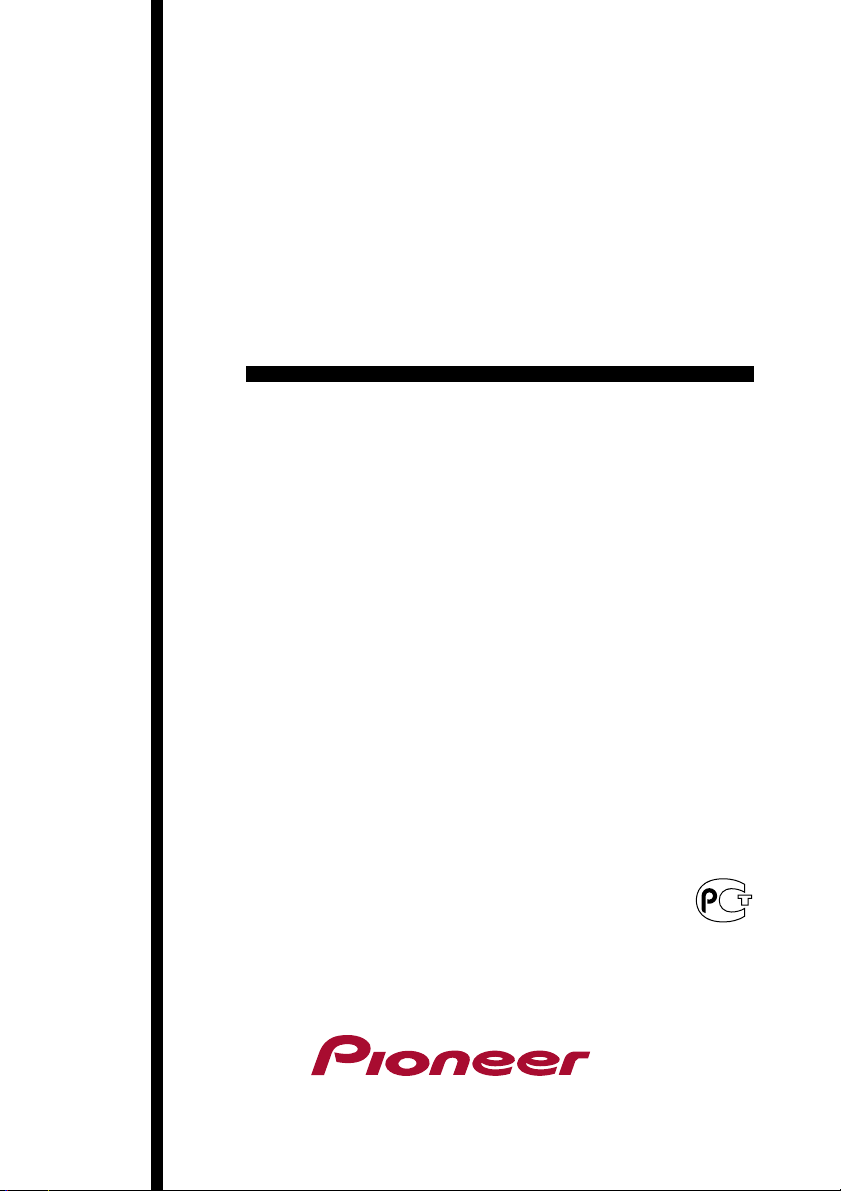
Мобильная
навигационная
система
AVIC505
Руководство пользователя
МЕ20
Page 2
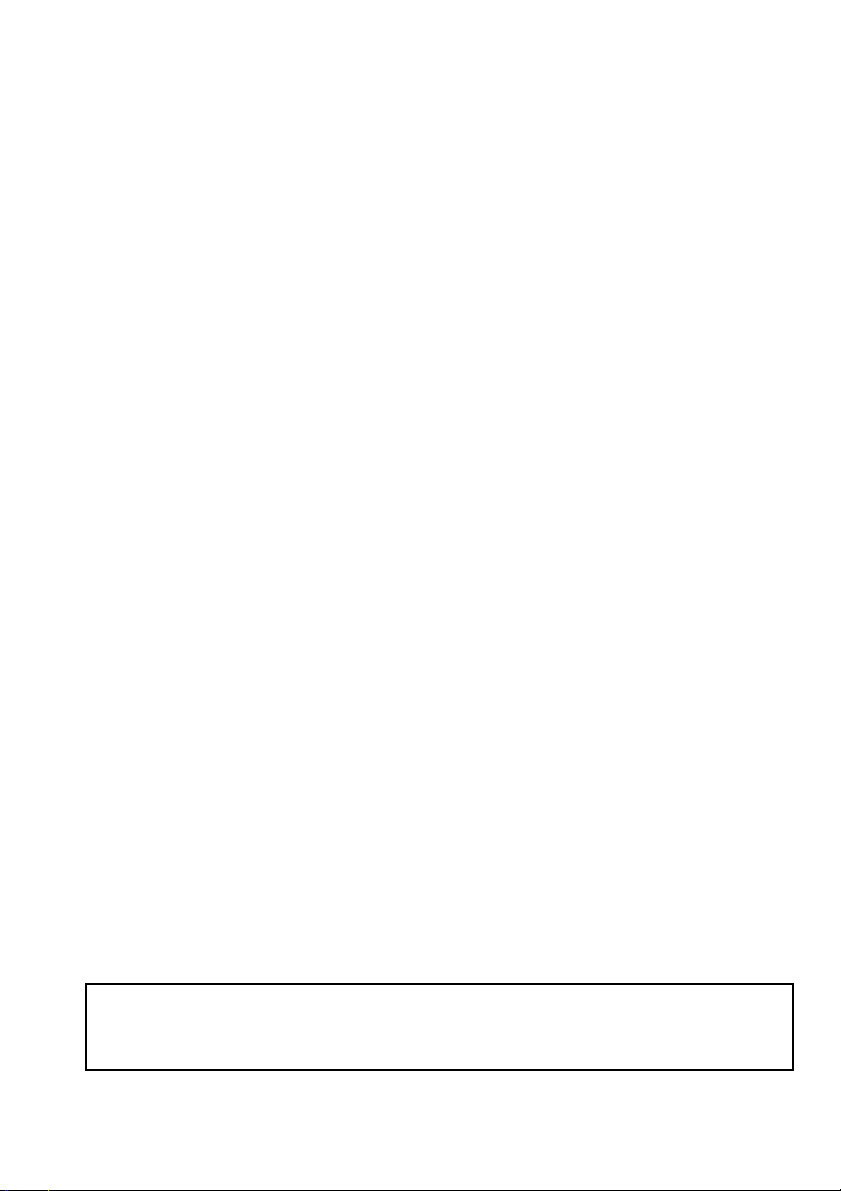
Экраны, приведенные на иллюстрациях, в действительности могут выглядеть
иначе. В особенности это касается изображений меню. В целях увеличения про
изводительности и усовершенствования функциональных возможностей вид эк
ранов может быть изменен без уведомления.
Page 3
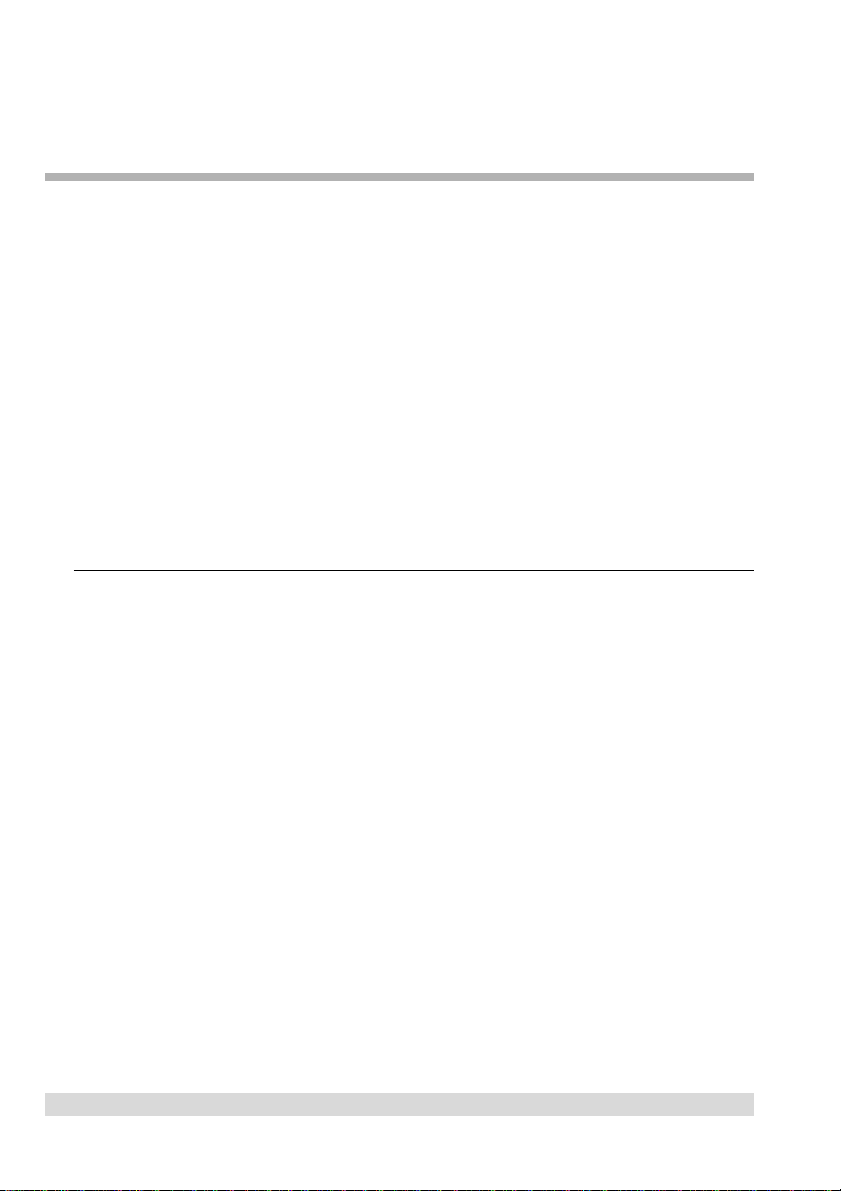
Вступление
Мы поздравляем Вас с приобретением Вашей новой мобильной навигационной систе-Мы поздравляем Вас с приобретением Вашей новой мобильной навигационной систе-
Мы поздравляем Вас с приобретением Вашей новой мобильной навигационной систе-
Мы поздравляем Вас с приобретением Вашей новой мобильной навигационной систе-Мы поздравляем Вас с приобретением Вашей новой мобильной навигационной системы Pioneerìû Pioneer
ìû Pioneer
ìû Pioneerмы Pioneer
накомьнакомь
накомь
накомьнакомь
Лицензионное соглашение
ЭТО ЮРИДИЧЕСКОЕ СОГЛАШЕНИЕ МЕЖДУ ВАМИ, КОНЕЧНЫМ ПОЛЬЗОВАТЕЛЕМ, И КОРПОРАЦИЕЙ PIONEER ELECTRONIC (ЯПОНИЯ) (PIONEER). ПЕРЕД НАЧАЛОМ ЭКСПЛУАТАЦИИ ПРИЛАГАЮЩЕГОСЯ ПРОГРАММНОГО ОБЕСПЕЧЕНИЯ И
УСТАНОВКИ ИЗДЕЛИЙ PIONEER, ПОЖАЛУЙСТА, ВНИМАТЕЛЬНО ОЗНАКОМЬТЕСЬ
С УСЛОВИЯМИ НАСТОЯЩЕГО СОГЛАШЕНИЯ. ИСПОЛЬЗОВАНИЕ ЭТОГО ПРОГРАММНОГО ОБЕСПЕЧЕНИЯ ОГРАНИЧИВАЕТСЯ УСЛОВИЯМИ НАСТОЯЩЕГО СОГЛАШЕНИЯ. ЕСЛИ ВЫ НЕ СОГЛАСНЫ С ЭТИМИ УСЛОВИЯМИ, ПОЖАЛУЙСТА, ВЕРНИТЕ ИЗДЕЛИЕ PIONEER (ВКЛЮЧАЯ ПРОГРАММНОЕ ОБЕСПЕЧЕНИЕ И ПИСЬМЕННЫЕ МАТЕРИАЛЫ) В ТЕЧЕНИЕ ПЯТИ (5) ДНЕЙ С МОМЕНТА ПРИОБРЕТЕНИЯ
ИЗДЕЛИЯ ТУДА, ГДЕ ВЫ ЕГО ПРИОБРЕЛИ, ДЛЯ ВОЗВРАЩЕНИЯ ПОЛНОЙ СТОИМОСТИ ИЗДЕЛИЯ PIONEER.
1. ГАРАНТИЯ ЛИЦЕНЗИИ.
Pioneer гарантирует Вам не подлежащую передаче, не эксклюзивную лицензию на использование и установку на изделия Pioneer, прилагаемого программного обеспечения и соответствующей документации исключительно в личных целях или для внутреннего использования в Вашем бизнесе, только на эти изделия Pioneer.
Вы не должны копировать, воспроизводить, преобразовывать, переносить на ЭВМ другого
типа или модифицировать Программное Обеспечение. Вы не должны одалживать, сдавать напрокат, разбирать, публиковать, продавать, передавать права на использование, сдавать в
аренду, саблицензировать, сбывать или передавать любым другим способом Программное
Обеспечение или использовать его в целях, не авторизованных прямо в настоящем соглашении. Вы не должны использовать в своих целях или пытаться использовать исходный код или
структуру Программного обеспечения в целом или каких-либо его частей посредством копирования, дизассемблирования, декомпиляции или как-либо еще. Вы не должны использовать
Программное Обеспечение для управления бюро обслуживания или в каких-либо иных целях,
включающих обработку данных для других лиц или организаций.
Pioneer и его лицензиат (лицензиаты) должны сохранять все авторские права, секреты производственных технологий, патенты и прочие права собственности на Программное Обеспечение. Программное Обеспечение защищено законом об авторских правах и не должно копироваться, даже при изменении или в соединении с другими изделиями. Вы не должны изменять
или удалять какие-либо предупреждения об авторских правах или описания прав собственности в Программном обеспечении.
. Перед началом эксплуа. Перед началом эксплуа
. Перед началом эксплуа
. Перед началом эксплуа. Перед началом эксплуа
тесь с этим вступлением.тесь с этим вступлением.
тесь с этим вступлением.
тесь с этим вступлением.тесь с этим вступлением.
тации Вашего нового утации Вашего нового у
тации Вашего нового у
тации Вашего нового утации Вашего нового у
стройства, пожалуйста, оз-стройства, пожалуйста, оз-
стройства, пожалуйста, оз-
стройства, пожалуйста, оз-стройства, пожалуйста, оз-
1
Page 4
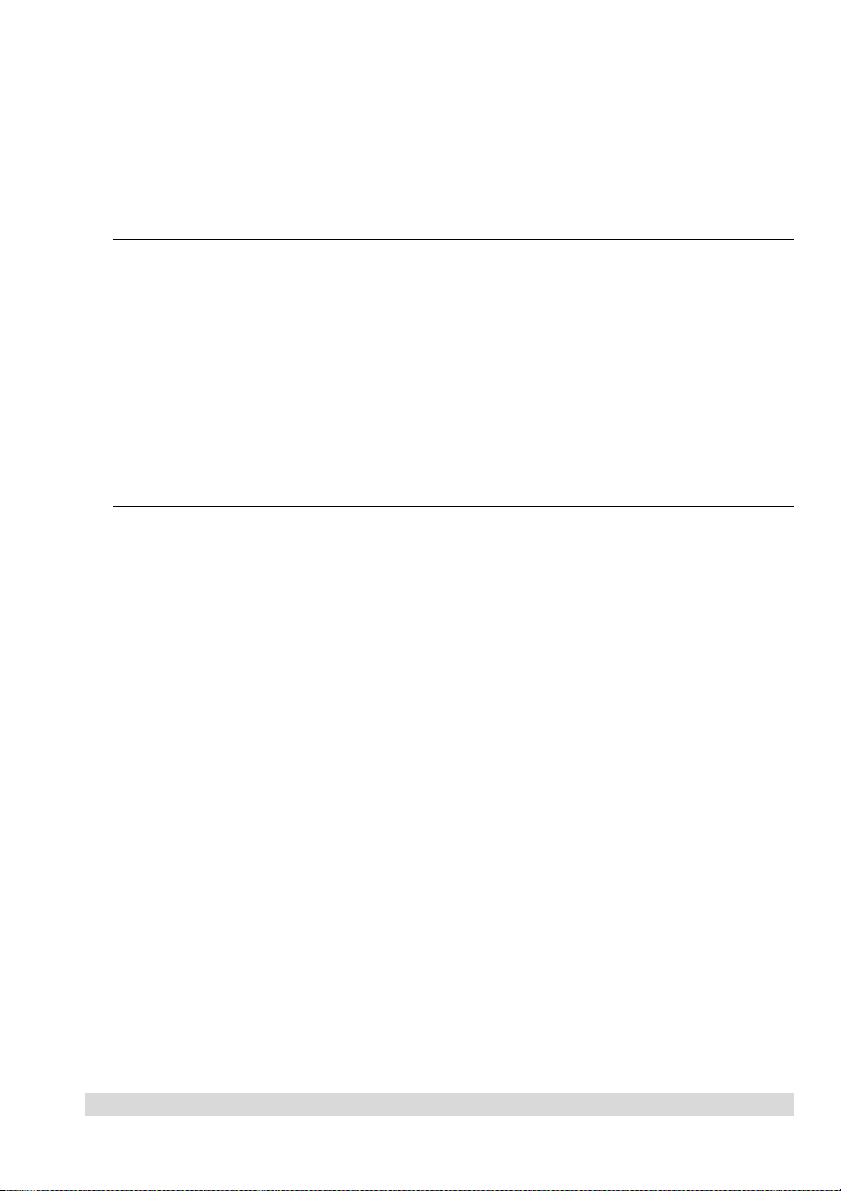
Вы можете передавать все Ваши лицензионные права на Программное Обеспечение, соответствующую документацию и копию этого Лицензионного сообщения третей стороне, при условии, что сторона ознакомлена и согласна с условиями настоящего Лицензионного Соглашения.
2. ОТКАЗ ОТ ГАРАНТИИ.
Программное обеспечение и соответствующая документация поставляются «КАК ЕСТЬ».
PIONEER И ЕГО ЛИЦЕНЗИАТ (ЛИЦЕНЗИАТЫ) (в 2 и 3 Pioneer и его лицензиат (лицензиаты) именуются как Pioneer) НЕ ДАЕТ ГАРАНТИЙ, ПРЯМЫХ ИЛИ КОСВЕННЫХ, И
ВСЕ ГАРАНТИИ ПРОДАЖИ И СООТВЕТСТВИЯ ПРЯМО ИСКЛЮЧАЮТСЯ.
Программное Обеспечение является комплексным и может содержать некоторые неудобства,
дефекты или ошибки. Pioneer не гарантирует, что Программное Обеспечение будет соответствовать Вашим нуждам и ожиданиям, что эксплуатация Программного Обеспечения будет
свободной от ошибок и бесперебойной, или что все неудобства будут или могут быть исправлены. Кроме того, Pioneer не дает никаких гарантий касательно использования или результатов
использования Программного Обеспечения в том, что касается его точности, надежности и
прочего.
3. ОГРАНИЧЕНИЕ ОТВЕТСТВЕННОСТИ.
НИ ПРИ КАКИХ ОБСТОЯТЕЛЬСТВАХ PIONEER НЕ НЕСЕТ ОТВЕТСТВЕННОСТИ ЗА
ЛЮБЫЕ ПОВРЕЖДЕНИЯ, РЕКЛАМАЦИИ ИЛИ УЩЕРБ, ПРИЧИНЕННЫЙ ВАМ
(ВКЛЮЧАЯ, БЕЗ ОГРАНИЧЕНИЙ, КОМПЕНСАТОРНЫЙ, СЛУЧАЙНЫЙ, НЕПРЯМОЙ,
ОСОБЫЙ, КОСВЕННЫЙ ИЛИ ХАРАКТЕРНЫЙ УЩЕРБ, УТРАЧЕННУЮ ПРИБЫЛЬ,
УЩЕРБ ТОРГОВЛИ ИЛИ БИЗНЕСА, ИЗДЕРЖКИ ИЛИ НАРУШЕНИЕ ОБЯЗАТЕЛЬСТВ В
СВЯЗИ С ЛЮБЫМ ДРУГИМ БИЗНЕСОМ, УЩЕРБ РЕПУТАЦИИ) В РЕЗУЛЬТАТЕ ИСПОЛЬЗОВАНИЯ ИЛИ НЕВОЗМОЖНОСТИ ИСПОЛЬЗОВАНИЯ ПРОГРАММНОГО ОБЕСПЕЧЕНИЯ, ДАЖЕ ЕСЛИ PIONEER БЫЛ ИНФОРМИРОВАН ИЛИ ДОЛЖЕН БЫЛ БЫТЬ
ИНФОРМИРОВАН О ВОЗМОЖНОСТИ ТАКОГО УЩЕРБА. ЭТ О ОГРАНИЧЕНИЕ ОТНОСИТСЯ КО ВСЕМ ОБСТОЯТЕЛЬСТВАМ В ЦЕЛОМ, ВКЛЮЧАЯ БЕЗ ОГРАНИЧЕНИЙ НАРУШЕНИЕ КОНТРАКТА, НАРУШЕНИЕ ГАРАНТИИ, ХАЛАТНОСТЬ, НЕПРАВИЛЬНУЮ
ИНТЕРПРЕТАЦИЮ И ПРОЧИЕ ДЕЛИКТЫ. ЕСЛИ ОГРАНИЧЕНИЕ ОТВЕТСТВЕННОСТИ ИЛИ ОТКАЗ ОТ ГАРАНТИИ PIONEER, УСТАНОВЛЕННЫЙ В НАСТОЯЩЕМ СОГЛАШЕНИИ, ПО КАКИМ-ЛИБО ПРИЧИНАМ УТРАТИТ СИЛУ ИЛИ БУДЕТ НЕПРИМЕНИМ, ВЫ УВЕДОМЛЯЕТЕСЬ О ТОМ, ЧТО PIONEER НЕСЕТ ОТВЕТСТВЕННОСТЬ ЗА НЕ
БОЛЕЕ 50% СУММЫ, УПЛАЧЕННОЙ ВАМИ ЗА ЭТО ИЗДЕЛИЕ PIONEER.
2
Page 5
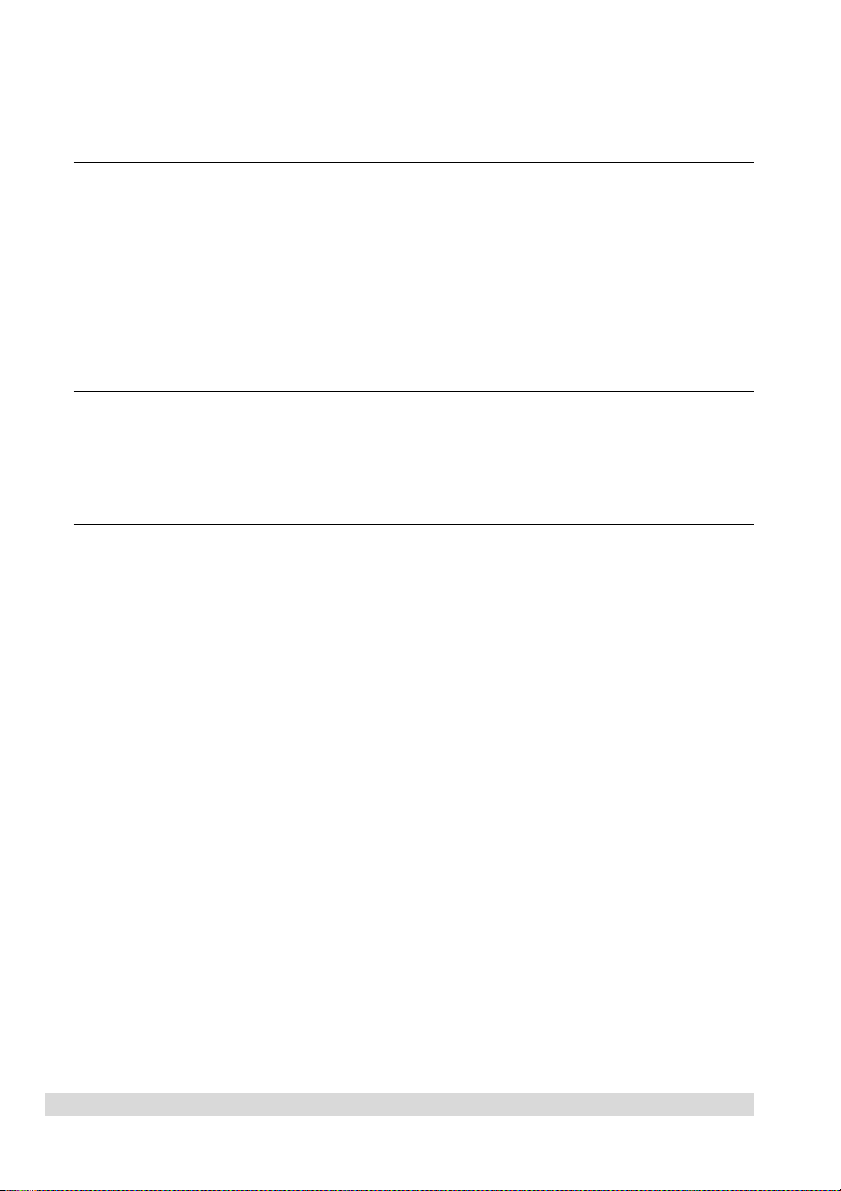
4. СОБЛЮДЕНИЕ ЗАКОНА ОБ ЭКСПОРТЕ.
Вы обязуетесь, что ни Программное Обеспечение, ни какая-либо иная техническая информация, полученная от Pioneer, ни само изделие не будет экспортировано за пределы страны или
территории («Страна»), под государственной («Государство») юрисдикцией которого Вы находитесь, если это не авторизовано и разрешено законами и постановлениями Государства. Если
Программное Обеспечение приобретено Вами законным путем за пределами Страны, Вы обязуетесь не реэкспортировать ни Программное Обеспечение, ни какую-либо иную техническую
информацию, полученную от Pioneer, ни само изделие, если это не разрешено законами и постановлениями Государства и законами и постановлениями страны, в которой Вы приобрели
Программное Обеспечение.
5. РАСТОРЖЕНИЕ
Это Соглашение действительно до тех пор, пока не будет расторгнуто. Вы можете расторгнуть
его в любое время, уничтожив Программное Обеспечение. Соглашение также расторгается при
несоблюдении Вами каких-либо условий настоящего Соглашения. В этом случае Вы обязуетесь уничтожить Программное Обеспечение.
6. ПРОЧЕЕ
Выше приведен полный текст Соглашения между Pioneer и Вами. Без письменного соглашения Pioneer никакие изменения этого Соглашения недействительны. Если какое-либо положение настоящего Соглашения объявляется недействительным или невыполнимым, остальные положения этого Соглашения остаются в полной силе и действии.
3
Page 6
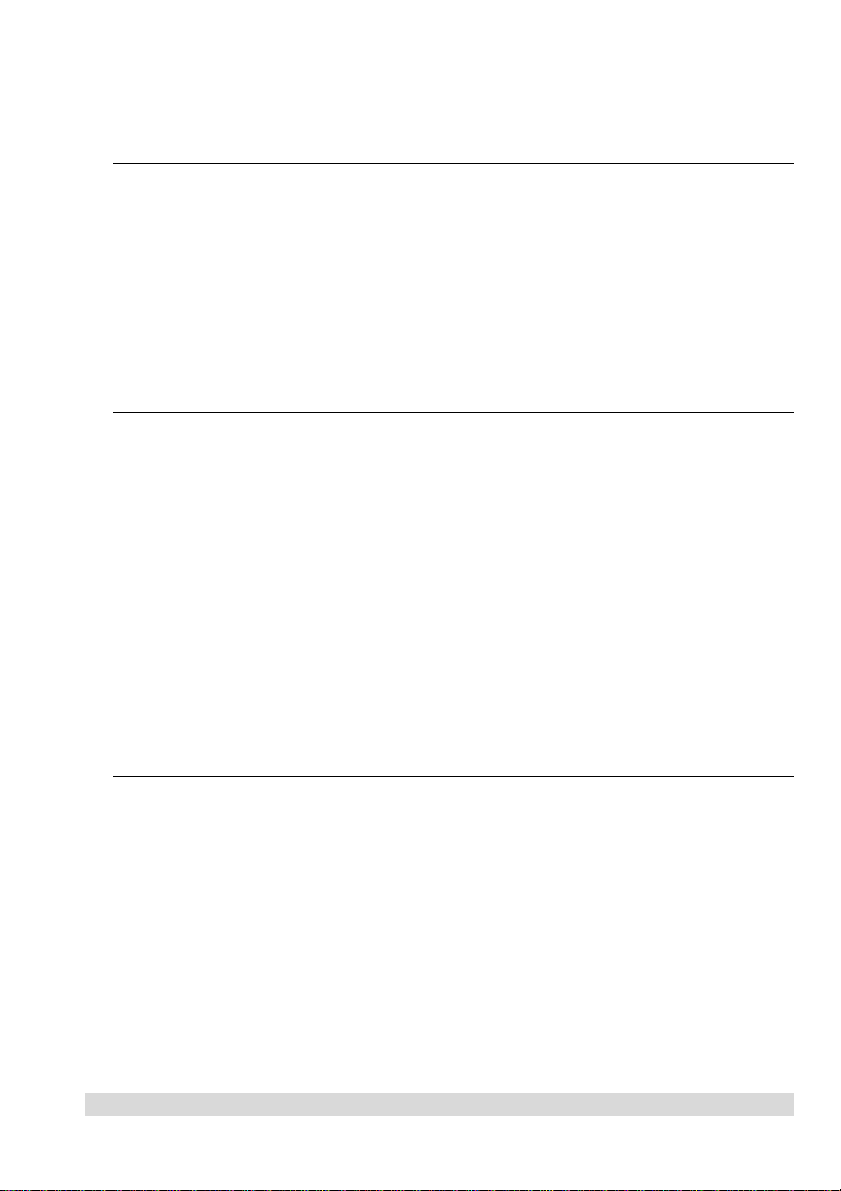
Содержание
Вступление
Лицензионное соглашение..................................................................... 1
Содержание ........................................................................................ 4
О Вашей Мобильной Навигационной Системе и этом Руководстве ...............8
Важная информация, касающаяся безопасности ...................................... 9
Что такое Мобильная Навигационная Система? ....................................... 10
n Как она работает? ........................................................................................... 10
Возможности Вашей Мобильной Навигационной Системы ........................ 11
Об этом Руководстве .......................................................................... 12
n Как пользоваться этим руководством ............................................................. 12
n Терминология ................................................................................................. 14
Глава 1 Первые Шаги
1.1 Аппаратные компоненты ................................................................ 16
n Пульт дистанционного управления .................................................................. 16
n Батарейки пульта дистанционного управления ............................................... 18
n Основное устройство ...................................................................................... 19
1.2 Подготовка Системы к эксплуатации ................................................ 20
n Установка диска с программой ....................................................................... 20
n Установка программы ..................................................................................... 22
n Установка диска с соответствующей картой .................................................... 24
n Регистрация расположения Вашего дома ....................................................... 25
n Регистрация пароля ........................................................................................ 29
n Калибровка встроенного гиросенсора ............................................................ 31
n Регистрация Вашей Мобильной Навигационной Системы на Pioneer .............. 35
1.3 Функции, обеспечивающие безопасность ......................................... 36
n Соединение с ручным тормозом ..................................................................... 36
n Дневная и ночная подсветка карты.................................................................. 36
1.4 Что дальше? ................................................................................. 37
Глава 2 Основные Операции
2.1 Включение устройства ................................................................... 40
2.2 Использование Основного Меню ...................................................... 42
n Отображение меню ......................................................................................... 42
n Выбор пункта из меню или списка................................................................... 42
n Просмотр вспомогательной информации ....................................................... 43
2.3 Экран ввода текста ........................................................................ 44
n Описание экрана ввода текста ........................................................................ 44
n Как вводить текст ............................................................................................ 45
4
Page 7
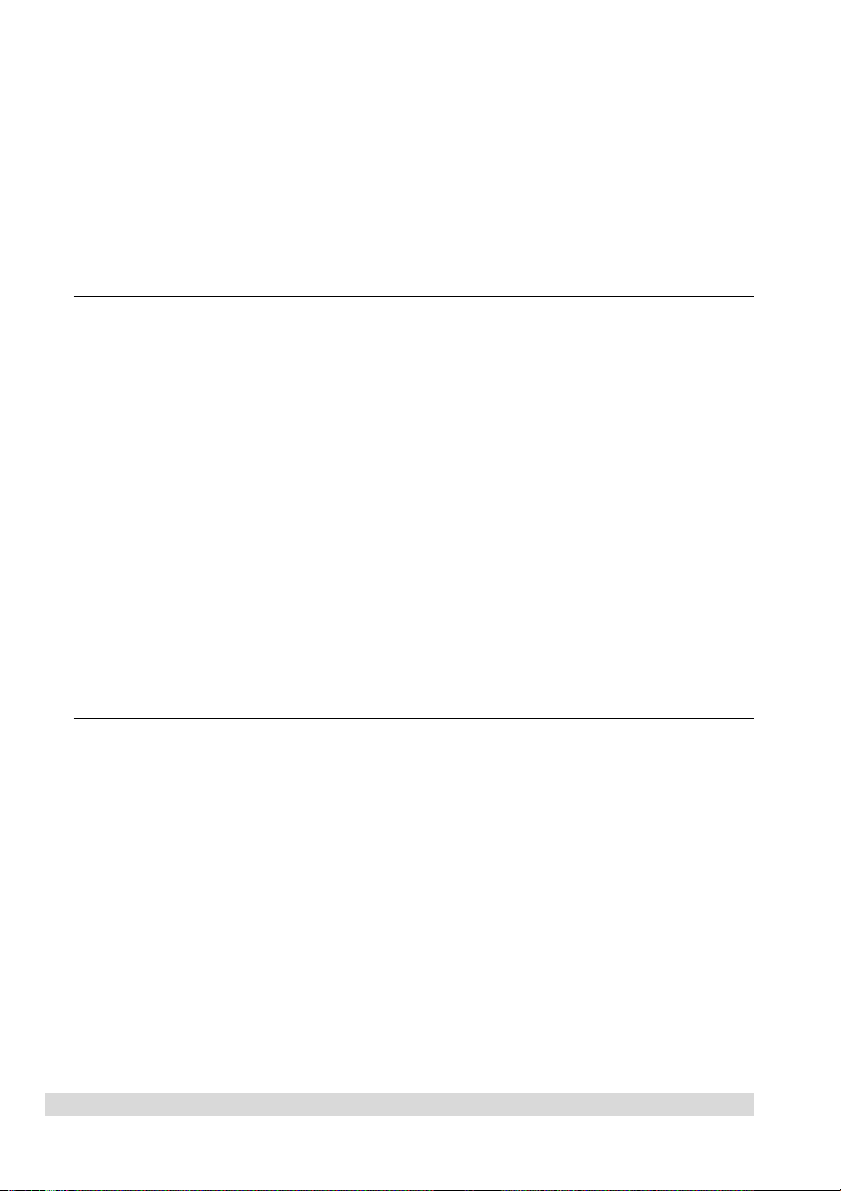
2.4 Экран карты ................................................................................. 46
n Описание экрана карты .................................................................................. 46
n Прокрутка экрана карты .................................................................................. 47
n Просмотр подробной информации ................................................................. 48
n Изменение масштаба карты ............................................................................ 49
2.5 Ваш первый пункт назначения ......................................................... 50
Глава 3 Прокладывание маршрута к пункту назначения
3.1 Прокладывание маршрута при помощи списка посещаемых мест ........ 53
n Использование списка посещаемых мест ....................................................... 53
n Работа со списком посещаемых мест ............................................................. 55
3.2 Прокладывание маршрута домой или к пункту, сохраненному в памяти . 58
n Прокладывание маршрута домой .................................................................... 58
n Прокладывание маршрута к пункту, сохраненному в памяти ........................... 59
n Регистрация пунктов ....................................................................................... 60
3.3 Поиск места назначения по улице/Поиск города ................................ 63
n Ввод информации о городе и улице ................................................................ 63
n Выбор города или деревни ............................................................................. 67
n Ввод информации о номере дома ................................................................... 68
n Ввод информации о пересечении улиц ........................................................... 70
3.4 поиск места назначения по Почтовому Коду ...................................... 71
3.5 Прокладывание маршрута до примечательного места ........................ 73
n Выбор примечательного места ....................................................................... 73
n Работа с примечательными местами .............................................................. 78
3.6 Поиск на карте: Возвращение к карте для поиска места назначения ...... 80
3.7 Поиск пункта назначения на карте .................................................... 81
3.8 Настройки .................................................................................... 83
Глава 4 Навигация в пути
4.1 О Экранной навигации и Голосовой навигации.................................... 85
4.2 Включение Навигации .................................................................... 86
4.3 Голосовая Навигация ..................................................................... 87
n Когда Вы слышите голосовые указания? ......................................................... 87
n Что будет, если Вы пропустите инструкцию? ................................................... 87
n Что именно Вы слышите? ................................................................................ 87
4.4 Экранная Навигация ...................................................................... 88
n Режимы Навигации ......................................................................................... 88
n Переключение режимов экранной навигации .................................................. 92
4.5 Если Вы отклонились от маршрута ................................................... 93
4.6 Если Вы решили отдохнуть .............................................................. 94
4.7 Настройки .................................................................................... 95
5
Page 8
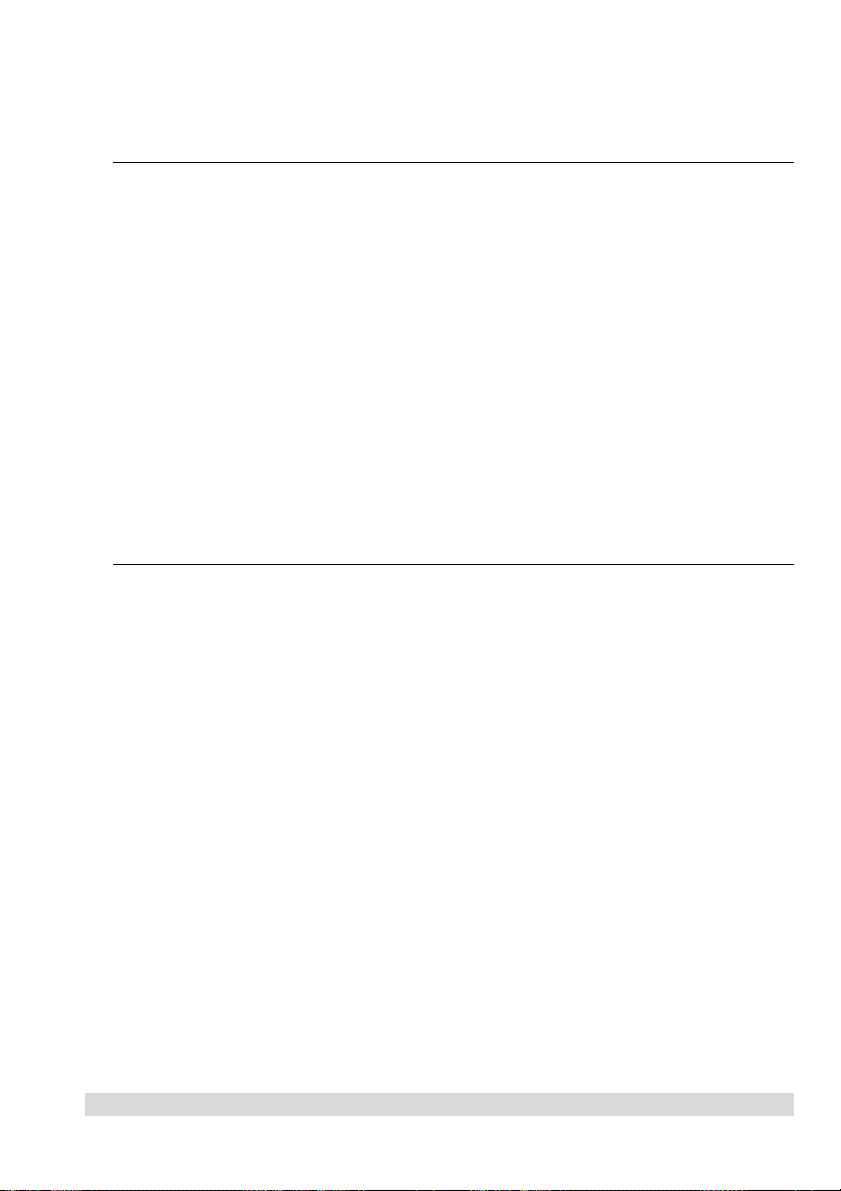
Глава 5 Использование Навигационного Меню
5.1 Отображение Навигационного меню ................................................. 98
5.2 ИЗМЕНЕНИЕ МАРШРУТА: Прокладывание нового маршрута до
Вашего пункта назначения ................................................................... 99
n Выбор параметров прокладывания маршрута................................................. 99
n Прокладывание нового маршрута до Вашего пункта назначения .................. 100
5.3 ВОССТАНОВЛЕНИЕ ИСХОДНОГО МАРШРУТА: Возвращение к
исходному маршруту ........................................................................ 101
5.4 ОБЪЕЗД: Как объехать лежащий впереди участок дороги .................. 102
n Выбор длины объездного пути ...................................................................... 102
n Прокладывание маршрута в объезд .............................................................. 103
5.5 Изменение режима Навигации ...................................................... 104
5.6 Выбор следующего пункта назначения ........................................... 105
5.7 Поиск близлежащих примечательных мест ..................................... 107
n Наложение примечательных мест на карту или на Стреловидный дисплей .... 107
n Прокладывание маршрута к близлежащему примечательному месту ............ 108
5.8 Просмотр карты .......................................................................... 110
5.9 Отмена маршрута ........................................................................ 111
5.10 Настройки ................................................................................ 112
Глава 6 Настройка системы
6.1 Изменение фабричных настроек .................................................... 113
6.2 Пользовательские настройки ........................................................ 116
n АВТОМАТИЧЕСКОЕ ПРОКЛАДЫВАНИЕ МАРШРУТА ...................................... 116
n ВРЕМЕННЫЙ ЗАПРЕТ НА ПОВОРОТ .............................................................. 116
n СПИСОК УЛИЦ НА МАРШРУТЕ ...................................................................... 117
n ОБЛАСТИ, КОТОРЫЕ СЛЕДУЕТ ИЗБЕГАТЬ..................................................... 119
n НАСТРОЙКА ГОЛОСА НАВИГАЦИОННОЙ СИСТЕМЫ ..................................... 123
n АВТОМАТИЧЕСКОЕ УДАЛЕНИЕ УЛИЦ С КАРТЫ ............................................. 123
n ТИП АВТОМОБИЛЯ ....................................................................................... 123
n ОРИЕНТАЦИЯ КАРТЫ .................................................................................... 124
n СТАТУС МЕСТА .............................................................................................. 124
n ОТОБРАЖЕНИЕ МАРШРУТНЫХ ТОЧЕК .......................................................... 128
n АВТОМАТИЧЕСКОЕ ПЕРЕКЛЮЧЕНИЕ ДНЕВНОЙ/НОЧНОЙ ПОДСВЕТКИ ....... 128
n ЯЗЫК КАРТЫ ................................................................................................ 128
n СОКРАЩЕННЫЕ МЕНЮ ................................................................................. 129
n ГОЛОСОВЫЕ ИНСТРУКЦИИ ПРИ УПРАВЛЕНИИ ............................................ 129
n ПАРОЛЬ ........................................................................................................ 129
n НАСТРОЙКА ЕДИНИЦ ИЗМЕРЕНИЯ: КИЛОМЕТРЫ/МИЛИ ............................. 130
n ЯЗЫК ............................................................................................................ 130
n РАСПОЛОЖЕНИЕ ДОМА ............................................................................... 131
n ПРЕДПОЧИТАЕМЫЙ ПУНКТ НАЗНАЧЕНИЯ .................................................... 131
n ШИРОКИЙ/ОБЫЧНЫЙ ДИСПЛЕЙ ................................................................. 131
n НАСТРОЙКА ГРОМКОСТИ ............................................................................. 132
n ДЕМОНСТРАЦИЯ .......................................................................................... 132
6
Page 9
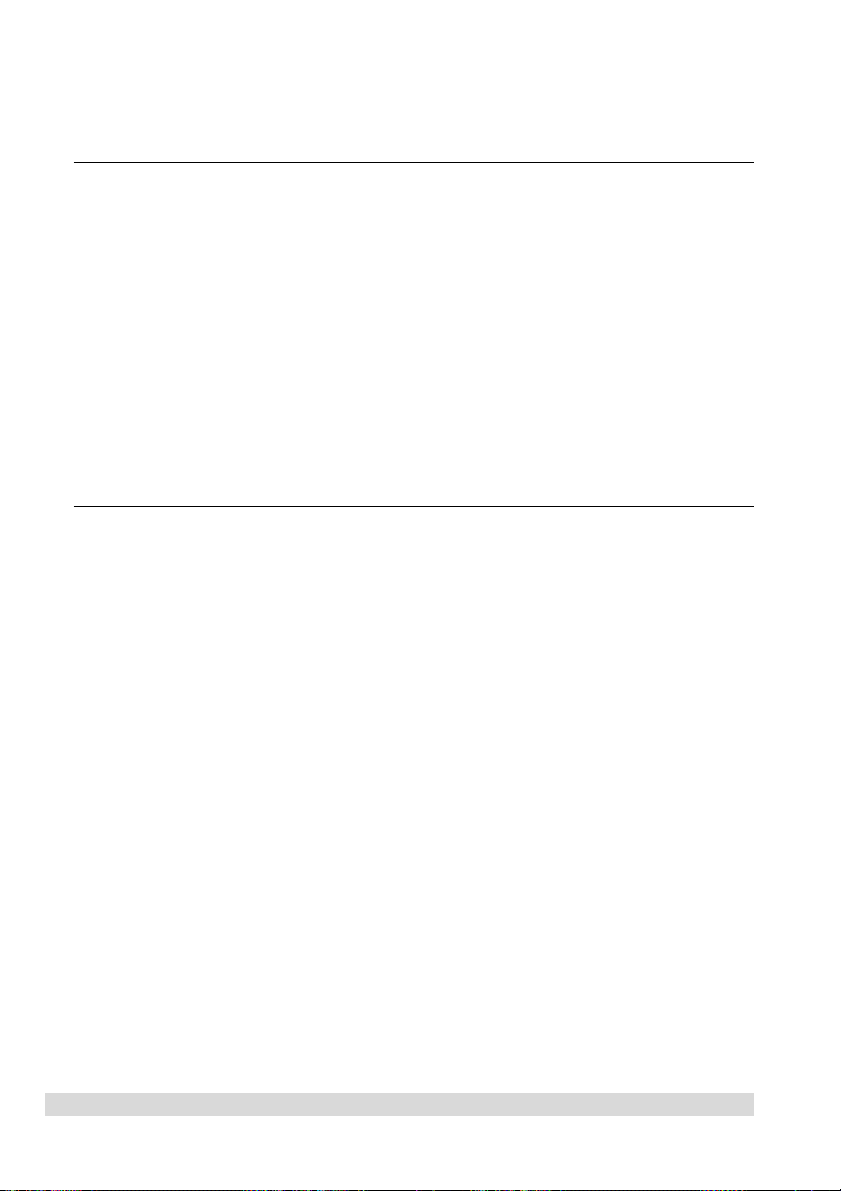
Глава 7 Голосовое управление системой
7.1 Голосовое управление .................................................................. 133
7.2 Успешное распознавание голоса ................................................... 134
7.3 Использование голосового управления ........................................... 135
7.4 Голосовая настройка маршрута и отображение примечательных мест . 136
n Включение распознавания голоса................................................................. 136
n Прокладывание маршрута домой или к пункту, сохраненному в памяти ........ 137
n Прокладывание маршрута до персонализированных пунктов назначения ..... 138
n Наложение примечательных мест на карту.................................................... 140
7.5 Использование системы Распознавания Голоса во время работы
Навигации ....................................................................................... 141
n Включение системы Распознавания Голоса .................................................. 141
n Прокладывание нового маршрута до Вашего пункта назначения .................. 142
n Восстановление исходного маршрута ........................................................... 142
n Объезд ......................................................................................................... 143
n Получение информации о примечательных местах ....................................... 143
Приложение
Технология определения позиции ....................................................... 147
n Что такое GPS? ............................................................................................. 148
n Навигационное счисление пути .................................................................... 150
n Как осуществляется совместная работа GPS и навигационного счисления
пути? ............................................................................................................ 150
n Совмещение с картой ................................................................................... 151
n Обстоятельства, вызывающие значительные ошибки при определении
позиции ........................................................................................................ 152
О дисках с картами CDROM ............................................................... 156
Обращение и забота о дисках CDROM ................................................. 157
Перезагрузка Системы ...................................................................... 158
n Когда система нуждается в перезагрузке ...................................................... 158
n Использование кнопки перезагрузки ............................................................ 158
Выявление неисправностей ............................................................... 159
Сообщения на дисплее и рекомендуемые меры .................................... 163
Информация о проложении маршрута ................................................. 167
n Характеристики системы поиска маршрута .................................................. 167
n Как прокладывается маршрут ....................................................................... 168
n Подсвечивание маршрута ............................................................................. 168
n Увеличение масштаба перекрестков ............................................................. 169
n Текущее положение ...................................................................................... 169
Прочая информация .......................................................................... 170
n Трассировка ................................................................................................. 170
Технические характеристики .............................................................. 171
Терминологический словарь .............................................................. 172
Информация на дисплее .................................................................... 174
7
Page 10
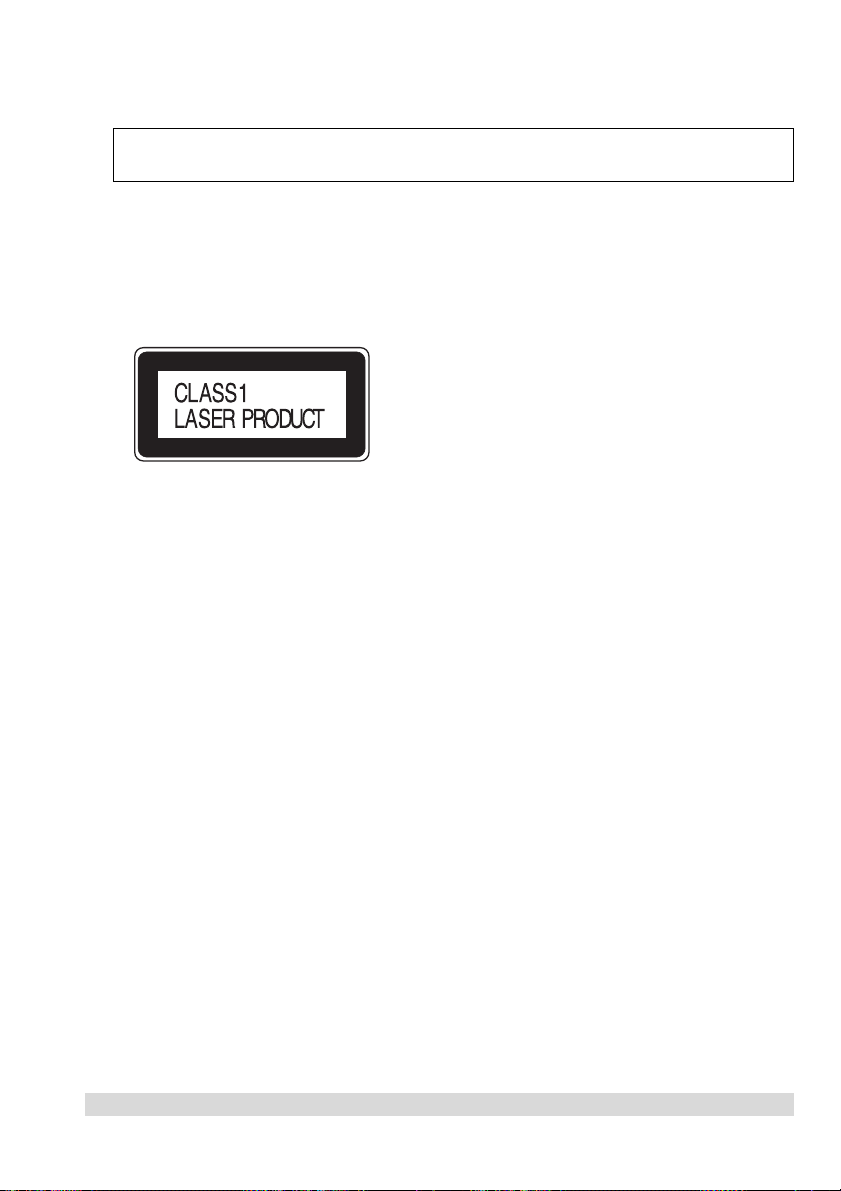
О Вашей Мобильной Навигационной Системе
• Это устройство отвечает Директивам ЕМС (89/336/ЕЕС, 92/31/ЕЕС) и Директиве
Маркировки СЕ (93/68/ЕЕС).
• В каких-либо других регионах, кроме Европы, это устройство не работает должным образом.
• Тщательно ознакомьтесь со всеми предостережениями, приведенными в настоящем руко-
водстве, и сохраните это руководство для справок в дальнейшем.
• Если это устройство не функционирует должным образом, обратитесь к Вашему дилеру или
в ближайший авторизованный центр обслуживания покупателей Pioneer.
• На дне этого устройства расположена табличка
ройство класса 1).
CC
LASS 1 LASER PLASS 1 LASER P
C
LASS 1 LASER P
CC
LASS 1 LASER PLASS 1 LASER P
RR
ODUCTODUCT
R
ODUCT (лазерное уст-
RR
ODUCTODUCT
8
Page 11
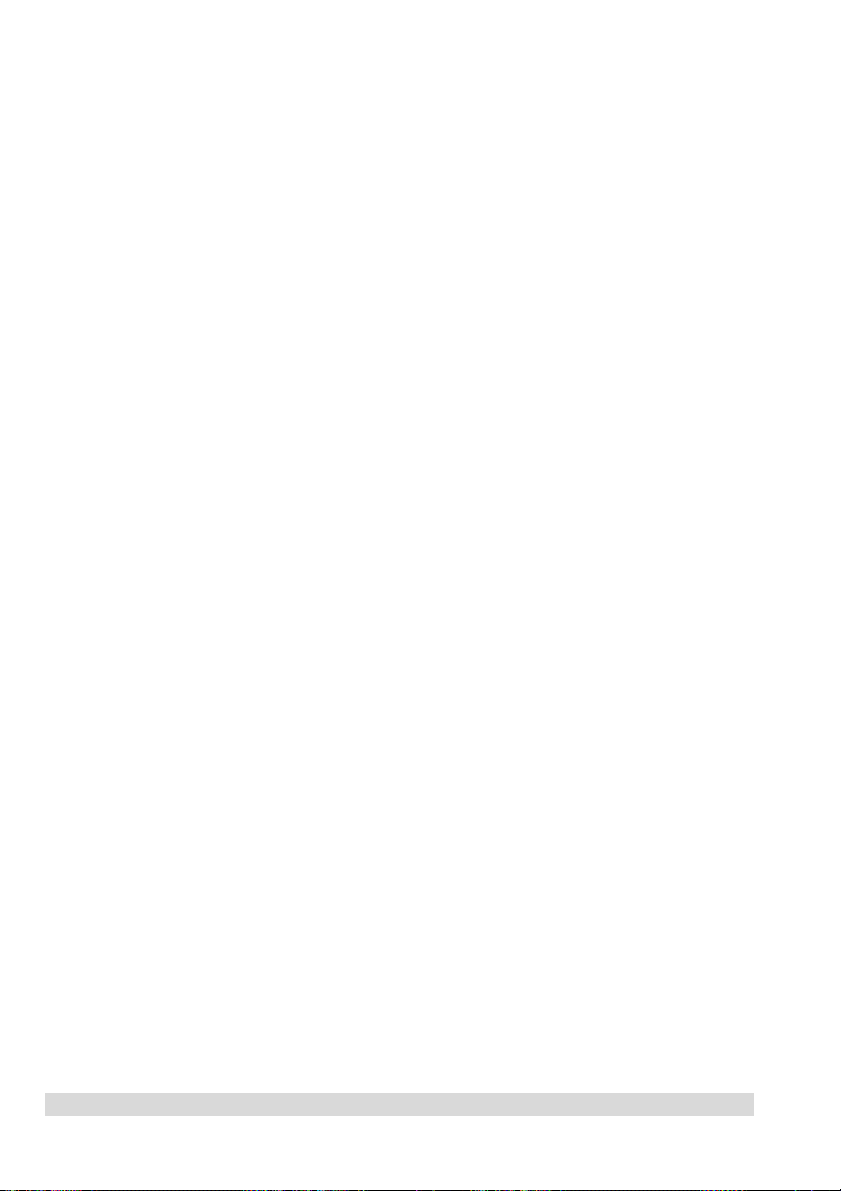
Важная информация, касающаяся безопасности
Перед началом эксплуатации Вашей мобильной навигационной системы тщательно ознакомьтесь со следующей информацией, касающейся безопасности.
• Перед началом эксплуатации этой мобильной навигационной системы полностью ознакомьтесь с этим руководством.
• Эта мобильная навигационная система предназначена только для того, чтобы помогать Вам
при управлении автомобилем. Наличие этой системы не означает, что при управлении автомобилем Вы не должны проявлять внимательность, рассудительность и осторожность.
• Не управляйте этой мобильной навигационной системой, если это отвлекает Ваше внимание от управления автомобилем. Всегда помните о безопасности езды и соблюдайте все правила дорожного движения.
• Используйте эту навигационную систему только в регионе, указанном Pioneer.
• Никогда не позволяйте посторонним пользоваться этой системой, если они не ознакомлены
с инструкцией по эксплуатации.
• Никогда не пользуйтесь этой навигационной системой для проведения маршрутов в больницы, полицейские участки и прочие подобные места в чрезвычайной ситуации. Карта может не иметь полной информации о подобных местах.
• Информация о маршруте и навигации, предоставляемая этим устройством, служит только
справочным целям. Она может не отражать в полном объеме наиболее новые маршруты, состояние дорог или ограничения движения транспорта.
• Текущие ограничения движения транспорта всегда должны иметь приоритет над указаниями, предоставляемыми этим устройством. Всегда соблюдайте текущие ограничения движения транспорта, даже если это противоречит навигационным указаниям, предлагаемым
этим устройством.
• Если Вы не ввели достоверную информацию о типе Вашего автомобиля или о местном времени, это может привести к неправильному прокладыванию маршрутов и ошибочным навигационным инструкциям.
• Никогда не устанавливайте чрезмерно высокую громкость Вашей Мобильной Навигационной Системы, которая заглушала бы внешние звуковые сигналы.
• Держите свой пароль в секрете. Знание Вашего пароля может дать кому-либо доступ к личной информации, хранящейся в памяти системы, например, к списку посещаемых Вами
мест и к Вашему домашнему адресу.
• В целях обеспечения безопасности движения, некоторые функции недоступны, когда отключен ручной тормоз.
• Данные, закодированные на дисках с Картой, которые поставляются в комплекте с этим устройством, являются интеллектуальной собственностью поставщика, и поставщик несет ответственность за их содержимое.
• Подобно любому другому предмету в салоне Вашего автомобиля, эта Мобильная Навигационная Система не должна отвлекать Ваше внимание при управлении автомобилем. Если Вы
испытываете затруднения при управлении системой или при просмотре дисплея, пожалуйста, осуществляйте настройки, когда автомобиль надежно припаркован.
9
Page 12
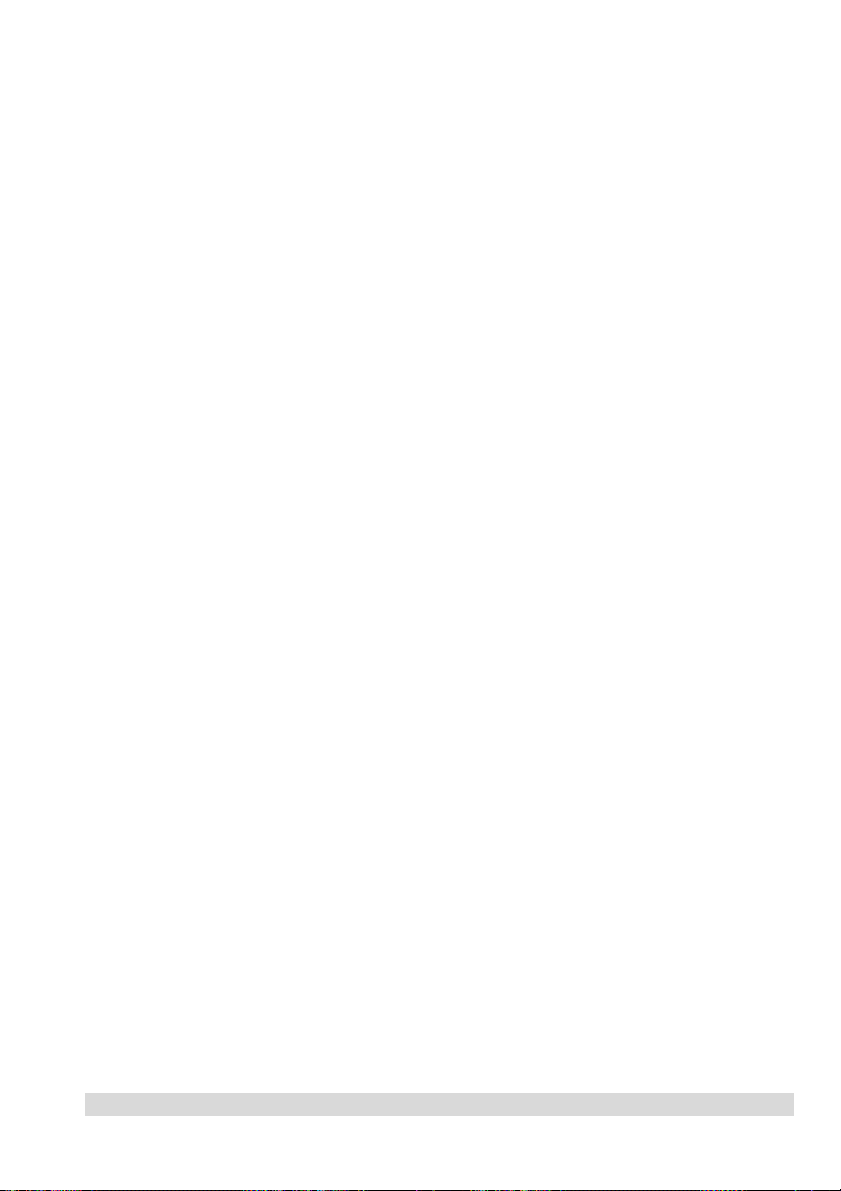
Что такое Мобильная Навигационная Система?
Слово «навигация» означает процесс поиска маршрута в указанное место. Удачное проведение
навигации зависит от многих факторов, но наиболее важными из них являются знание Вашего места назначения, знание территории между Вами и местом назначения и знание Вашего
текущего местонахождения. На основе предоставленной Вами информации, например, адреса
или названия города, эта система позволяет Вам точно найти Ваше место назначения. Затем
она помогает Вам в двух областях: во-первых, карта, хранящаяся на диске CD-ROM, предоставляет Вам подробную информацию о системе дорог, которыми Вы должны воспользоваться
для того, чтобы добраться до места назначения, и во-вторых, комбинация спутниковой технологии и встроенных сенсоров позволяет в любое время определить местонахождение Вашего
автомобиля и сравнить его с информацией на карте. При помощи этой информации система
предоставляет Вам по мере управления автомобилем подробные инструкции о том, как достичь места назначения. Эта комбинированная технология и составляет Мобильную Навигационную Систему.
n Как она работает?
Эта Мобильная Навигационная Система Pioneer функционирует на основе подробной информации о карте местности, хранящейся на диске CD-ROM. Перед тем, как Вы начнете путешествие, система поможет Вам найти информацию о Вашем пункте назначения. Затем система
автоматически вычисляет и выводит на экран рекомендуемый маршрут. В то же время, при
помощи глобальной системы определения позиции (GPS), встроенного гиросенсора и информации о скорости, система вычисляет точное местонахождение Вашего автомобиля. При этом
Ваше текущее положение отображается в центре карты. По мере того, как Вы управляете автомобилем, система указывает Вам направления, которые, согласно проложенному маршруту,
необходимы для достижения цели; эти указания четко отображаются на дисплее, а также могут
озвучиваться голосом. Все перемещения Вашего автомобиля отслеживаются, так что система
не только обладает исчерпывающей информацией о Вашем текущем местонахождении она
также сообщает Вам, придерживаетесь ли Вы маршрута, или же по каким-либо причинам отклонились в сторону.
Ü Для получения более подробной информации о GPS обратитесь к разделу «Технология определе
ния позиции» на странице 147.
10
Page 13
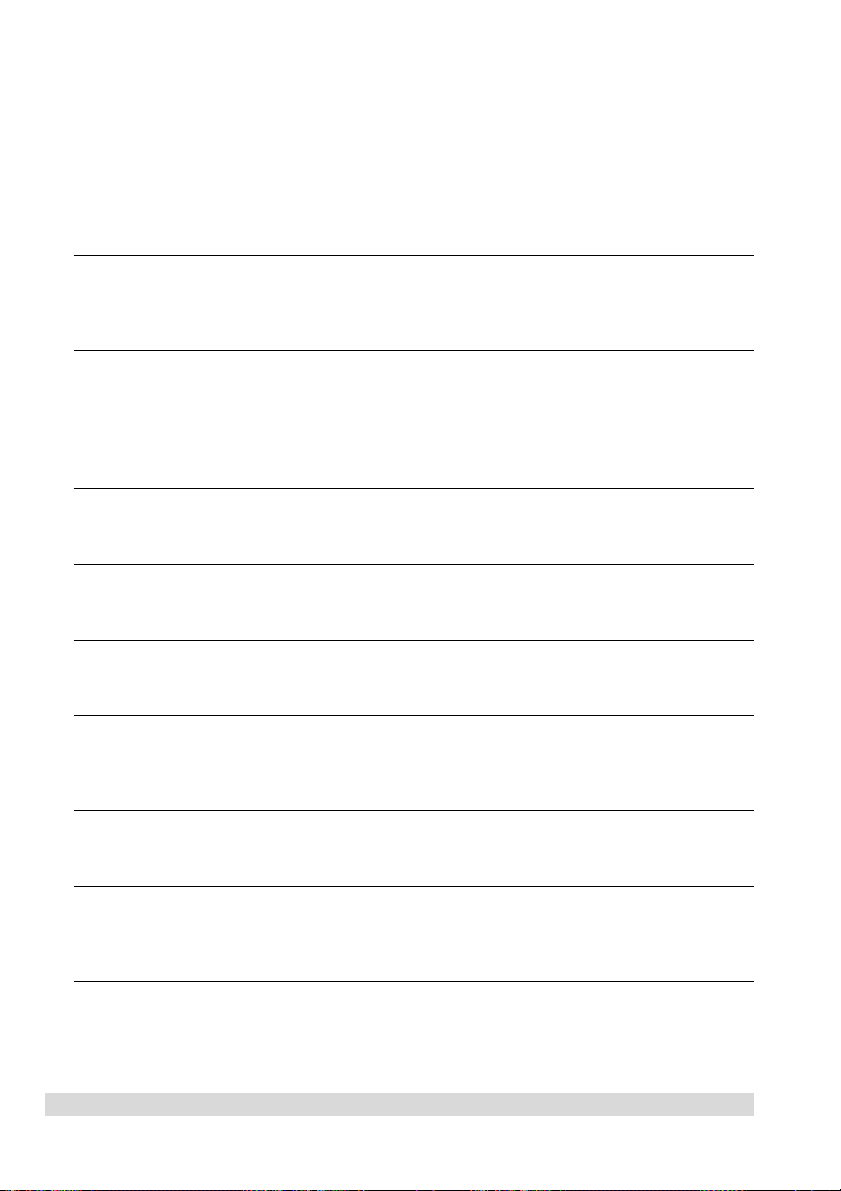
Возможности Вашей Мобильной Навигационной
Системы
В этом разделе содержится обзор наиболее важных возможностей и функций Вашей Мобильной Навигационной Системы Pioneer.
Голосовые навигационные инструкции
Когда устройство работает в режиме навигации, Вы получаете голосовые навигационные инструкции.
Три режима экранной навигации
Выберите один из трех режимов: режим Карты, Стреловидный режим (в котором Ваш маршрут
изображен в символическом виде) или режим Разделенного Экрана (комбинация двух режимов).
Ü Это только некоторые возможности Вашей Мобильной Навигационной Системы. Для получения
более подробной информации обратитесь к соответствующим разделам этого руководства.
Голосовая помощь при эксплуатации системы
Система оборудована функцией голосового описания эксплуатационных процедур.
Экранная подсказка
Вы можете ознакомиться с описанием каждого пункта меню.
Дистанционное управление
Пульт дистанционного управления существенно облегчает управление системой.
Функция совмещения с картой для увеличения точности
Технология, известная как совмещение с картой, увеличивает точность, с которой Ваше текущее положение отображается на карте.
Голосовое управление
Ваша Мобильная Навигационная Система принимает голосовые команды от водителя.
Планирование маршрутов
Просто укажите конечный пункт назначения, и Ваша Мобильная Навигационная Система автоматически проложит маршрут из точки, в которой Вы в настоящий момент находитесь.
Автоматическое повторное проведение маршрута
Если Вы сделали неверный поворот, маршрут автоматически изменяется в соответствии с новыми условиями.
11
Page 14
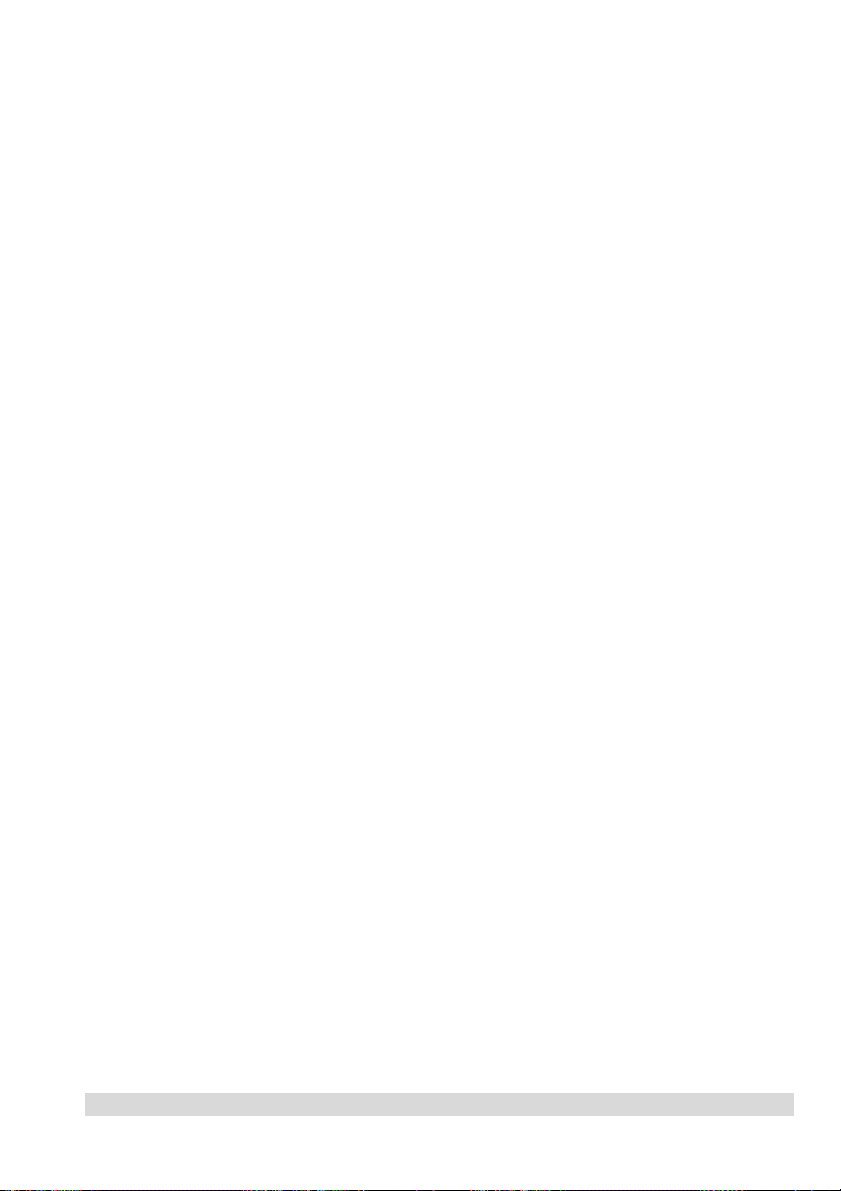
Об этом Руководстве
В этом руководстве изложена полная информация, необходимая для использования Вашей
новой Мобильной Навигационной Системы. Первые несколько разделов содержат общий обзор системы и описание подготовительных процедур. Остальные разделы содержат исчерпывающие и подробные описания всех функций системы. В начале этого вступления приводится
исчерпывающий список всех разделов этого руководства, перечисленных в оглавлении.
nn
n Как пользоваться этим руководством
nn
Из соображений безопасности особенно важно, чтобы Вы полностью ознакомились с Вашей
Мобильной Навигационной системой перед началом ее использования. Тем не менее, Вам не
нужно читать все руководство для того, чтобы получить маршрут до Вашего первого пункта
назначения. В приведенном ниже резюме показано, какие главы Вам следует прочитать сейчас, а какие Вы можете отложить на будущее. (Перед тем, как получить руководство по Вашему первому маршруту, ознакомьтесь с главами, помеченными знаком *.)
11
Первые шаги *Первые шаги *
1
Первые шаги *
11
Первые шаги *Первые шаги *
В этом разделе описываются компоненты Вашей Мобильной Навигационной системы и
процедура начальной настройки. Вы должны прочитать эту главу в первую очередь.
22
Основные операции *Основные операции *
2
Основные операции *
22
Основные операции *Основные операции *
Ознакомьтесь с этой главой после выполнения процедуры начальной настройки. Здесь
рассказано, что Вы можете увидеть на дисплее и как пользоваться меню. После этого Вы
будете готовы к тому, чтобы проложить Ваш первый маршрут.
33
Прокладывание маршрута к пункту назначения *Прокладывание маршрута к пункту назначения *
3
Прокладывание маршрута к пункту назначения *
33
Прокладывание маршрута к пункту назначения *Прокладывание маршрута к пункту назначения *
В этой главе описаны различные способы выбора места назначения. Выберите наиболее
подходящий для Вас способ и ознакомьтесь с соответствующим разделом; с остальными
разделами главы Вы можете ознакомиться позже.
44
Навигация в пути *Навигация в пути *
4
Навигация в пути *
44
Навигация в пути *Навигация в пути *
Перед тем, как отправиться в путь по выбранному маршруту, прочитайте эту главу для
того, чтобы узнать, как интерпретировать указания, предоставляемые Вашей Мобильной
Навигационной Системой.
55
ÈñïîÈñïî
5
55
66
6
66
льзование Навигационного Менюльзование Навигационного Меню
Èñïî
льзование Навигационного Меню
ÈñïîÈñïî
льзование Навигационного Менюльзование Навигационного Меню
Эта глава содержит информацию о различных функциях, доступных во время движения с
использованием системы навигации. Прочитайте эту главу для того, чтобы получить информацию о различных функциях, которыми Вы можете воспользоваться во время движения.
Настройка системыНастройка системы
Настройка системы
Настройка системыНастройка системы
Поведение Вашей Мобильной Навигационной Системы зависит от настроек различных
параметров. Если Вы желаете изменить одну из начальных настроек (настроек по умолчанию), ознакомьтесь с соответствующим разделом этой главы.
12
Page 15
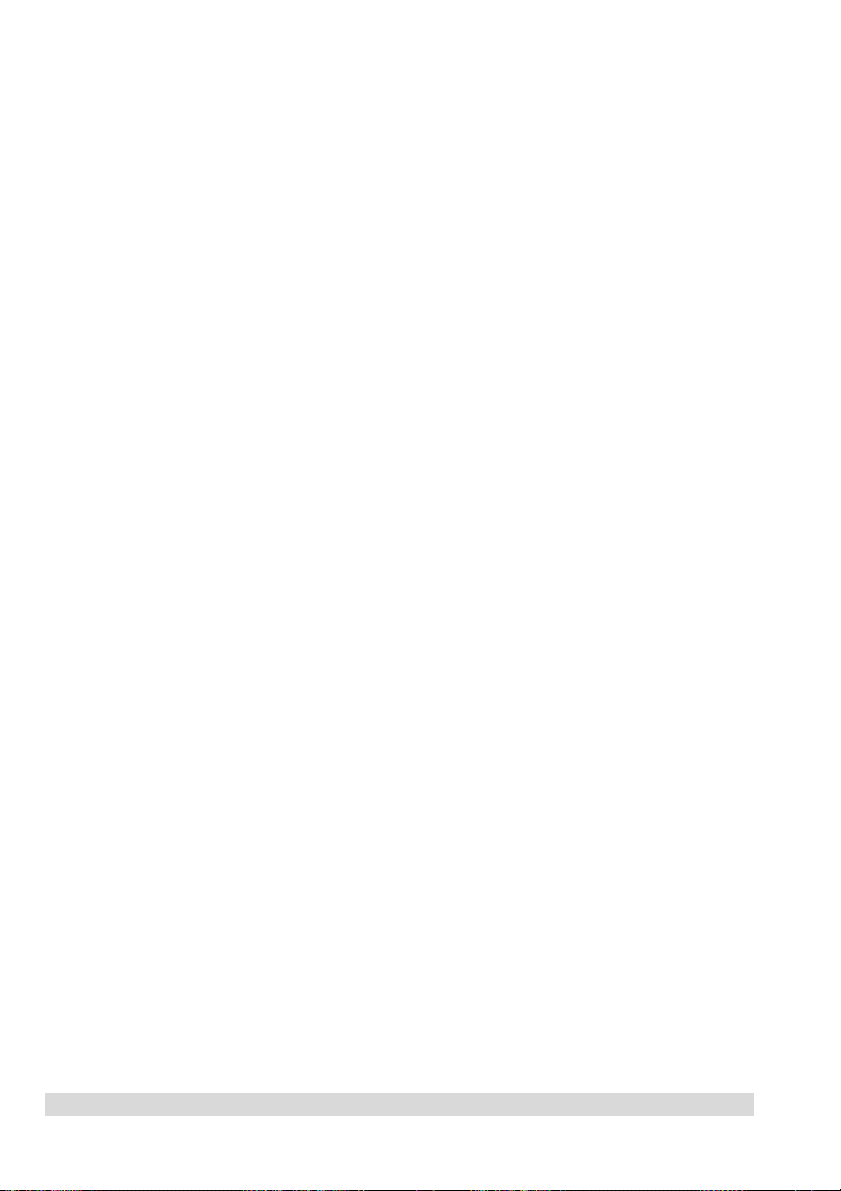
77
ÃÃ
îî
лосовое управление системойлосовое управление системой
7
Ã
î
лосовое управление системой
77
ÃÃ
îî
лосовое управление системойлосовое управление системой
Эта глава предлагает Вам подробную информацию о функциях распознавания голоса Вашей Мобильной Навигационной Системы. Прочитайте эту главу, если Вы желаете управлять системой при помощи голосовых команд во время движения с использованием навигационной системы.
••
ПриложениеПриложение
•
Приложение
••
ПриложениеПриложение
Ознакомьтесь с приложением для того, чтобы узнать больше о Вашей Мобильной Навигационной Системе, технологии, которая в ней используется, а также для получения дополнительной информации, например, о техническом обслуживании системы.
13
Page 16
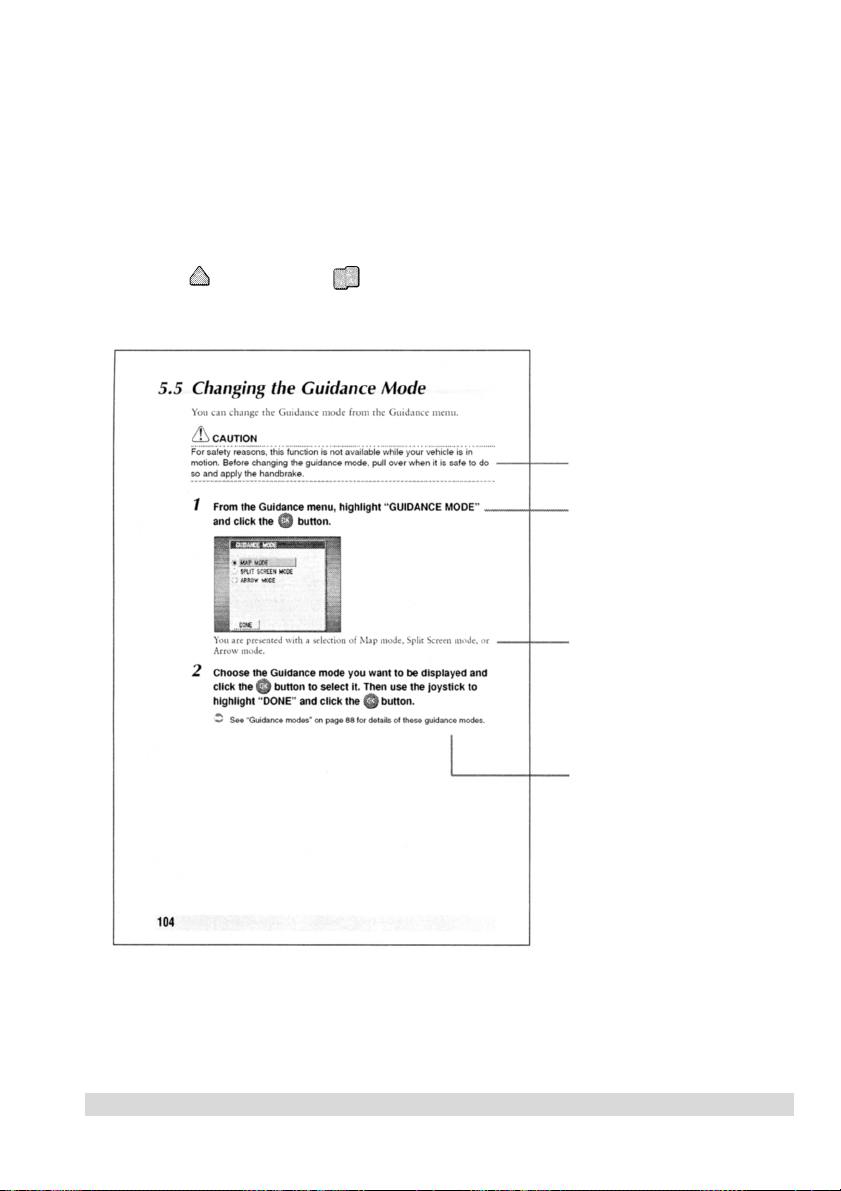
nn
n Терминология
nn
Перед тем, как переходить к дальнейшему чтению, потратьте несколько минут на ознакомление с информацией об условных обозначениях, используемых в этом руководстве. Знакомство
с этими условными обозначениями существенно облегчит изучение возможностей Вашего нового устройства.
• Кнопки на Вашем пульте дистанционного управления обозначаются следующим образом:
Кнопка (NAVI), кнопка (MENU).
• Пункты в различных меню обозначаются так: DESTINATION HISTORY (список пунктов
назначения) и SETTINGS (настройки).
Предупреждающее
замечание
Действия, которые Вам
следует выполнить, ну
меруются.
Результат действия часто
сопровождается изображе
нием на дисплее.
14
Дополнительная информа
ция, альтернативные спо
собы использования, и
прочие примечания пред
ставляются таким образом.
Page 17
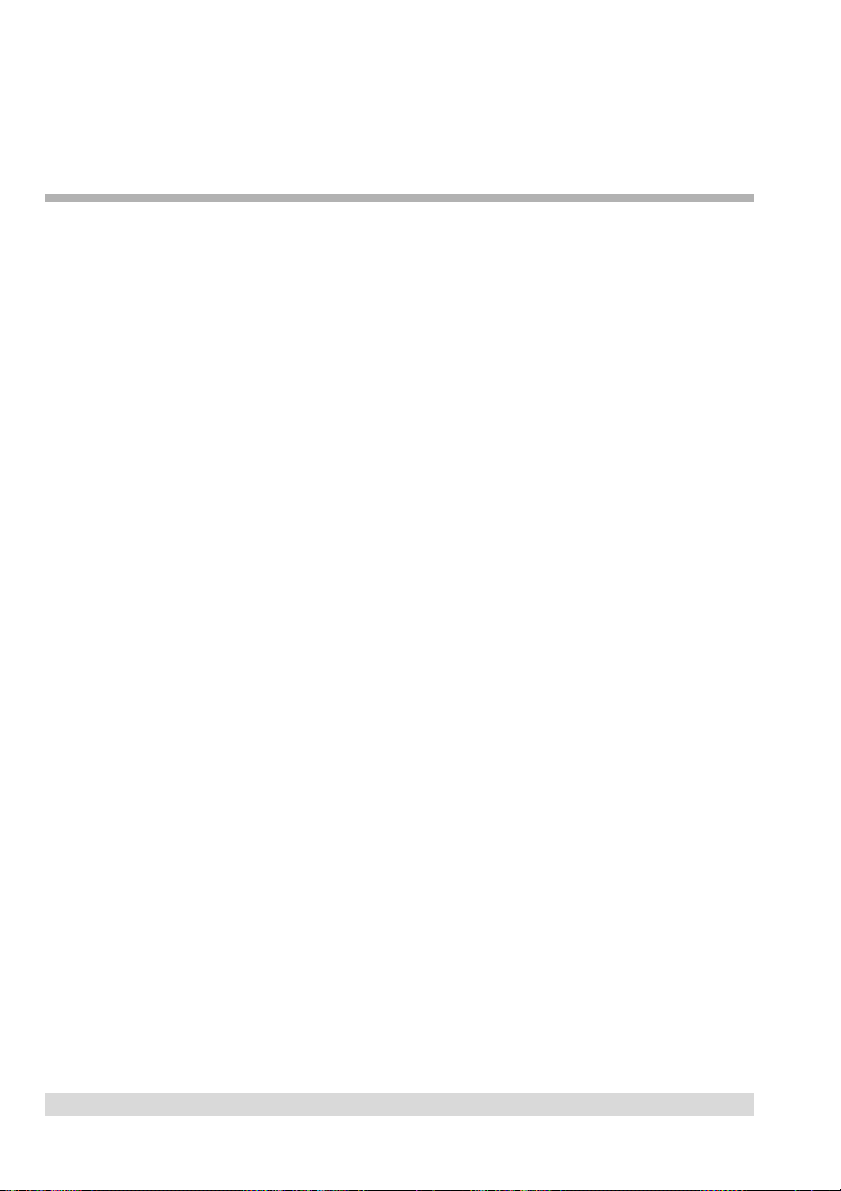
Глава 1
Первые Шаги
Ваша новая Мобильная Навигационная Система Pioneer является совокупностью ап-Ваша новая Мобильная Навигационная Система Pioneer является совокупностью ап-
Ваша новая Мобильная Навигационная Система Pioneer является совокупностью ап-
Ваша новая Мобильная Навигационная Система Pioneer является совокупностью ап-Ваша новая Мобильная Навигационная Система Pioneer является совокупностью аппараïàðà
тного и программного обеспечения и служит для предоставления точной информа-тного и программного обеспечения и служит для предоставления точной информа-
ïàðà
тного и программного обеспечения и служит для предоставления точной информа-
ïàðàïàðà
тного и программного обеспечения и служит для предоставления точной информа-тного и программного обеспечения и служит для предоставления точной информа-
ции о Вашем местонахождении и навигационных указаний. Данные, поции о Вашем местонахождении и навигационных указаний. Данные, по
ции о Вашем местонахождении и навигационных указаний. Данные, по
ции о Вашем местонахождении и навигационных указаний. Данные, поции о Вашем местонахождении и навигационных указаний. Данные, по
спутниковой глобальной системы определения позиции и встроенного гиросенсора об-спутниковой глобальной системы определения позиции и встроенного гиросенсора об-
спутниковой глобальной системы определения позиции и встроенного гиросенсора об-
спутниковой глобальной системы определения позиции и встроенного гиросенсора об-спутниковой глобальной системы определения позиции и встроенного гиросенсора обрабаðàáà
тываются программой и сравниваются с картой, хранящейся на диске CD-Rтываются программой и сравниваются с картой, хранящейся на диске CD-R
ðàáà
тываются программой и сравниваются с картой, хранящейся на диске CD-R
ðàáàðàáà
тываются программой и сравниваются с картой, хранящейся на диске CD-Rтываются программой и сравниваются с картой, хранящейся на диске CD-R
для точного отображения Вашего местонахождения на дисплее.для точного отображения Вашего местонахождения на дисплее.
для точного отображения Вашего местонахождения на дисплее.
для точного отображения Вашего местонахождения на дисплее.для точного отображения Вашего местонахождения на дисплее.
Перед тем, как Вы сможете начаПеред тем, как Вы сможете нача
Перед тем, как Вы сможете нача
Перед тем, как Вы сможете начаПеред тем, как Вы сможете нача
программное обеспечение (поставляемое на программном диске CD-Rпрограммное обеспечение (поставляемое на программном диске CD-R
программное обеспечение (поставляемое на программном диске CD-R
программное обеспечение (поставляемое на программном диске CD-Rпрограммное обеспечение (поставляемое на программном диске CD-R
соответствующий диск с картой (отдельный диск CD-Rсоответствующий диск с картой (отдельный диск CD-R
соответствующий диск с картой (отдельный диск CD-R
соответствующий диск с картой (отдельный диск CD-Rсоответствующий диск с картой (отдельный диск CD-R
ные настройки и калибровкуные настройки и калибровку
ные настройки и калибровку
ные настройки и калибровкуные настройки и калибровку
подробное пошаговое описание процедур настройки и калибровки. Мы рекомендуподробное пошаговое описание процедур настройки и калибровки. Мы рекоменду
подробное пошаговое описание процедур настройки и калибровки. Мы рекоменду
подробное пошаговое описание процедур настройки и калибровки. Мы рекомендуподробное пошаговое описание процедур настройки и калибровки. Мы рекоменду
Вам потраВам потра
Вам потра
Вам потраВам потра
вступлением к руководству по эксплуавступлением к руководству по эксплуа
вступлением к руководству по эксплуа
вступлением к руководству по эксплуавступлением к руководству по эксплуа
Вашей новой системы.Вашей новой системы.
Вашей новой системы.
Вашей новой системы.Вашей новой системы.
тить некоторое время на ознакомление с этим текстом, который являетсятить некоторое время на ознакомление с этим текстом, который является
тить некоторое время на ознакомление с этим текстом, который является
тить некоторое время на ознакомление с этим текстом, который являетсятить некоторое время на ознакомление с этим текстом, который является
òü èñïîòü èñïî
льзование системы, Вы дользование системы, Вы до
òü èñïî
льзование системы, Вы до
òü èñïîòü èñïî
льзование системы, Вы дользование системы, Вы до
OO
M) è âûïîM) è âûïî
O
M) è âûïî
OO
M) è âûïîM) è âûïî
. В этом разделе приведен обзор компонентов системы и. В этом разделе приведен обзор компонентов системы и
. В этом разделе приведен обзор компонентов системы и
. В этом разделе приведен обзор компонентов системы и. В этом разделе приведен обзор компонентов системы и
тации аппаратации аппара
тации аппара
тации аппаратации аппара
тных и программных компонентовтных и программных компонентов
тных и программных компонентов
тных и программных компонентовтных и программных компонентов
лученные отлученные от
лученные от
лученные отлученные от
ëæíû óëæíû ó
становитьстановить
ëæíû ó
становить
ëæíû óëæíû ó
становитьстановить
OO
M), óM), ó
становитьстановить
O
M), ó
становить
OO
M), óM), ó
становитьстановить
лнить определен-лнить определен-
лнить определен-
лнить определен-лнить определен-
OO
O
OO
åìåì
åì
åìåì
MM
M
MM
15
Page 18
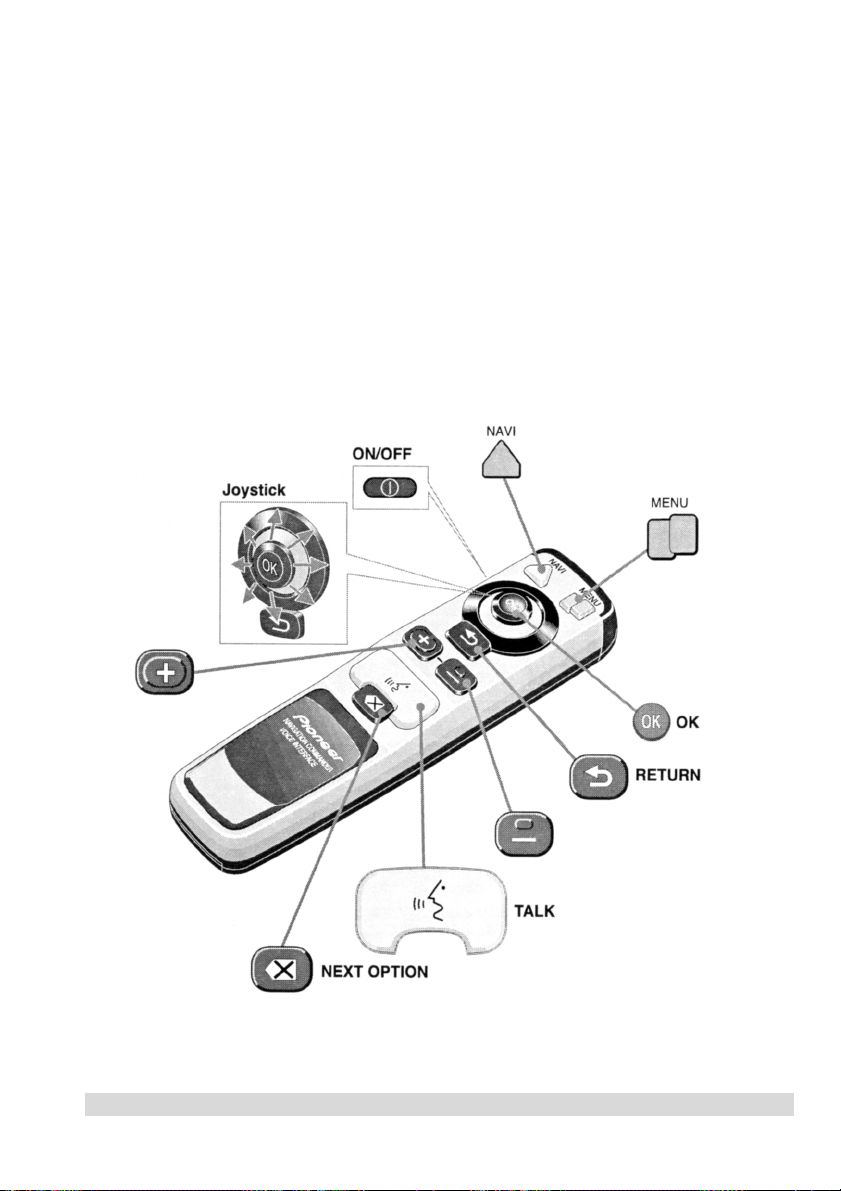
1.1 Аппаратные компоненты
Система содержит три основных аппаратных компонента: основное устройство, дисплей и
пульт дистанционного управления. Перед выполнением инструкций, приведенных в этом руководстве, Вы должны установить основное устройство и дисплей в Ваш автомобиль.
nn
n Пульт дистанционного управления
nn
После установки и подготовки к работе Вашей Мобильной Навигационной Системы Вы можете выполнять большую часть операций при помощи пульта дистанционного управления.
Для правильного функционирования пульта дистанционного управления он должен быть
правильно расположен относительно дисплея. Если при использовании пульта дистанционного управления Вы испытываете затруднения, убедитесь в том, что между пультом дистанционного управления и дисплеем нет каких-либо препятствий.
Пульт дистанционного управления имеет джойстик и несколько кнопок. Их функции описаны далее.
16
Page 19
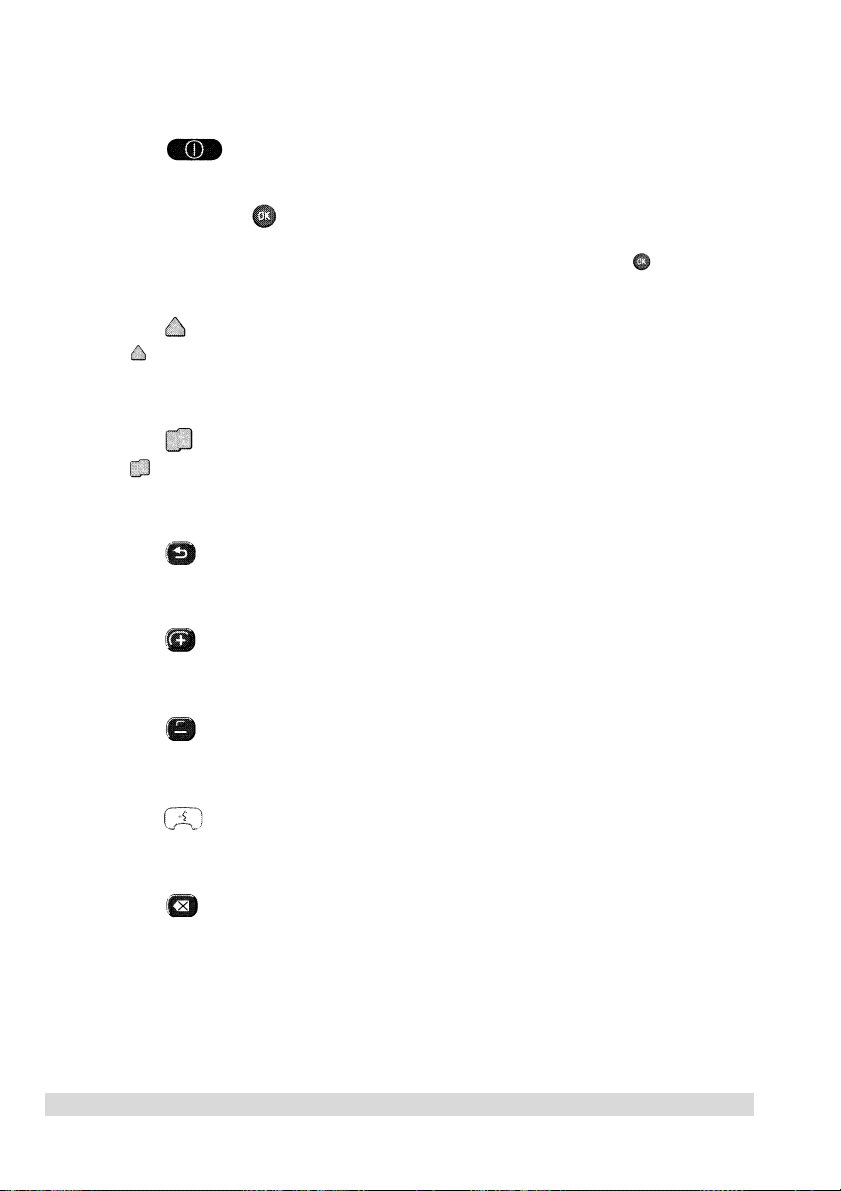
••
Кнопка Кнопка
•
Кнопка
••
Кнопка Кнопка
Это переключатель питания Вашей Мобильной Навигационной Системы.
••
Джойстик/Кнопка Джойстик/Кнопка
•
Джойстик/Кнопка
••
Джойстик/Кнопка Джойстик/Кнопка
Джойстик имеет восемь направлений движения. Воспользуйтесь джойстиком для выбора пункта на дисплее и для прокрутки карты. Джойстик также действует как кнопка ; просто на-
жмите на него в выбранной точке карты или выберите пункт, отображаемый на дисплее.
••
Кнопка Кнопка
•
Кнопка
••
Кнопка Кнопка
Кнопка (NAVI) используется для просмотра карты или для возвращения в режим навигации.
Ее использование освещается более подробно в соответствующих разделах этого руководства.
Нажмите эту кнопку для повтора последнего навигационного сообщения.
••
Кнопка Кнопка
•
Кнопка
••
Кнопка Кнопка
Кнопка (MENU) используется для отображения меню на экране. Отображаемое меню зависит от контекста; иначе говоря, от режима, в котором работает система. Использование этой
кнопки освещается более подробно в соответствующих разделах этого руководства.
••
Кнопка Кнопка
•
Кнопка
••
Кнопка Кнопка
Во время использования меню эта кнопка служит для отмены текущей операции и для возвращения к предыдущему меню или списку.
••
Кнопка Кнопка
•
Кнопка
••
Кнопка Кнопка
Эта кнопка используется для увеличения масштаба отображаемой карты, а также для перебора
различных пунктов или информации на дисплее.
(O (O
N/OFF) (включение/выключение)N/OFF) (включение/выключение)
(O
N/OFF) (включение/выключение)
(O (O
N/OFF) (включение/выключение)N/OFF) (включение/выключение)
(N (N
AA
VI)VI)
(N
A
VI)
(N (N
AA
VI)VI)
(MENU) (MENU)
(MENU)
(MENU) (MENU)
(RETURN) (RETURN)
(RETURN)
(RETURN) (RETURN)
••
Кнопка Кнопка
•
Кнопка
••
Кнопка Кнопка
Эта кнопка используется для уменьшения масштаба отображаемой карты, а также для перебора в обратном порядке различных пунктов или информации на дисплее.
••
Кнопка Кнопка
•
Кнопка
••
Кнопка Кнопка
Эта кнопка используется для включения системы распознавания голоса, что позволяет Вам отдавать голосовые команды Вашей системе.
••
Кнопка Кнопка
•
Кнопка
••
Кнопка Кнопка
Эта кнопка используется для перебора возможных вариантов, когда отдано голосовое указание.
Ü Когда Вы нажимаете кнопку на пульте дистанционного управления, громкоговоритель системы
выводит подтверждающий звуковой сигнал. Если Вы слышите этот сигнал, это значит, что Ваша
команда была принята системой.
(T (T
ALK)ALK)
(T
ALK)
(T (T
ALK)ALK)
(NEXT O (NEXT O
(NEXT O
(NEXT O (NEXT O
PTIPTI
PTI
PTIPTI
OO
N)N)
O
N)
OO
N)N)
17
Page 20
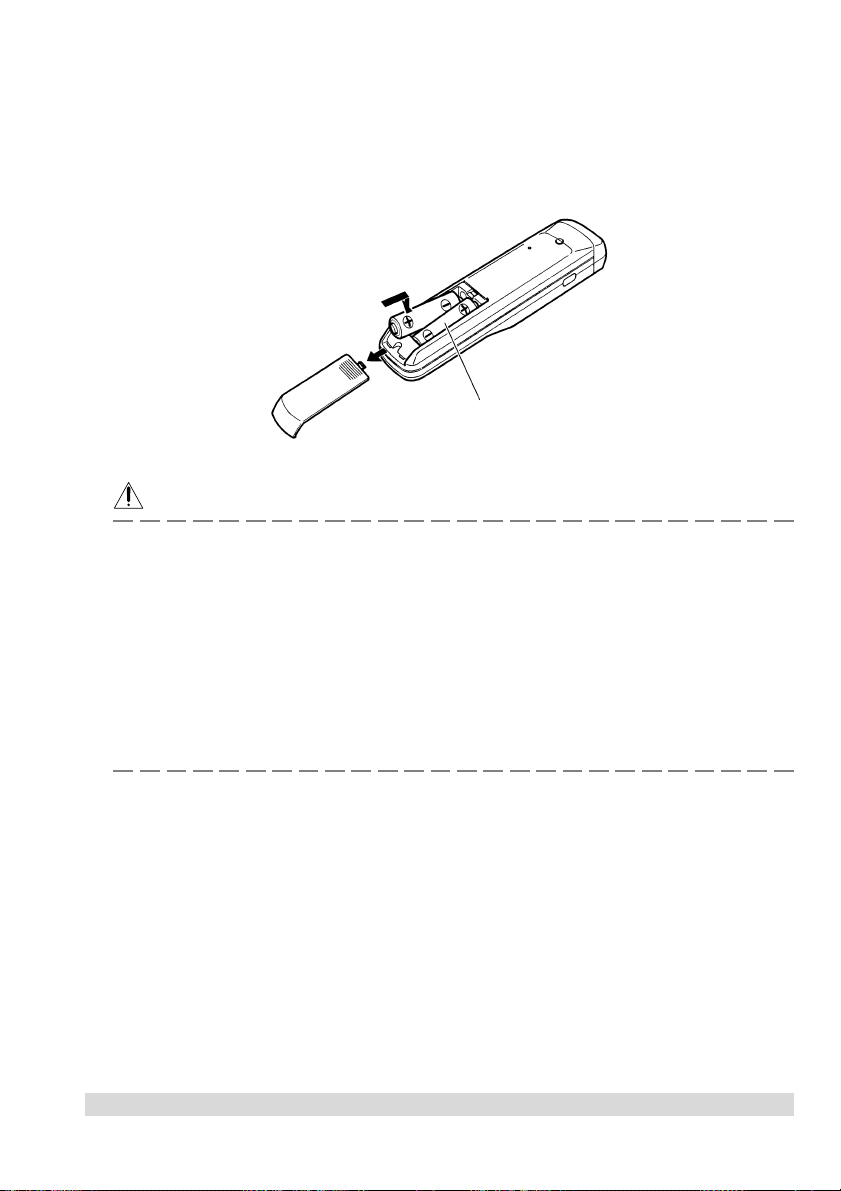
nn
n Батарейки пульта дистанционного управления
nn
Для работы пульта дистанционного управления требуются две батарейки (входят в комплект).
При установке или замене батареек соблюдайте приведенные ниже меры предосторожности.
Полученные в комплекте щелочные
батарейки (UM-4, LR03 1,5 В)
ВНИМАНИЕ
• При установке батареек ориентируйте полюса батареек в соответствии с маркиров
кой + и – на иллюстрации.
• Не смешивайте старые батарейки с новыми.
• Не смешивайте батарейки различных типов. Напряжение батареек одинакового раз
мера может различаться.
• Если Вы в течение значительного периода времени не намерены использовать пульт
дистанционного управления, удалите батарейки.
• В случае протечки батареек полностью очистите отсек для батареек от жидкости и
осадка перед установкой новых батареек.
• Полученные в комплекте батарейки не могут быть перезаряжены.
• Мы рекомендуем Вам использовать в качестве сменных батареек щелочные бата
рейки.
18
Page 21

nn
n Основное устройство
nn
Кнопка перезагрузки
Отверстие для установки
диска CD-ROM
••
Отверстие для уОтверстие для у
•
Отверстие для у
••
Отверстие для уОтверстие для у
Для того, чтобы открыть крышку и установить диск CD-ROM, нажмите на крышку там, где
имеется маркировка EJECT.
••
Кнопка перезагруКнопка перезагру
•
Кнопка перезагру
••
Кнопка перезагруКнопка перезагру
В случае серьезного нарушения функционирования системы произведите перезагрузку системы, нажав на кнопку перезагрузки при помощи шариковой ручки или другого подобного инструмента (обратитесь к разделу «Перезагрузка системы» на странице 158).
становки диска CD-Rстановки диска CD-R
становки диска CD-R
становки диска CD-Rстановки диска CD-R
çêèçêè
çêè
çêèçêè
OO
MM
O
M
OO
MM
19
Page 22
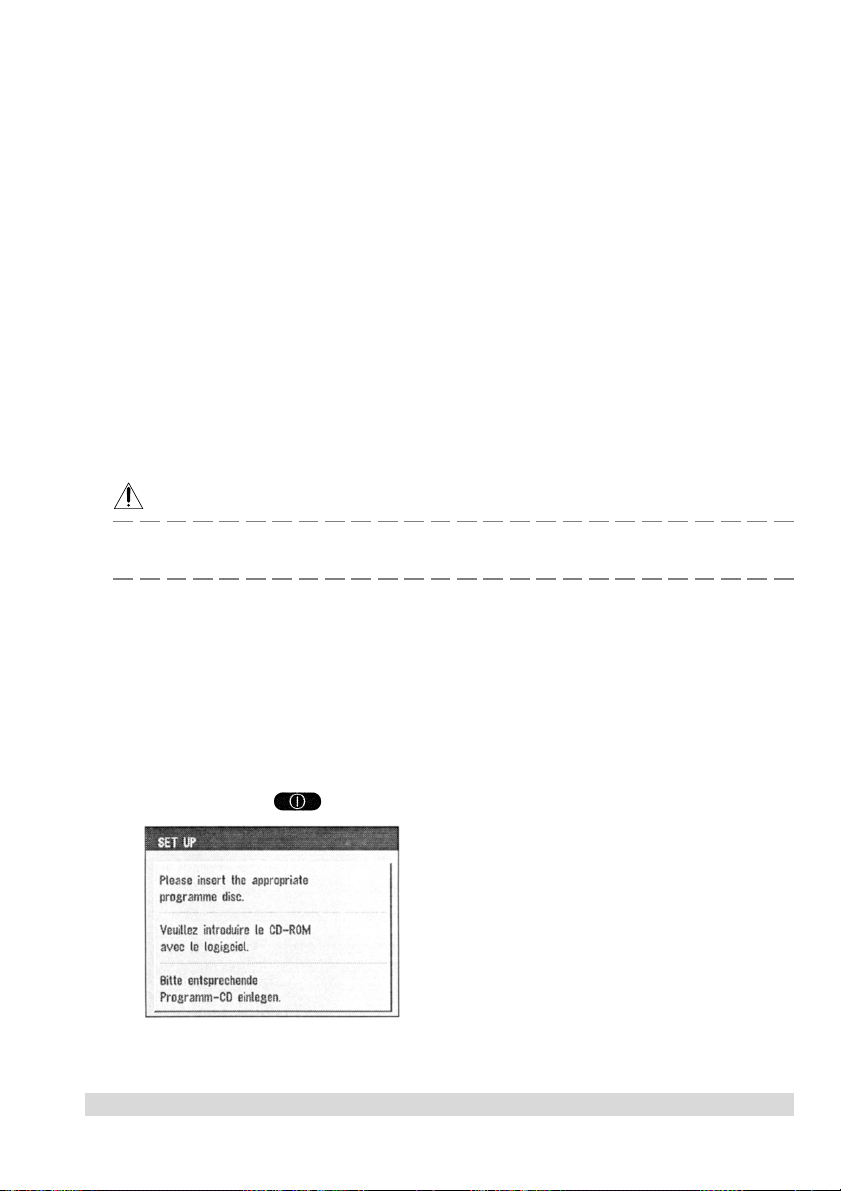
1.2 Подготовка Системы к эксплуатации
Перед тем, как Вы приступите к использованию Вашей новой навигационной системы, Вам
следует выполнить некоторые подготовительные процедуры. Если Вы используете систему
впервые, прочитайте и выполните инструкции, изложенные в этом разделе. Сначала Вам следует установить программное обеспечение. После завершения установки программы Вы должны установить диск с картой Вашего региона. Теперь Вы можете зарегистрировать расположение Вашего дома и ввести пароль, ограничивающий доступ к Вашей системе. Затем Вам необходимо откалибровать встроенный гиросенсор системы. При калибровке автомобиль должен
находиться на ровной открытой дороге, поблизости от которой нет высоких домов или зарослей деревьев; у Вас должна быть возможность проехать по прямой вперед приблизительно 100
метров. Пожалуйста, выберите тихое место, где ничто этому не препятствует.
Ü Следующие процедуры предполагают, что система была установлена должным образом в соот
ветствии с руководством по установке.
nn
n Установка диска с программой
nn
Программный диск содержит основное программное обеспечение, необходимое для функционирования Вашей системы. Для установки программного обеспечения Вы сначала должны
вставить диск с программой в основное устройство.
ВНИМАНИЕ
Не пытайтесь выполнить эту процедуру, когда Ваш автомобиль движется.
Не начинайте движение до тех пор, пока установка программы не будет завершена.
Ü Если Вы желаете изменить используемый язык, выполните эту же процедуру снова.
1 Включите зажигание и запустите двигатель.
2 Убедитесь в том, что Вы находитесь в безопасном месте, ав
томобиль неподвижен и включен ручной тормоз.
3 Включите питание мобильной навигационной системы нажа
тием кнопки на пульте дистанционного управления.
Вы получили запрос на установку диска с программой.
20
Page 23

4 Откройте крышку отсека для диска нажатием на точку, поме
ченную “EJECT”.
5 Установите диск с программой в отверстие (стороной с эти
кеткой вверх).
Когда Вы вставите диск CD-ROM в отверстие, он будет автоматически затянут в устройство.
Ü Не пытайтесь использовать какиелибо другие диски, кроме разработанных специально для
этой системы программных дисков. Например, Вы не можете использовать музыкальные ком
пактдиски и другие диски CDROM.
Ü Не пытайтесь пользоваться треснувшими, поцарапанными, деформированными или повреж
денными какимлибо иным образом дисками.
6 Мягким нажатием закройте крышку.
Индикация на экране показывает, что теперь Вы можете установить программу (обратитесь к следующему разделу).
Ü При обращении с Вашими дисками CDROM соблюдайте осторожность. Ознакомьтесь с раз
делом “Обращение и забота о дисках CDROM” на странице 157 для получения информации о
использовании дисков.
21
Page 24
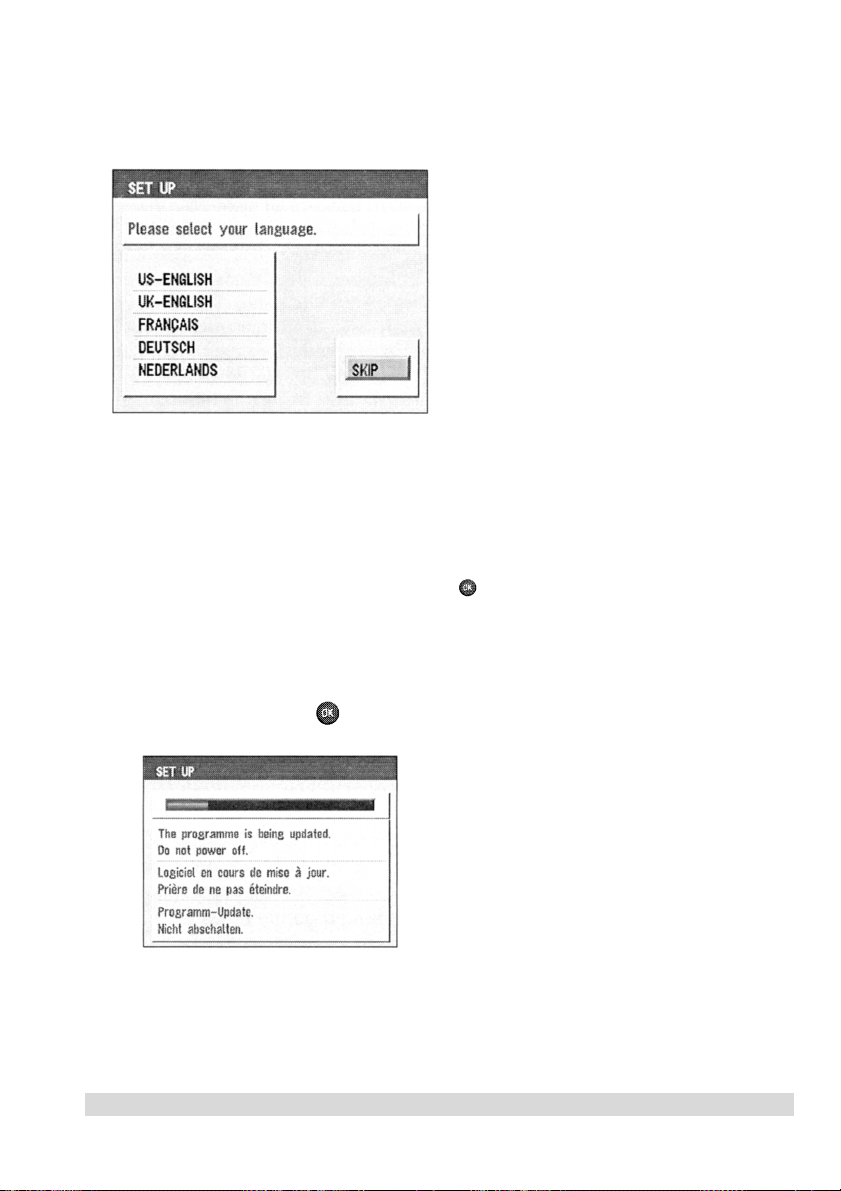
nn
n Установка программы
nn
После установки диска, как описано в разделе Установка диска с программой выше, Вам будет предложено выбрать язык.
1 Нажмите на левую сторону джойстика, затем выберите язык,
нажимая на верхнюю и нижнюю сторону джойстика. Заметь
те, что выбранный язык подчеркивается желтым.
Если Вы выберете SKIP (нажав на кнопку ; на джойстике, когда этот пункт подсвечивается), процесс установки будет прерван.
Ü Если программа уже была установлена, появится сообщение “Please eject the disc” (пожалуй
ста, удалите диск). Если программа еще не была установлена, выбор “SKIP” не принесет ни
какого результата.
2 Нажмите кнопку на джойстике для подтверждения Вашего
выбора и начала установки программы.
Теперь процесс установки программы будет протекать автоматически. Течение процесса
отображается в строке состояния на дисплее.
Ü Пока идет процесс установки программы, питание устройства отключать нельзя.
Ü Установка занимает около двух минут.
22
Page 25
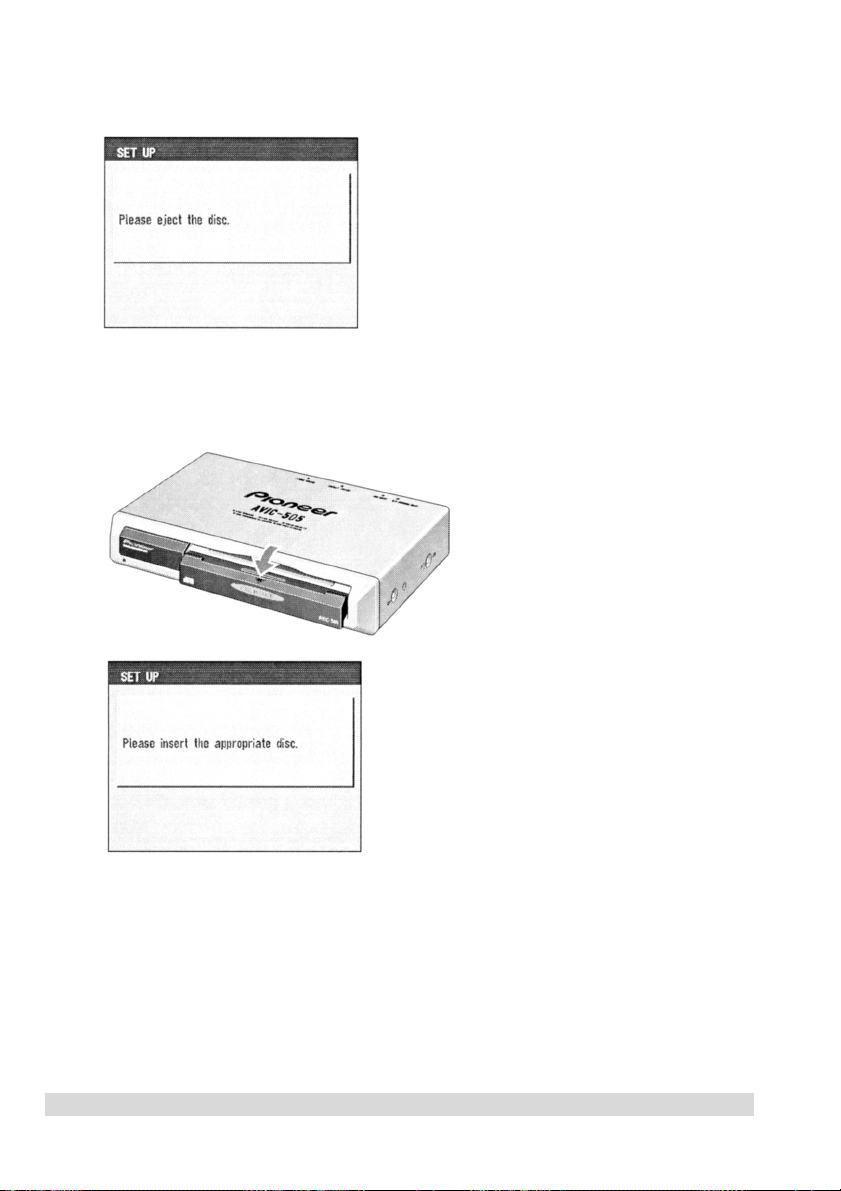
После завершения установки Вы получите рекомендацию по удалении диска.
3 Откройте крышку отсека для диска нажатием на точку, поме
ченную “EJECT”.
Диск удаляется автоматически. Вы получите запрос об установке соответствующего диска
(обратитесь к следующему разделу).
Ü Верните диск с программой в его коробку и храните коробку в надежном месте, так как он мо
жет Вам понадобиться снова, если Вы решите изменить язык.
23
Page 26
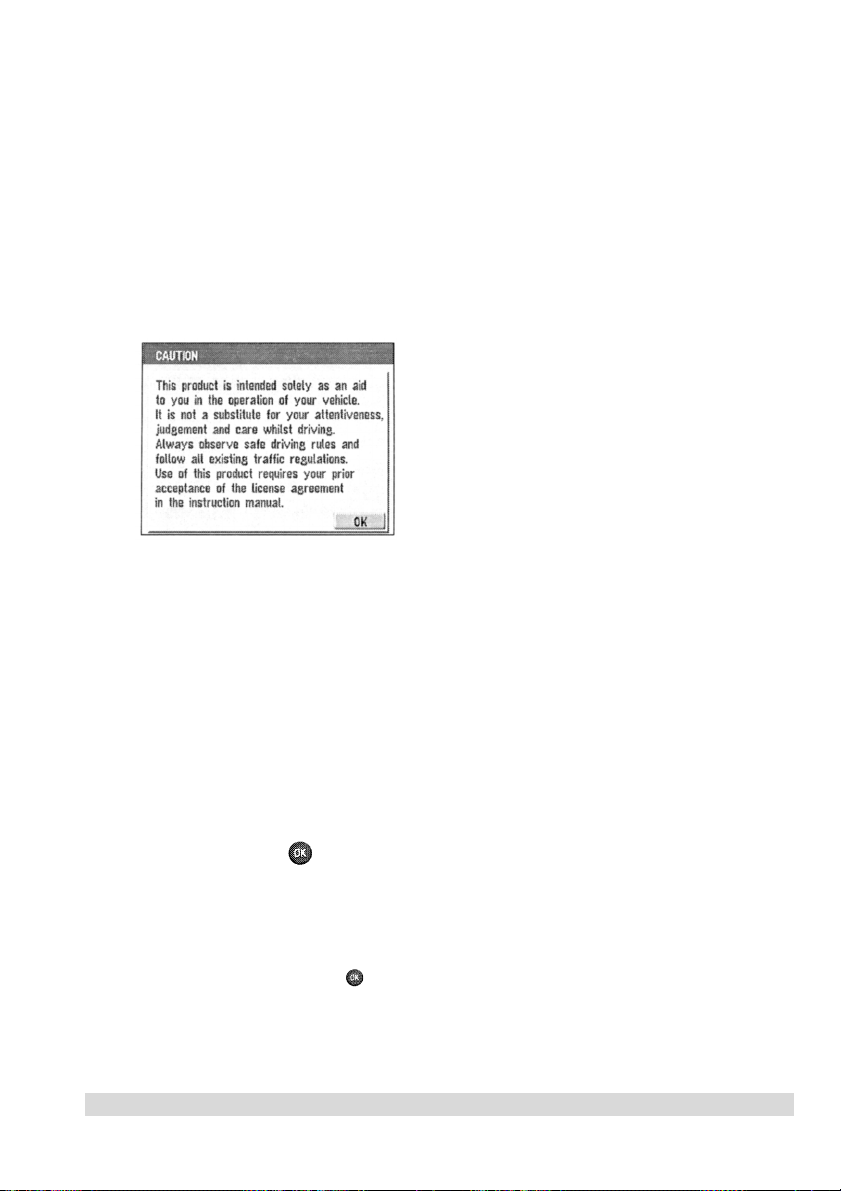
nn
n Установка диска с соответствующей картой
nn
Теперь основная программа, необходимая для функционирования Мобильной Навигационной Системы, установлена. Необходимая карта записана на другом диске. Теперь Вы должны
установить диск с картой Вашего региона.
Ü Для получения более подробной информации о использовании дисков с картами, отличных от по
лученных в комплекте с Вашей системой, обратитесь к разделу “О дисках с картами CDROM” на
странице 156.
1 Установите диск с картой.
Внимание
Это изделие предназначено только для оказания
помощи при управлении автомобилем. Наличие
этой системы не означает, что при управлении автомобилем Вы не должны проявлять внимательность,
рассудительность и осторожность. Всегда помните
о безопасности езды и соблюдайте все правила дорожного движения. Использование этого изделия
требует Вашего предварительного согласия с лицензионным соглашением, приведенным в руководстве пользователя.
На экране появится предупреждающее сообщение.
Ü Тщательно ознакомьтесь с сообщением на экране.
Ü Не пытайтесь использовать какиелибо другие диски, кроме разработанных специально для
этой системы дисков с картами. Например, Вы не можете использовать музыкальные ком
пактдиски и другие диски CDROM.
Ü Не пытайтесь пользоваться треснувшими, поцарапанными, деформированными или повреж
денными какимлибо иным образом дисками.
2 Мягким нажатием закройте крышку.
3 После ознакомления с предупреждающим сообщением на
жмите кнопку для перехода к следующему экрану.
Вы получите запрос о том, желаете ли Вы зарегистрировать расположение Вашего дома
(обратитесь к следующему разделу).
Ü Теперь система будет функционировать только в том случае, если установлен соответствую
щий диск с картой.
Ü Если Вы не нажмете кнопку
щение.
24
, через несколько минут на экране появится специальное сооб
Page 27
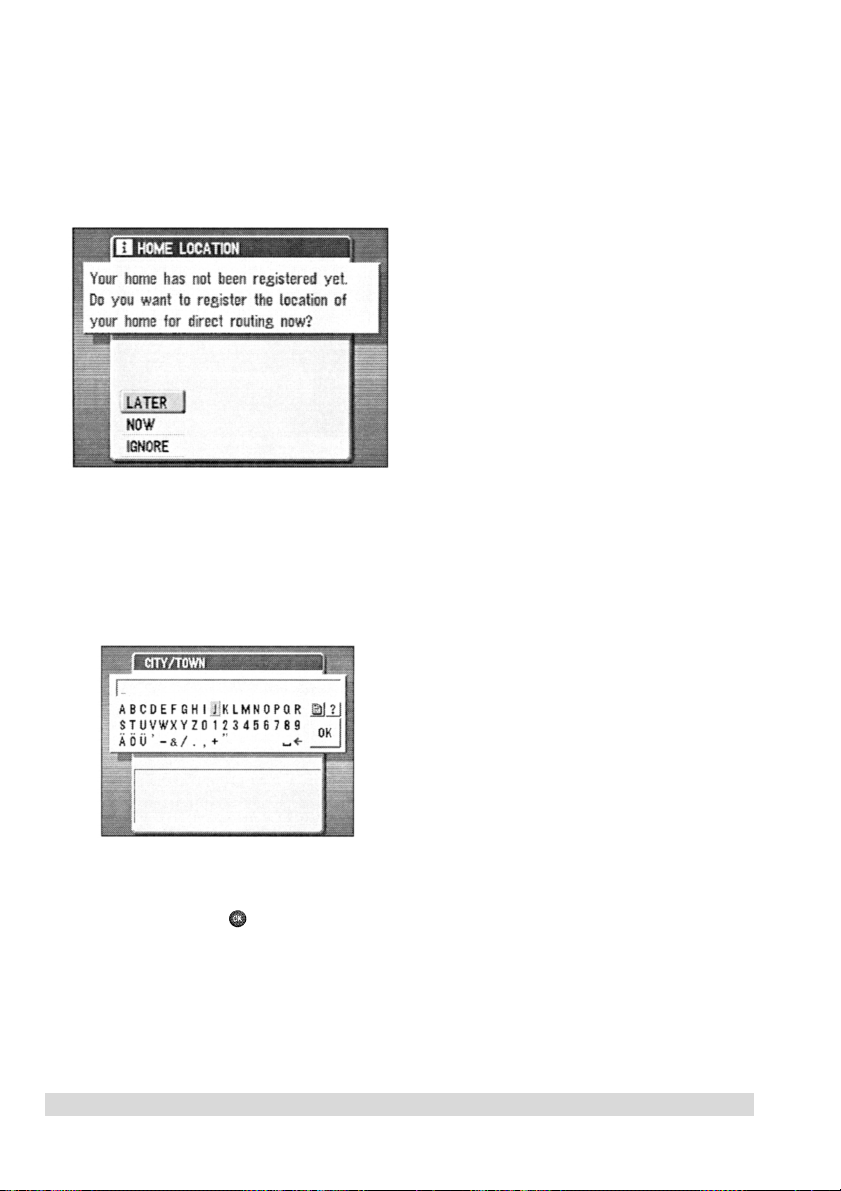
nn
n Регистрация расположения Вашего дома
nn
Теперь Вы можете ввести в систему расположение Вашего дома. При этом процедура прокладывания маршрута домой из любого места существенно упрощается, и мы рекомендуем Вам
воспользоваться этой возможностью.
Расположение дома
Расположение Вашего дома еще не зарегистрировано. Хотите ли Вы зарегистрировать расположение Вашего дома для прямого проложения
маршрута сейчас?
Позже
Сейчас
Пропустить
После установки соответствующего диска с картой, как описано выше, Вы получите запрос о
том, желаете ли Вы зарегистрировать расположение Вашего дома.
1 Для незамедлительной регистрации расположения Вашего
дома нажмите на нижнюю часть джойстика и выберите “NOW”
(пункт окрасится желтым), затем нажмите кнопку ОК.
Появится экран для ввода текста.
Ü Если Вы желаете зарегистрировать расположение Вашего дома позже, выберите “LATER” и
нажмите кнопку
желаете регистрировать расположение Вашего дома, выберите “IGNORE”. Если Вы выбрали
“IGNORE”, Вы можете зарегистрировать расположение Вашего дома в любое время, при по
мощи меню Настроек (обратитесь к разделу “Расположение дома” на странице 131).
Ü Если Вы выбрали “LATER” или “IGNORE”, появится экран регистрации пароля (обратитесь к
следующему разделу).
. При следующем запуске системы Вы увидите этот же экран. Если Вы не
25
Page 28
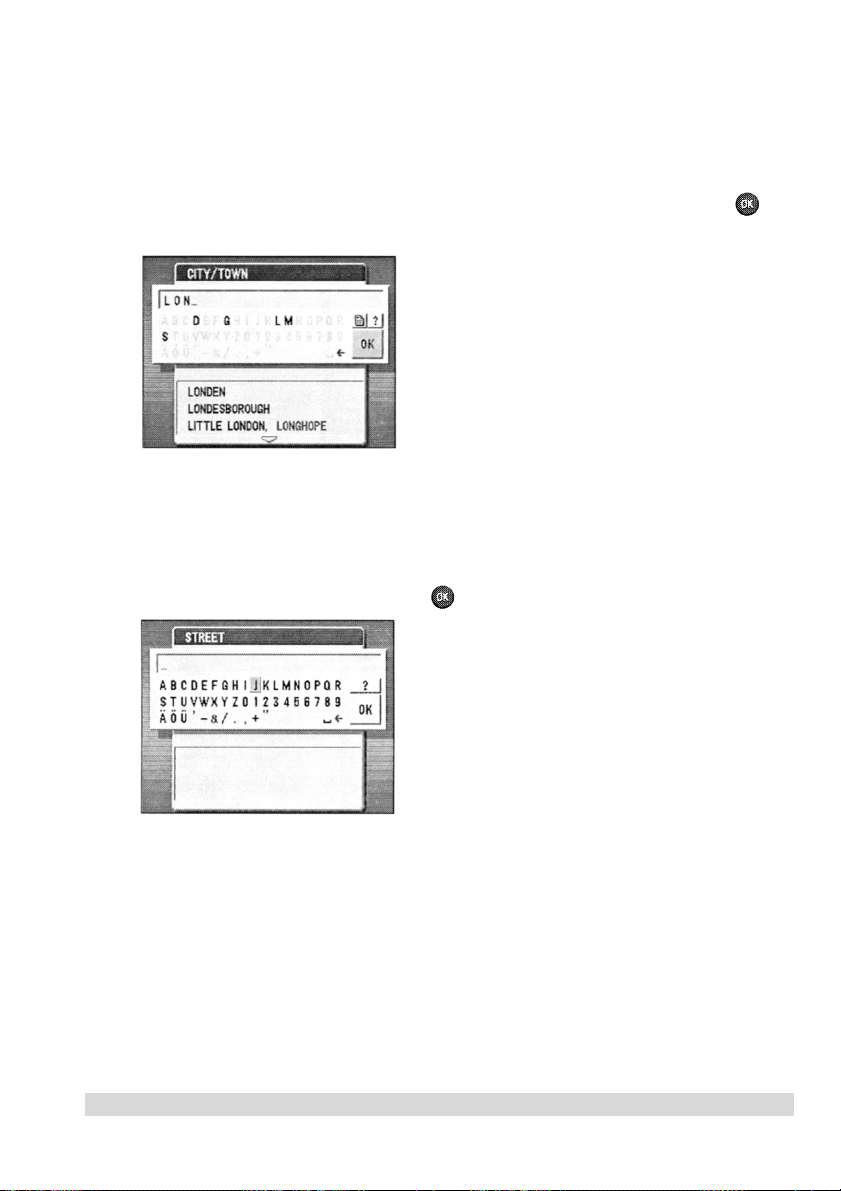
2 Введите полное название или несколько первых букв назва
ния Вашего города или деревни. Для этого высвечивайте бук
вы по одной при помощи джойстика и нажимайте кнопку .
После завершения ввода названия выберите “ОК”.
Появится список подходящих городов и деревень.
Ü Если Вам нужна дополнительная информация о вводе текста при помощи текстового экрана,
обратитесь к разделу “2.3 Экран ввода текста” на странице 44.
3 Переместите джойстик вниз для выбора Вашего города или
деревни, и нажмите кнопку .
Экран для ввода текста появится снова, на этот раз Вам следует ввести название Вашей
улицы.
Ü Если Вам нужна дополнительная информация о выборе пункта из списка, обратитесь к разде
лу “Выбор пункта из меню или списка” на странице 42.
26
Page 29
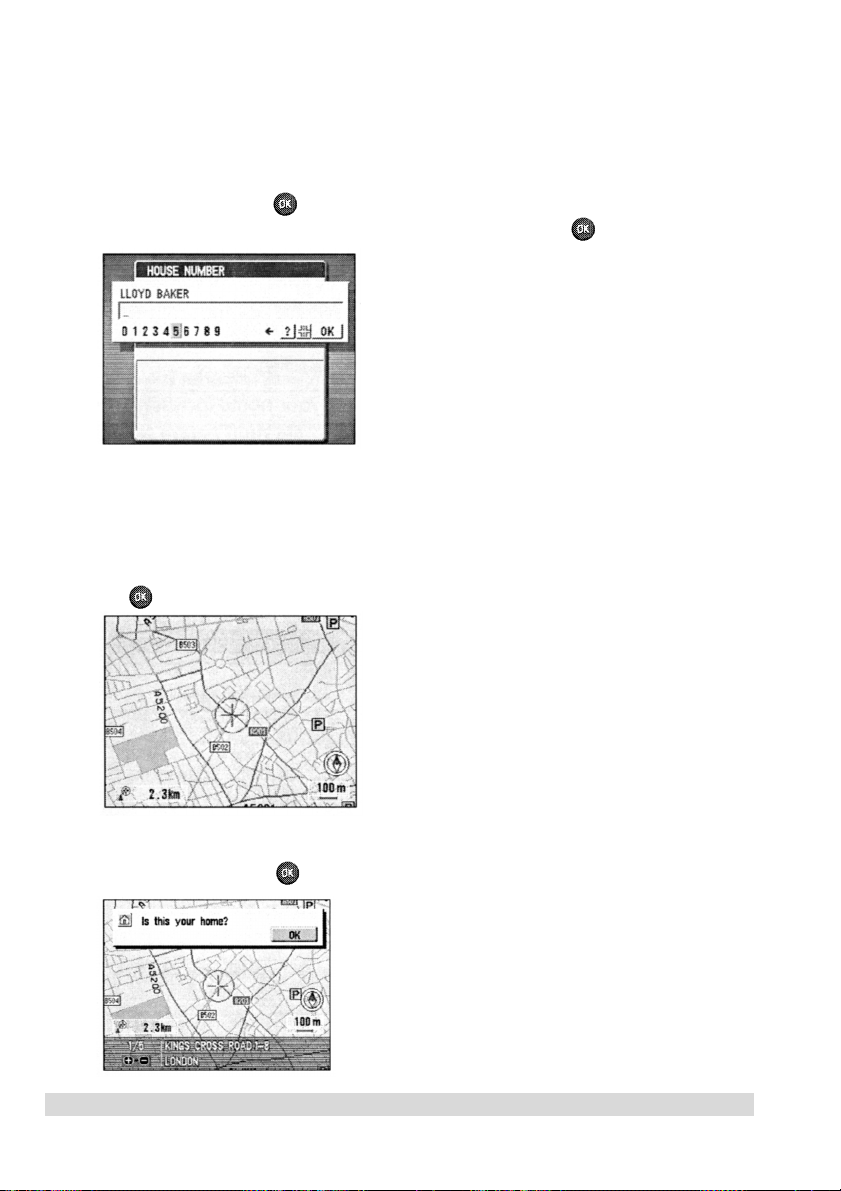
4 Введите полное название или несколько первых букв назва
ния Вашей улицы при помощи джойстика, выберите “ОК” и
нажмите кнопку . Появится список подходящих улиц. Выбе
рите Вашу улицу из списка нажатием кнопки .
Экран для ввода текста появится снова, на этот раз Вам следует ввести номер Вашего дома.
Ü Если на карте нет информации о номерах домов, появится список пересечений улиц (для по
лучения более подробной информации о вводе данных о пересечениях улиц обратитесь к
разделу “Ввод информации о пересечении улиц” на странице 70).
5 Введите номер Вашего дома, выберите “ОК” и нажмите кноп
ку .
Появится карта выбранного района.
6 Нажмите кнопку .
27
Page 30
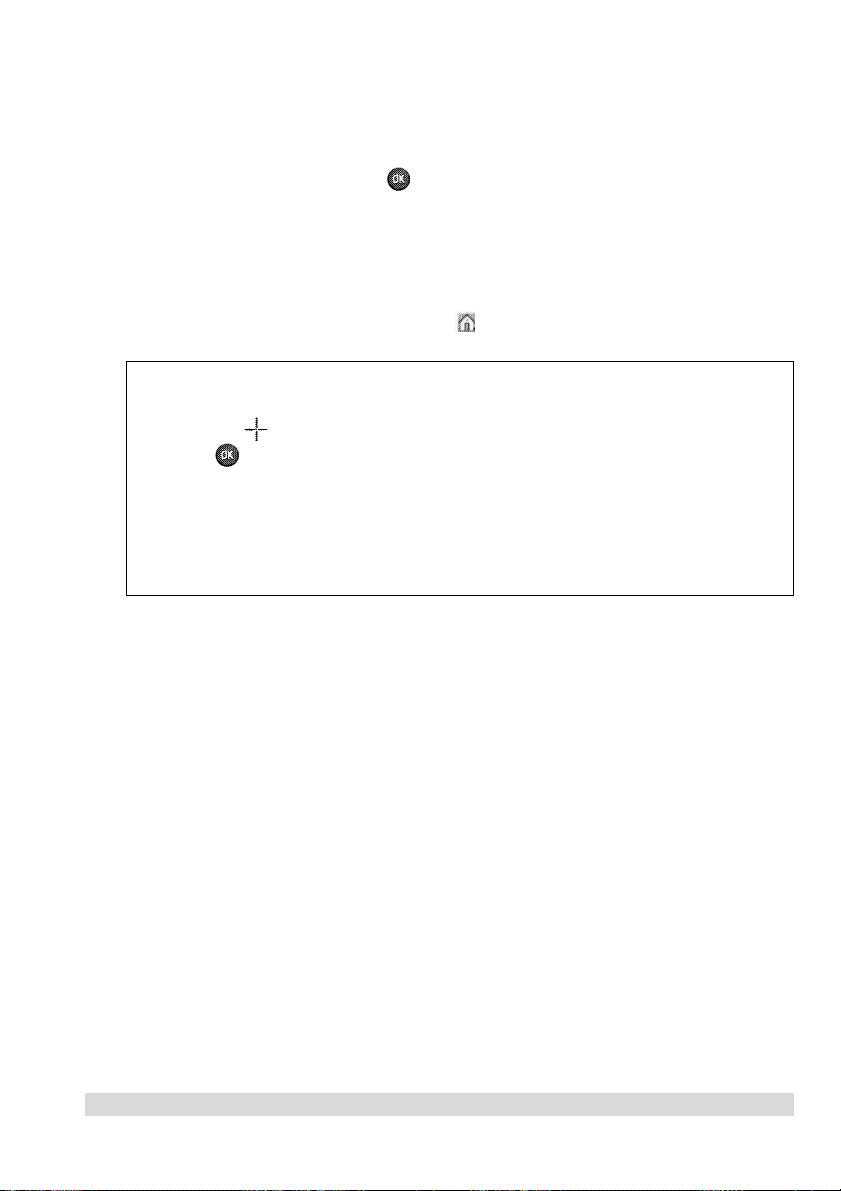
7 После появления сообщения “Is this your home?” (это Ваш
дом?), нажмите кнопку .
Выбранное место будет зарегистрировано как Ваш дом, и после этого Вы получите запрос
о том, желаете ли Вы зарегистрировать пароль (обратитесь к следующему разделу).
Ü Если Вы ввели номер, отсутствующий в списке, на дисплее появится список диапазонов но
меров домов (для получения более подробной информации о вводе данных о номерах домов
обратитесь к разделу “Выбор диапазона номеров домов” на странице 69).
Ü На карте Ваш дом отмечается индикатором
масштаба от 25 до 500 метров.
; этот индикатор отображается только на карте
Вы можете также найти Ваш дом на карте, переместив джой
стик направо непосредственно перед вводом номера дома.
Наведите на то место, где расположен Ваш дом, и нажмите
кнопку . Обратитесь к разделу “Прокрутка экрана карты” на
странице 47 для получения более подробной информации о
том, как прокручивать карту на экране. Вы можете также уве
личить карту, если это необходимо для точного указания мес
тонахождения Вашего дома; обратитесь к разделу “Измене
ние масштаба карты” на странице 49.
28
Page 31

nn
n Регистрация пароля
nn
Вы можете ограничить доступ посторонних лиц к этой Мобильной Навигационной Системе,
зарегистрировав пароль. Вы можете зарегистрировать пароль, если не желаете, чтобы кто-либо
знал, куда Вы путешествуете, или если Вы хотите сохранить в тайне расположение Вашего
дома. После регистрации пароля запишите его в таком виде, чтобы он не был легко читаем.
Если Вы потеряете пароль, Вы не сможете пользоваться системой.
Желаете ли Вы зарегистрировать
пароль доступа к системе сейчас?
1 Для того, чтобы зарегистрировать пароль сейчас, нажмите на
нижнюю часть джойстика и выберите “NOW”. Нажмите на
кнопку .
Появится экран ввода нового пароля.
Ü Если Вы желаете зарегистрировать пароль позже, выберите “LATER”. Вы можете зарегистри
ровать или изменить пароль в любое время (обратитесь к разделу “Пароль” на странице 129).
Ü Если Вы выбрали “LATER”, переходите к разделу “Калибровка встроенного гиросенсора” ниже.
29
Page 32

2 Введите Ваш пароль при помощи джойстика, затем выберите
“DONE”. Нажмите кнопку .
Пароль произносится правильно?
Да
Нет
Повторить
Появится сообщение, подтверждающее регистрацию Вашего пароля. Система также повторит введенный Вами пароль.
Ü Длина Вашего пароля должна составлять от 6 до 23 знаков.
Ü Для получения более подробной информации о использовании текстового экрана обратитесь
к разделу “2.3 Экран ввода текста” на странице 44.
Ü Если Вы не желаете пользоваться паролем, введите одиночный знак “*”. Затем переходите к
разделу “Калибровка встроенного гиросенсора” ниже.
Ü Если Вы ввели “*”, Вы можете передумать и зарегистрировать Ваш пароль позже, выбрав
“PASSWORD” (Пароль) из меню настроек. Когда Вы получите запрос о вводе текущего пароля,
введите “*” (обратитесь на страницу 129).
3 Выберите “YES” и нажмите кнопку , если пароль введен
правильно.
Теперь пароль зарегистрирован, и появится меню пунктов назначения.
30
Page 33

Ü Если Вы желаете прослушать пароль снова, выберите “REPEAT”. Если пароль введен непра
вильно, выберите “NO”, и экран для ввода пароля появится снова. Введите другой, легко про
износимый пароль.
Ü Вы можете изменить пароль в любой момент (обратитесь к разделу “Пароль” на странице 129).
Ü Запишите Ваш пароль на одной из страниц для записей в конце этого руководства, затем
вырвите страницу и спрячьте ее в надежное место. Не храните лист, на котором записан Ваш
пароль, в автомобиле.
Ü Если Вы решили зарегистрировать пароль, Вам понадобится вводить пароль при каждом
включении Навигационной Системы. Введите Ваш пароль, как Вы это сделали при регистра
ции, или произнесите его.
nn
n Калибровка встроенного гиросенсора
nn
Одной из частей системы определения местонахождения Вашей Мобильной Навигационной
Системы является гиросенсор. Тем не менее, перед началом эксплуатации гиросенсор должен
пройти калибровку. Для этого автомобиль должен находиться на ровной открытой дороге, поблизости от которой нет высоких домов или зарослей деревьев. У Вас должна быть возможность проехать по прямой вперед приблизительно 100 метров, так что сначала убедитесь в том,
что на Вашем пути нет никаких препятствий.
Как правило, нет необходимости выполнять повторную калибровку гиросенсора. Тем
не менее, если Вы установили устройство заново, установили его в другой автомобиль
или сменили шины, Вам следует повторить эту процедуру. (Обратитесь к разделу “Ста
тус места” на странице 124.) Если Вы осуществили временную замену шин, например,
установили шины летнего или зимнего типа, Вам не нужно осуществлять калибровку
заново. Вы можете просто переключить калибровочную память. (Для получения более
подробной информации обратитесь к разделу “Выбор ячейки памяти, в которой хра
нятся параметры калибровки” на странице 127.)
31
Page 34

1 Когда на экране отображается меню пунктов назначения
(DESTINATION), нажмите кнопку (NAVI) на Вашем пульте ди
станционного управления.
На дисплее появится карта окрестностей. Местонахождение Вашего автомобиля будет отображено в центре карты индикатором (красный) или .
Ü Если вместо красного индикатора отображается (черный), или индикатор на карте не соот
ветствует местонахождению Вашего автомобиля, выполните следующее:
• Выждите до тех пор, пока не появится индикатор (красный) или .
• Если индикатор (красный) или не появился в течение пяти минут, это зна-
чит, что система GPS не смогла принять сигналы. Переместитесь на более открытое пространство и остановите Ваш автомобиль.
Ü Наиболее вероятной причиной отсутствия в течение пяти минут индикатора (красный) или
, является то, что Ваш автомобиль окружен густыми зарослями или высокими зданиями.
2 Нажмите кнопку (MENU).
Появится меню Пунктов Назначения (DESTINATION).
32
Page 35

3 При помощи джойстика перемещайтесь вниз по списку до тех
пор, пока не будет подсвечено “SETTINGS”, затем нажмите
кнопку .
Появится меню настроек (SETTINGS).
4 Выберите “LOCATION STATUS” и нажмите кнопку .
Появится экран Статуса Места.
5 Выберите “RESET CALIBRATION MEMORY” и нажмите кнопку .
Вы уверены, что хотите произвести
перезагрузку памяти?
Появится запрос о подтверждении перезагрузки.
33
Page 36

6 Выберите “YES” и нажмите кнопку .
Память функции самообучения гиросенсора будет перезагружена (для получения более
подробной информации о функции самообучения обратитесь к разделу Технология определения позиции на странице 147.
Ü Для получения более подробной информации о использовании памяти обратитесь к разделу
“Выбор ячейки памяти, в которой хранятся параметры калибровки” на странице 127.
7 Нажмите кнопку (NAVI).
8 Когда появится индикатор (красный), Вам следует 10 се
кунд проехать по ровной дороге вперед со скоростью около
30 км/час или больше.
ВНИМАНИЕ
С Вами должен находиться ктото, кто мог бы отслеживать информацию на дисплее.
Ü Убедитесь в том, что Вы выбрали ровный участок дороги, и поезжайте строго вперед.
Ü Если все еще отображается индикатор (черный), Вы должны начать процесс калибровки зано
во. Перед этим проверьте, был ли принят импульс скорости автомобиля, при помощи дисплея
“LOCATION STATUS” (Статус Места), как описано на странице 124.
Ü Если по какимлибо причинам Вам пришлось остановиться или объехать препятствие во вре
мя движения вперед, начните процесс калибровки с начала.
9 Убедитесь в том, что индикатор (красный) сменился на .
Калибровка гиросенсора завершена.
34
Page 37

nn
n Регистрация Вашей Мобильной Навигационной
nn
Системы на Pioneer
Мы рекомендуем Вам зарегистрировать Вашу Мобильную Навигационную Систему на Pioneer.
Вы можете ознакомиться с регистрационной информацией на экране. Для просмотра информации выберите SYSTEM REGISTRATION (регистрация системы) из меню Пунктов Назначения (DESTINATION) и нажмите кнопку .
35
Page 38

1.3 Функции, обеспечивающие безопасность
nn
n Соединение с ручным тормозом
nn
Использование некоторых функций этой Мобильной Навигационной Системы во время управления автомобилем может быть опасным. Для предотвращения использования этих функций во время движения система соединена с ручным тормозом Вашего автомобиля. Если Вы
попытаетесь воспользоваться этой функцией во время движения, появится сообщение You
cannot use this function whilst driving (Вы не можете использовать эту функцию во время движения). Остановитесь в безопасном месте и включите ручной тормоз.
nn
n Дневная и ночная подсветка карты
nn
Чтобы дисплей не был слишком ярким и не отвлекал Вас от управления автомобилем в ночных условиях, когда Вы включаете освещение автомобиля, подсветка карты автоматически переключается на более темную. Тем не менее, Вы можете отключить это автоматическое переключение (обратитесь к разделу Автоматическое переключение дневной/ночной подсветки
на странице 128).
Дневной дисплей Ночной дисплей
На иллюстрациях в этом руководстве изображен дневной дисплей. В ночных условиях цвета
дисплея могут отличаться от приведенных на иллюстрациях.
Ü Для использования этой функции должен быть правильно подключен контакт ILL Мобильной Нави
гационной Системы.
36
Page 39

1.4 Что дальше?
На этом настройка Вашей Мобильной Навигационной Системы завершена. Система готова к
использованию. Теперь мы рекомендуем Вам отключить ее и прочитать Главу 2 перед тем, как
начать использование Системы во время управления автомобилем.
37
Page 40

38
Page 41

Глава 2
Основные Операции
Ваша Мобильная Навигационная Система Pioneer предлагает Вам, водителю, широ-Ваша Мобильная Навигационная Система Pioneer предлагает Вам, водителю, широ-
Ваша Мобильная Навигационная Система Pioneer предлагает Вам, водителю, широ-
Ваша Мобильная Навигационная Система Pioneer предлагает Вам, водителю, широ-Ваша Мобильная Навигационная Система Pioneer предлагает Вам, водителю, широкий выбор функций, помогающих Вам находить пункт назначения при помощи встро-кий выбор функций, помогающих Вам находить пункт назначения при помощи встро-
кий выбор функций, помогающих Вам находить пункт назначения при помощи встро-
кий выбор функций, помогающих Вам находить пункт назначения при помощи встро-кий выбор функций, помогающих Вам находить пункт назначения при помощи встроенных картенных карт
енных карт
енных картенных карт
доставлять Вам навигационные сведения о том, как добрадоставлять Вам навигационные сведения о том, как добра
доставлять Вам навигационные сведения о том, как добра
доставлять Вам навигационные сведения о том, как добрадоставлять Вам навигационные сведения о том, как добра
чения. Независимо от того, желаете ли Вы почения. Независимо от того, желаете ли Вы по
чения. Независимо от того, желаете ли Вы по
чения. Независимо от того, желаете ли Вы почения. Независимо от того, желаете ли Вы по
мы, или просто хотите изучить основы эксплуамы, или просто хотите изучить основы эксплуа
мы, или просто хотите изучить основы эксплуа
мы, или просто хотите изучить основы эксплуамы, или просто хотите изучить основы эксплуа
быстро пробыстро про
быстро про
быстро пробыстро про
основным экранными операциями и с типами информационных дисплеев, отображае-основным экранными операциями и с типами информационных дисплеев, отображае-
основным экранными операциями и с типами информационных дисплеев, отображае-
основным экранными операциями и с типами информационных дисплеев, отображае-основным экранными операциями и с типами информационных дисплеев, отображаемых на экране. В этой главе Вы умых на экране. В этой главе Вы у
мых на экране. В этой главе Вы у
мых на экране. В этой главе Вы умых на экране. В этой главе Вы у
информацию, как переключаинформацию, как переключа
информацию, как переключа
информацию, как переключаинформацию, как переключа
вую и прочую информацию.вую и прочую информацию.
вую и прочую информацию.
вую и прочую информацию.вую и прочую информацию.
Ü Информация, изложенная в этой главе, подразумевает, что Вы уже ознакомились с Главой 1 и за
вершили процедуру настройки, описанную в предыдущей главе.
. После того, как Вы выберите Ваш пункт назначения, система начнет пре-. После того, как Вы выберите Ваш пункт назначения, система начнет пре-
. После того, как Вы выберите Ваш пункт назначения, система начнет пре-
. После того, как Вы выберите Ваш пункт назначения, система начнет пре-. После того, как Вы выберите Ваш пункт назначения, система начнет пре-
ться до Вашего пункта назна-ться до Вашего пункта назна-
ться до Вашего пункта назна-
ться до Вашего пункта назна-ться до Вашего пункта назна-
льзовальзова
ться всеми возможностями систе-ться всеми возможностями систе-
льзова
ться всеми возможностями систе-
льзовальзова
ться всеми возможностями систе-ться всеми возможностями систе-
тации с тем, чтобы иметь возможностьтации с тем, чтобы иметь возможность
тации с тем, чтобы иметь возможность
тации с тем, чтобы иметь возможностьтации с тем, чтобы иметь возможность
ложить маршрут из точки А в точку В, Вам следуложить маршрут из точки А в точку В, Вам следу
ложить маршрут из точки А в точку В, Вам следу
ложить маршрут из точки А в точку В, Вам следуложить маршрут из точки А в точку В, Вам следу
знаете, как интерпретировазнаете, как интерпретирова
знаете, как интерпретирова
знаете, как интерпретировазнаете, как интерпретирова
ться между различными дисплеями и как вводить тексто-ться между различными дисплеями и как вводить тексто-
ться между различными дисплеями и как вводить тексто-
ться между различными дисплеями и как вводить тексто-ться между различными дисплеями и как вводить тексто-
ет сначала ознакомиться сет сначала ознакомиться с
ет сначала ознакомиться с
ет сначала ознакомиться сет сначала ознакомиться с
ть предоставляемую Вамть предоставляемую Вам
ть предоставляемую Вам
ть предоставляемую Вамть предоставляемую Вам
39
Page 42

2.1 Включение устройства
После включения Вашей мобильной навигационной системы Вы увидите предупреждающее
сообщение и получите запрос о вводе пароля, если он был зарегистрирован (обратитесь к разделу Регистрация пароля на странице 29). Дальнейшее зависит от режима работы системы
при выключении.
Ü Если Вы оставите Вашу Навигационную систему включенной при отключении зажигания, то при
следующем включении зажигания она включится автоматически. С другой стороны, если
Вы отключите систему вручную при помощи пульта дистанционного управления, в следующий раз
Вам придется включить ее также вручную.
Ü Использование этой системы, когда двигатель не включен, может привести к разрядке аккумуля
тора. Перед включением системы убедитесь в том, что двигатель запущен.
При первом включении системы после того, как Вы пропустите вступительный экран и введете пароль, на экране появится меню Пунктов Назначения. Вы увидите список опций, помогающий Вам найти или указать пункт назначения для того, чтобы проложить к нему маршрут.
Если Вы уже пользовались системой и при отключении системы (или при отключении зажигания) осуществляли навигационное движение к пункту назначения, при следующем включении режим навигационного движения к Вашему пункту назначения будет возобновлен. Тем
не менее, во всех остальных случаях после вступительного экрана и ввода пароля Вы увидите
меню Пунктов Назначения.
• Если при отключении системы режим навигации не был включен (или если Вы включили
систему впервые).
Появится меню Пунктов Назначения (DESTINATION). Это меню служит для выбора различных методов или пунктов назначения. При помощи этого меню Вы также можете настраивать
различные параметры.
Ü Полная информация о использовании меню Пунктов Назначения изложена в Главе 3.
40
Page 43

• Если при отключении системы Вы двигались к пункту назначения в навигационном режиме.
Навигационный режим будет восстановлен. Это значит, что если Вы, например, остановитесь на
станции технического обслуживания, то когда Вы решите продолжить Ваше путешествие, система определит местонахождение Вашего автомобиля и продолжит давать Вам маршрутные указания. Если Вы нажмете кнопку (MENU) на пульте дистанционного управления, когда система работает в режиме навигации, появится меню Навигации (GUIDANCE). В этом меню Вы
можете выбирать различные функции, необходимые Вам при движении в режиме навигации.
При помощи этого меню Вы также можете настраивать различные параметры.
Ü Полная информация о использовании меню Навигации изложена в Главах 4 и 5.
41
Page 44

2.2 Использование Основного Меню
Меню пунктов назначения и меню навигации предоставляют Вам доступ к большинству важнейших функций Вашей Мобильной Навигационной Системы. Существует также меню Настроек, которым Вы можете воспользоваться для настройки режимов отображения данных и
поведения Вашей системы. Вы можете выбирать различные пункты из этих меню при помощи
джойстика на Вашем пульте дистанционного управления.
nn
n Отображение меню
nn
Меню Пунктов Назначения и Навигации являются основными средствами управления этой
навигационной системы, и Вы можете вызывать их в любое время при помощи кнопки
(MENU) на пульте дистанционного управления. Если пункт назначения не был указан, нажатие кнопки (MENU) приводит к вызову меню Пунктов Назначения. С другой стороны,
если Вы уже движетесь в режиме навигации, при нажатии кнопки открывается меню Навигации. Меню Настроек, при помощи которого Вы в любой момент можете изменять основные
параметры системы, вызывается выбором SETTINGS либо из меню Пунктов назначения,
либо из меню Навигации.
Ü Выбор пункта из меню описывается в разделе “Выбор пункта из меню или списка” ниже.
nn
n Выбор пункта из меню или списка
nn
Процедура выбора пункта из меню состоит из двух этапов. Вначале Вы должны включить подсветку желаемого пункта, а затем выбрать его нажатием кнопки . Эта же процедура используется также и для выбора пункта из списка или саб-меню, отображаемых в результате выбора
какого-либо пункта главного меню. Если Вы зарегистрировали расположение Вашего дома и
пароль, как описано в Главе 1, Вы уже имеете некоторый навык обращения с меню.
1 Выберите желаемый пункт, переходя вниз или вверх при по
мощи джойстика.
Выбранный пункт меню отображается желтым. Для некоторых пунктов слева или справа
отображается дополнительная информация и символы карты.
42
Page 45

Ü Если меню содержит больше пунктов, чем может вместить экран, наличие невидимых пунктов
показывается зелеными стрелочками вверху или внизу списка. Для просмотра этих пунктов
просто перемещайтесь к ним вверх или вниз при помощи джойстика.
Ü Когда отображается список, Вы можете воспользоваться кнопками
перемещения вверх или вниз.
и для быстрого
2 Выберите подсвеченный пункт при помощи кнопки .
Выбор сделан, и экран изменится в соответствии с выбранным пунктом.
nn
n Просмотр вспомогательной информации
nn
При выборе некоторых пунктов меню слева от них появляется значок . Это значит, что Вы
можете получить дополнительную информацию об этом пункте. Вы можете просматривать эту
информацию следующим образом.
1 Если слева от подсвеченного пункта меню отображается зна
чок , нажмите на левую сторону джойстика для просмотра
соответствующей информации.
История пунктов назначения
История пунктов назначения это список всех пунктов назначения, в которые Вы когда-либо прокладывали маршрут. Вы можете выбрать пункт из списка для проложения маршрута или произнести название пункта назначения.
Появится вспомогательная информация.
2 Для возвращения к меню нажмите кнопку .
43
Page 46

2.3 Экран ввода текста
Время от времени Вам может быть необходимо ввести информацию в Вашу Мобильную Навигационную Систему Pioneer. Как правило, Вы можете это сделать при помощи непосредственного ввода текста. Всякий раз, когда Вам понадобится ввести текст, перед Вами будет экран
ввода текста. Наиболее часто Вы будете сталкиваться с этим экраном при вводе пароля и поиска пункта назначения. Возможно, Вы уже знакомы с этой процедурой, если Вы зарегистрировали расположение Вашего дома и пароль, как это описано в Главе 1.
nn
n Описание экрана ввода текста
nn
Текстовый экран состоит из строки ввода текста и набора букв, цифр и прочих символов, которые Вы можете выбрать. Курсор (маленькая горизонтальная линия) в строке ввода текста отмечает позицию для ввода следующего знака. Набор символов, которые Вы можете выбрать,
различается в зависимости от типа вводимой Вами информации.
Удаление предыдущего знака
44
Пробел (перемещение курсора вперед)
Список последних результатов (например, если Вы вводите название города, выбор
этого значка приводит к отображению списка последних введенных городов).
Выберите этот значок, если Вы не можете ввести запрашиваемую информацию; например, при вводе номера искомой улицы, выберите этот значок для прокладывания
маршрута к ближайшей точке выбранной дороги или улицы).
Служит для отображения списка улиц, пересекающихся с выбранной дорогой или улицей.
Page 47

nn
n Как вводить текст
nn
Для ввода текста при помощи текстового экрана выполните приведенные ниже инструкции.
1 Воспользуйтесь джойстиком для установки курсора на букву
или цифру, которую Вы желаете ввести.
Выбранный символ будет подсвечен желтым.
2 Нажмите на кнопку .
Выбранный символ появится в строке ввода текста на месте курсора.
3 Продолжайте дальнейший ввод текста до тех пор, пока не
введете весь текст.
Ü Выбор символов ограничивается теми символами, которые совпадают с названиями мест на
карте. Это существенно ускоряет процесс ввода текста.
4 Вы можете удалить символ при помощи значка
Ü В зависимости от ситуации в наборе символов могут появиться другие значки, которые могут
быть выбраны точно также при помощи джойстика.
çç
ç.
çç
5 После завершения ввода текста выберите “ОК” (в нижнем
правом углу набора символов) при помощи джойстика.
Ü В некоторых случаях вместо “ОК” в нижнем левом углу дисплея может отображаться “DONE”.
6 Нажмите кнопку .
Ввод текста завершен.
45
Page 48

2.4 Экран карты
Большая часть информации, предоставляемой Вашей Мобильной Навигационной Системой
Pioneer, отображается в виде карт. Для правильного использования навигационной системы Вам
необходимо ознакомится с экраном карты и узнать значение символов, отображаемых на карте.
nn
n Описание экрана карты
nn
Этот экран напоминает обычную карту, на которой отображаются как дороги, ведущие в различные пункты, так и топографические объекты, например, реки, парки и леса. Вы можете
научиться распознавать эти объекты, изучая карту хорошо знакомой Вам местности (обратитесь к разделу Прокрутка экрана карты ниже).
Существует также набор символов, связанных с картой. Некоторые из них отображаются на
экране карты постоянно, а наличие других зависит от различных настроек.
1 Когда отображается меню пунктов назначения (DESTINATION),
нажмите кнопку (NAVI) на Вашем пульте дистанционного уп
равления.
Появится экран карты. На карте отображается Ваше текущее местонахождение.
Значение различных символов на экране карты объяснено ниже.
Текущее местонахождение Вашего автомобиля. Стрелка показывает Ваше направление, и по мере Вашего движения дисплей автоматически смещается.
Индикатор масштаба карты. Число означает расстояние, соответствующее красной
полосе.
Отметка радиуса. Радиус окружности, прочерченной вокруг текущего местонахождения Вашего автомобиля, равен красной полосе на индикаторе масштаба карты.
Отметка компаса. Красная стрелка показывает на север.
• Трассировочные отметки (красные точки) отображают маршрут, по которому Вы движетесь; отображаются предыдущие 200 километров.
• Названия дорог (отображаются в нижней части дисплея).
Ü Если Вы установили параметр меню Настроек “MAP ORIENTATION” (ориентация карты) как
“HEADING UP” (направление движения наверх), Ваше текущее местонахождение отображает
ся несколько ниже центра экрана. С другой стороны, если Вы установили параметр “MAP
ORIENTATION” (ориентация карты) как “NORTH UP” (север наверху), Ваше текущее местона
хождение отображается в центре экрана (обратитесь на страницу 113). По умолчанию ориен
тация карты установлена как “HEADING UP” (направление движения наверх).
46
Page 49

Ü Информация, отображаемая на экране карты, меняется после установки маршрута (обрати
тесь к разделу “4.4 Экранная Навигация” на странице 88).
nn
n Прокрутка экрана карты
nn
При переключении экрана карты Ваша текущая позиция отображается несколько ниже центра
экрана карты (или в центре, если параметр MAP ORIENTATION (ориентация карты) как
NORTH UP (север наверху); обратитесь к разделу 6.1 Изменение фабричных настроек на
странице 113). Тем не менее, Вы можете прокручивать карту в любом направлении при помощи джойстика; просто нажмите на джойстик в том направлении, в котором Вы желаете осуществить прокрутку. Вы можете прокручивать карту в восьми направлениях.
Ü Если во время прокручивания карты Вы нажмете и будете удерживать кнопку , с дисплея исчез
нут второстепенные дороги. Это увеличит скорость прокрутки.
Для прекращения прокрутки отпустите джойстик и позвольте ему вернуться в центральное положение. Прокрутка остановится незамедлительно. Для возвращения к отображению Вашего
текущего местонахождения нажмите кнопку (NAVI) на пульте дистанционного управления.
На прокручиваемой карте отображается перекрестие.
Расположение прокрутки. Перекрестие обозначает позицию на карте при удалении от Вашего текущего местонахождения. (Ваше текущее местонахождение и точка, помеченная
, соединяются прямой линией.)
Расстояние от Вашего текущего местонахождения и точкой, отмеченной знаком .
47
Page 50

nn
n Просмотр подробной информации
nn
По мере прокрутки карты Вы можете получить подробную информацию о любом месте. Нажмите кнопку ; на дисплее появится DESTINATION (пункт назначения). Если на карте
имеется информация об этом месте, она отображается в нижней части экрана.
Кнопка “DESTINATION”
Подробная информация
Кнопка DESКнопка DES
Кнопка DES
Кнопка DESКнопка DES
Если Вы нажмете кнопку , выбранное место (отмеченное знаком ), будет установлено как
пункт назначения.
Подробная информацияПодробная информация
Подробная информация
Подробная информацияПодробная информация
Подробная информация может включать следующее:
• Названия улиц.
• Названия городов и деревень.
• Диапазон номеров домов.
• Название личного пункта назначения.
• Информация о примечательных местах, наложенных на карту. (Обратитесь к разделу Рабо-
та с примечательными местами на странице 78.)
TINTIN
TIN
TINTIN
AA
TITI
OO
NN
A
TI
O
N
AA
TITI
OO
NN
1 Нажмите кнопку .
На дисплее появится сообщение DESTINATION (пункт назначения) и соответствующая информация, если таковая имеется.
Ü Если знак расположен на дороге, дорога подсвечивается голубым цветом.
Ü Информация о некоторых местах может включать несколько пунктов.
48
Page 51

2 Вы можете переключать отображаемую информацию при по
мощи кнопок и .
3 Нажмите кнопку для проложения маршрута к выбранному
месту (ознакомьтесь с пунктом 4 раздела “3.7 Поиск пункта
назначения на карте” на странице 82).
Ü Нажмите кнопку для удаления индикации “DESTINATION” и информации с экрана.
nn
n Изменение масштаба карты
nn
Текущий масштаб карты отображается при помощи индикатора масштаба в нижнем правом
углу экрана. Вы можете увеличить или уменьшить масштаб карты (приблизиться или отда-
литься) при помощи кнопок è на пульте дистанционного управления. При каждом
нажатии кнопки масштаб меняется в такой последовательности:
25 м/50 м/100 м/200 м/500 м/1 км/2 км/5 км/10 км/20 км/50 км/100 км/200 км/500 км.
Удерживайте кнопку нажатой для увеличения или уменьшения масштаба карты с менее значительными интервалами.
49
Page 52

2.5 Ваш первый пункт назначения
Теперь Вы знаете, как интерпретировать информацию, отображаемую на дисплее, и готовы
начать использование Вашей Мобильной Навигационной Системы в пути. Следующим шагом в использовании меню Пунктов Назначение является указание системе Вашего первого
пункта назначения. В зависимости от того, что Вы знаете о Вашем пункте назначения, и типа
этого места, ознакомьтесь с соответствующим разделом Главы 3 Прокладывание маршрута к
пункту назначения.
Ознакомьтесь с разделом 3.3 Поиск места назначения по улице/Поиск города на странице
63, если:
• Вы имеете полный адрес Вашего пункта назначения.
• Ваш пункт назначения расположен в центре города или деревни.
• Вы не знаете точного адреса, но можете найти Ваш пункт назначения вручную, когда карта
ближайшего города или деревни отображается на экране.
Ознакомьтесь с разделом 3.4 поиск места назначения по Почтовому Коду на странице 71,
если:
• Вы знаете только почтовый код Вашего пункта назначения.
• Вы желаете осмотреть область на карте с соответствующим почтовым кодом и затем выбрать
ближайший пункт назначения вручную.
• Вы знаете почтовый код, название улицы и номер дома Вашего пункта назначения.
Ознакомьтесь с разделом 3.5 Прокладывание маршрута до примечательного места на странице 73, если:
• Вы желаете проехать к железнодорожной станции, туристическому офису или другому примечательному месту в выбранном городе или деревне.
Ознакомьтесь с разделом 3.7 Поиск пункта назначения на карте на странице 81, если:
• Вы желаете найти пункт назначения вручную, так как не имеете другой информации.
Ü Установка маршрута при помощи карты наиболее удобна в том случае, если Ваш пункт назначе
ния расположен неподалеку, или если Вы знакомы с географией области.
50
Page 53

Глава 3
Прокладывание маршрута к пункту
назначения
В этой главе Вы уВ этой главе Вы у
В этой главе Вы у
В этой главе Вы уВ этой главе Вы у
тов, как прокладыватов, как прокладыва
тов, как прокладыва
тов, как прокладыватов, как прокладыва
циями, предлагаемыми Вашей Мобильной Навигационной Системой Pioneerциями, предлагаемыми Вашей Мобильной Навигационной Системой Pioneer
циями, предлагаемыми Вашей Мобильной Навигационной Системой Pioneer
циями, предлагаемыми Вашей Мобильной Навигационной Системой Pioneerциями, предлагаемыми Вашей Мобильной Навигационной Системой Pioneer
жете выбиражете выбира
жете выбира
жете выбиражете выбира
пунктов назначения появляется при нажапунктов назначения появляется при нажа
пунктов назначения появляется при нажа
пунктов назначения появляется при нажапунктов назначения появляется при нажа
чаев, ког÷àåâ, êîã
÷àåâ, êîã
÷àåâ, êîãчаев, ког
меню Навигации; обраменю Навигации; обра
меню Навигации; обра
меню Навигации; обраменю Навигации; обра
да система уже работает в режиме навигации (в этом случае отображаетсяда система уже работает в режиме навигации (в этом случае отображается
да система уже работает в режиме навигации (в этом случае отображается
да система уже работает в режиме навигации (в этом случае отображаетсяда система уже работает в режиме навигации (в этом случае отображается
знаете, как находить пункты назначения для прокладывания маршру-знаете, как находить пункты назначения для прокладывания маршру-
знаете, как находить пункты назначения для прокладывания маршру-
знаете, как находить пункты назначения для прокладывания маршру-знаете, как находить пункты назначения для прокладывания маршру-
ть маршрут домой и как поть маршрут домой и как по
ть маршрут домой и как по
ть маршрут домой и как поть маршрут домой и как по
ть эти функции из меню Пунктов Назначения (DESть эти функции из меню Пунктов Назначения (DES
ть эти функции из меню Пунктов Назначения (DES
ть эти функции из меню Пунктов Назначения (DESть эти функции из меню Пунктов Назначения (DES
титесь к Гтитесь к Г
титесь к Г
титесь к Гтитесь к Г
ëàâå 4).ëàâå 4).
ëàâå 4).
ëàâå 4).ëàâå 4).
Меню Пунктов Назначения
Список пунктов назначения
Проложить маршрут домой
Проложить маршрут к
Поиск улицы/города
Поиск по почтовому коду
Поиск по примечательным местам
Поиск по карте
Настройки
Регистрация Системы
льзовальзова
льзова
льзовальзова
тии кнопки тии кнопки
тии кнопки
тии кнопки тии кнопки
ться другими маршрутными функ-ться другими маршрутными функ-
ться другими маршрутными функ-
ться другими маршрутными функ-ться другими маршрутными функ-
TINTIN
AA
TITI
OO
A
TI
AA
TITI
N). ÌåíþN). Ìåíþ
O
N). Ìåíþ
OO
N). ÌåíþN). Ìåíþ
TIN
TINTIN
(MEN (MEN
U), за исключением слу-U), за исключением слу-
(MEN
U), за исключением слу-
(MEN (MEN
U), за исключением слу-U), за исключением слу-
. Âû ìî-. Âû ìî-
. Âû ìî-
. Âû ìî-. Âû ìî-
51
Page 54

Меню пунктов назначения позволяет Вам прокладывать следующие маршруты:
• К пункту назначения, посещаемому ранее.
• Обратно домой или к месту, сохраненному в памяти (если эти пункты зарегистрированы).
• К месту, для которого введен адрес, неполный адрес или почтовый код.
• К указанной точке на карте.
Ü Доступ определенных транспортных средств на некоторые дороги и улицы ограничен. Для того,
чтобы проложить корректный маршрут, Ваша Мобильная Навигационная Система должна знать,
транспортным средством какого типа Вы управляете. Перед тем, как проложить маршрут, Вам
следует зарегистрировать тип Вашего транспортного средства (обратитесь к разделу “Тип авто
мобиля” на странице 123).
Ü Опция “GO TO (Отправиться к) (название зарегистрированного пункта)” отображается только в
том случае, если Вы зарегистрировали в памяти пункт назначения. Если Вы этого не сделали,
вместо этой опции появляется “ROUTE TO…” (проложить маршрут к…), и Вы можете зарегистри
ровать пункт назначения, выбрав его.
ВНИМАНИЕ
Помните: не следует управлять Вашей мобильной навигационной системой во время
движения, если это отвлекает Вас от управления автомобилем. Из соображений безо
пасности, перед использованием функций меню Пунктов Назначения Вам следует ос
тановиться. Всегда помните о безопасности езды и соблюдайте все правила дорожно
го движения.
52
Page 55

3.1 Прокладывание маршрута при помощи
списка посещаемых мест
Список посещаемых мест позволяет Вам получать навигационные указания на пути от Вашего
текущего местонахождения до любого места, которое Вы посещали ранее.
nn
n Использование списка посещаемых мест
nn
Список посещаемых мест содержит пункты назначения, которые Вы посетили в прошлом.
Список может содержать до 98 мест, и Вы можете в любой момент переименовать или удалить
какие-либо пункты этого списка. Для того, чтобы проложить маршрут к какому-либо месту из
этого списка, Вы должны просто выбрать соответствующий пункт.
Ü Если Вы используете Вашу Мобильную Навигационную Систему впервые, список посещаемых
мест будет пуст, и Вы не сможете выбрать пункт назначения при помощи этого метода.
ВНИМАНИЕ
Из соображений безопасности, эта функция недоступна, когда Ваш автомобиль движется. Перед использованием этой функции остановитесь и включите ручной тормоз.
1 Выберите “DESTINATION HISTORY” из меню Пунктов Назначе
ния (DESTINATION), затем нажмите кнопку .
На экране появится список мест, которые Вы посетили ранее.
Ü Количество пунктов списка отображается в правом верхнем углу.
Ü Выделенные Вами места (обратитесь к разделу “Работа со списком посещаемых мест” на
странице 55) отображаются в верхней части списка (в алфавитном порядке), за ними идут ос
тальные пункты.
Ü Пункты назначения, которые были переименованы, отображаются со значком (голосовое
управление), и могут быть выбраны посредством голосовой команды (обратитесь к разделу
“Прокладывание маршрута до персонализированных пунктов назначения” на странице 138).
Ü Если список слишком велик и не помещается на экране, зеленая стрелка в верхней или ниж
ней части экрана показывает, что список продолжается вверх или вниз, и Вы можете прокру
чивать его при помощи джойстика.
53
Page 56

Ü После того, как количество пунктов в списке пунктов назначения достигнет 98, новые места бу
дут автоматически сменять старейшие в списке. Тем не менее, отмеченные Вами пункты уда
ляться не будут (обратитесь к разделу “Работа со списком посещаемых мест” на странице 55).
Ü Если Вы еще не выполняли навигационных указаний, список мест назначений будет пуст, и
появится сообщение “NO DESTINATION HISTORY” (нет списка посещаемых мест).
2 Выберите пункт назначения из списка при помощи джойсти
ка, затем нажмите кнопку ОК для проложения маршрута.
На экране появляется сообщение MOTORWAY PRIORITISED (предпочтение отдается
автострадам).
Если Вы перед тем, как проложить маршрут, желаете про
верить местонахождение выбранного места на карте, на
жмите на правую часть джойстика для выбора значка Кар
ты . На экране появится карта; выбранное место будет
отображаться в центре. Для получения дальнейших инст
рукций обратитесь к разделу “3.7 Поиск пункта назначения
на карте”.
3 Если Вы больше ничего не предпринимаете, через непродол
жительный период времени Ваша Мобильная Навигационная
Система начнет работу над оптимальным маршрутом к выб
ранному Вами пункту назначения. По возможности будут ис
пользоваться автострады.
После нахождения маршрута он отображается на карте толстой зеленой линией. После
этого устройство перейдет в режим навигации (обратитесь к Главе 4).
Ü В некоторых случаях, даже если указано “MOTORWAY PRIORITISED” (предпочтение отдается
автострадам), автострады не могут быть использованы для маршрута.
Ü По умолчанию маршруты прокладываются по автострадам, если это возможно.
54
Page 57

Ü При прокладывании маршрута учитываются разнообразные критерии, так что процесс может
занять некоторое количество времени.
4 Если вы не желаете пользоваться автострадами, нажмите
кнопку , пока отображается приведенное выше сообщение.
На экране появится сообщение AVOID MOTORWAY (избегать автострад).
5 Если Вы больше ничего не предпринимаете, через непродолжи
тельный период времени Ваша Мобильная Навигационная Сис
тема начнет работу над оптимальным маршрутом к выбранному
Вами пункту назначения, по возможности избегая автострад.
После обнаружения маршрута он отображается на карте толстой зеленой линией. На экране будет отображено Ваше текущее месторасположение, и после этого устройство перейдет
в режим навигации (обратитесь к Главе 4).
Ü В некоторых случаях, даже если выбрано “AVOID MOTORWAY” (избегать автострад), маршрут
может включать автострады.
Ü Если расстояние до пункта назначения слишком велико, в некоторых случаях на экране может
появиться сообщение “The route could not be found” (маршрут не может быть проложен), и
маршрут установлен не будет. В этом случае выберите пункт назначения, расположенный
ближе к точке, в которой Вы в настоящий момент находитесь, и разделите маршрут на не
сколько частей.
nn
n Работа со списком посещаемых мест
nn
При каждом проложении маршрута Ваш пункт назначения автоматически заносится в список
Пунктов Назначения (всего до 98 пунктов). При этом Вы можете в любой момент вносить изменения в этот список. Для управления и настройки Вашего списка пунктов назначения ознакомьтесь со следующими инструкциями.
ВНИМАНИЕ
Из соображений безопасности, эта функция недоступна, когда Ваш автомобиль дви
жется. Перед использованием этой функции остановитесь и включите ручной тормоз.
1 Выберите пункт назначения из списка пунктов назначения при
помощи джойстика.
Пункт назначения подсвечивается желтым.
Ü Заметьте, что слева от подсвеченного пункта появляется значок .
55
Page 58

2 Выберите , нажав на левую сторону джойстика.
На экране появится список доступных опций.
••
ADD TADD T
O PO P
RIRI
OO
•
••
ADD T
ADD TADD T
O P
O PO P
RI
RIRI
O
OO
RITY LISRITY LIS
RITY LIS
RITY LISRITY LIS
При этом слева от выбранного пункта в списке пунктов назначения появляется галочка.
Вы также получаете возможность присвоить пункту название.
Отмеченные пункты:
• Хранятся в верхней части списка пунктов назначения в алфавитном порядке.
• Отображаются на карте значком (только на картах в масштабе от 25 м до 500 м).
• Отмечаются значком (голосовое управление) и могут быть выбраны голосовой ко-
мандой (после переименования).
Ü Вы можете внести в список избранных до 50 пунктов.
Ü При выборе отмеченного пункта в списке пунктов назначения, название этого меню меня
ется на “RENAME THIS DESTINATION” (переименовать этот пункт), и Вы получите запрос о
переименовании этого пункта назначения. Если Вы решите переименовать пункт назначе
ния, нажмите кнопку
Ü Если количество пунктов в списке превысило предел (98), при внесении новых пунктов наи
более старые пункты начнут удаляться. Тем не менее, помеченные пункты не подлежат ав
томатическому удалению.
T (добавить в список избранных пунктов)T (добавить в список избранных пунктов)
T (добавить в список избранных пунктов)
T (добавить в список избранных пунктов)T (добавить в список избранных пунктов)
.
••
DELETE FRDELETE FR
•
DELETE FR
••
DELETE FRDELETE FR
OO
O
OO
M PM P
M P
M PM P
RIRI
RI
RIRI
OO
O
OO
RITY LISRITY LIS
RITY LIS
RITY LISRITY LIS
T (óT (ó
далить из списка избранных пунктов)далить из списка избранных пунктов)
T (ó
далить из списка избранных пунктов)
T (óT (ó
далить из списка избранных пунктов)далить из списка избранных пунктов)
Выбранный пункт удаляется из списка избранных пунктов, и галочка исчезает.
Ü Это меню отображается только в том случае, если выбранный пункт уже был отмечен галочкой.
••
DELETE (óDELETE (ó
•
DELETE (ó
••
DELETE (óDELETE (ó
даление)даление)
даление)
даление)даление)
Выбранный пункт удаляется из списка посещаемых пунктов назначения.
••
DELETE ALL DESDELETE ALL DES
•
DELETE ALL DES
••
DELETE ALL DESDELETE ALL DES
TINTIN
TIN
TINTIN
AA
TITI
OO
NS (óNS (ó
A
TI
AA
TITI
далить все пункты назначения)далить все пункты назначения)
O
NS (ó
далить все пункты назначения)
OO
NS (óNS (ó
далить все пункты назначения)далить все пункты назначения)
Из списка посещаемых пунктов назначения удаляются все пункты.
Ü Используйте DELETE (удаление) и DELETE ALL DESTINATIONS (удалить все пункты назначения)
с осторожностью. Удаленная информация не подлежит восстановлению.
56
Page 59

3 Осуществите выбор при помощи джойстика и нажмите кнопку .
• Если Вы выбрали ADD TO PRIORITY LIST (добавить в список избранных пунктов),
Вы получите запрос о том, желаете ли Вы переименовать этот пункт. Если Вы выберите
YES, появится экран для ввода текста, и Вы сможете ввести название. Новое название
отображается с отметкой слева. Если Вы выберите NO, старое название будет сохранено, и слева от него также появится галочка.
Ü Название пункта может содержать от 6 до 23 знаков.
Ü Для получения более подробной информации о вводе текста обратитесь к разделу “2.3 Эк
ран ввода текста” на странице 44.
Ü После того, как пункт был переименован, Вы можете вызывать его при помощи голосовой
команды (обратитесь к разделу “Прокладывание маршрута до персонализированных пунк
тов назначения” на странице 138).
Ü Следите за тем, чтобы не вводить названий, совпадающих с голосовыми командами или
названиями примечательных мест. Это может привести к неправильному срабатыванию си
стемы распознавания голоса.
• Если Вы выбрали DELETE FROM PRIORITY LIST (удалить из списка избранных
пунктов), отметка возле выбранного пункта исчезнет.
• Если Вы выбрали DELETE (удаление) или DELETE ALL DESTINATIONS (удалить все пункты назначения), Вы получите запрос о подтверждении удаления. Выберите
YES для удаления пункта (пунктов).
После завершения выбора на экране снова появится список пунктов назначения.
57
Page 60

3.2 Прокладывание маршрута домой или к пункту,
сохраненному в памяти
Вы можете воспользоваться этой функцией для быстрого прокладывания маршрута домой или
к заранее сохраненному пункту назначения.
Ü Вы можете зарегистрировать в памяти один пункт назначения для быстрого и легкого проклады
вания маршрута туда из любой точки. Например, Вы можете зарегистрировать таким образом
расположение Вашего офиса. Или зарегистрируйте ресторан, в котором Вы часто бываете.
nn
n Прокладывание маршрута домой
nn
Если Вы зарегистрировали расположение Вашего дома, Вы можете проложить туда маршрут.
1 Воспользуйтесь джойстиком для выбора “ROUTE BACK HOME”
из меню пунктов назначения (DESTINATION), затем нажмите
кнопку .
На экране появляется сообщение MOTORWAY PRIORITISED (предпочтение отдается
автострадам). Для получения более подробной информации о дальнейших процедурах обратитесь к пунктам 3 и 5 раздела Использование списка посещаемых мест на странице 54.
Ü Если Вы еще не зарегистрировали расположение Вашего дома, Вы можете сделать это сей
час. Для получения более подробной информации о регистрации расположения Вашего дома
обратитесь к разделу “Регистрация расположения Вашего дома” на странице 25.
58
Page 61

nn
n Прокладывание маршрута к пункту, сохраненному в
nn
памяти
Если Вы зарегистрировали избранный пункт назначения, Вы можете проложить туда маршрут.
1 Воспользуйтесь джойстиком для выбора “GO TO (к зарегист
рированному пункту)” из меню пунктов назначения
(DESTINATION), затем нажмите кнопку .
На экране появляется сообщение MOTORWAY PRIORITISED (предпочтение отдается
автострадам). Для получения более подробной информации о дальнейших процедурах обратитесь к пунктам 3 и 5 раздела Использование списка посещаемых мест на странице 54.
Ü Если Вы еще не зарегистрировали избранный пункт назначения, Вы можете сделать это сей
час. Для получения более подробной информации о регистрации избранного пункта назначе
ния обратитесь к разделу “Регистрация пунктов” ниже.
Ü Если Вы еще не зарегистрировали избранный пункт назначения, эта опция меню будет выгля
деть как “ROUTE TO…” (проложить маршрут к…). После регистрации избранного пункта опция
изменится на “GO TO (к зарегистрированному пункту)”.
59
Page 62

nn
n Регистрация пунктов
nn
Перед тем, как прокладывать маршрут домой или в избранный пункт назначения, Вы должны
зарегистрировать расположение этих мест. Вы можете зарегистрировать расположение Вашего
дома при первом включении системы. Вы также можете изменить или удалить зарегистрированные пункты назначения в любой момент.
Ü Если Вы попытаетесь проложить маршрут домой или к сохраненному пункту назначения без регист
рации их местонахождения, на дисплее появится вопрос, желаете ли Вы зарегистрировать местона
хождение прямо сейчас. Для перехода к пункту 2 ниже выберите “Now (сейчас)” и нажмите кнопку
1 Выберите при помощи джойстика “ROUTE BACK HOME” (про
ложить маршрут домой) или “ROUTE TO…” (проложить марш
рут к…) из меню пунктов назначения (DESTINATION). Нажмите
на левую сторону джойстика.
Избранный пункт назначения
ROUTE TO позволяет Вам зарегистрировать
один избранный пункт назначения для быстрого
прокладывания маршрута из основного меню.
Ü Если домашний адрес или избранный пункт назначения уже зарегистрирован, Вы можете
удалить его, высветив джойстиком “DELETE” и нажав кнопку
запрос о подтверждении удаления пункта. Выберите “YES” и нажмите кнопку для удаления.
Зарегистрированный адрес или избранный пункт назначения будет удален, и Вы вернетесь в
меню пунктов назначения. После этого Вы не сможете пользоваться функциями “ROUTE BACK
HOME” (проложить маршрут домой) или “ROUTE TO…” (проложить маршрут к…) до тех пор,
пока не зарегистрируете новое местонахождение.
. В это случае Вы получите
.
2 Для регистрации расположения Вашего дома или избранного
пункта назначения, или для изменения ранее зарегистриро
ванного места, выберите “REGISTER” при помощи джойстика
и нажмите кнопку .
60
Page 63

3 Выполните процедуру из раздела “3.3 Поиск места назначе
ния по улице/Поиск города” для ввода Вашего домашнего ад
реса или адреса сохраняемого пункта назначения.
На дисплее появится карта выбранного места.
4 Нажмите кнопку .
Ваш домашний адрес или адрес избранного места будет показан на экране.
5 При регистрации избранного пункта назначения нажмите
кнопку для отображения текстового экрана.
Если Вы регистрируете Ваш домашний адрес, просто нажми
те кнопку для завершения процедуры и возвращения к
меню Пунктов Назначения.
61
Page 64

6 Введите название места, затем выберите “DONE”. Нажмите
кнопку .
Правильное ли произношение?
Появится запрос о подтверждении правильности названия. Система также повторит введенное название.
Ü Название может содержать от 6 до 23 знаков.
Ü Для получения информации о использовании экрана для ввода текста обратитесь к разделу
“2.3 Экран ввода текста” на странице 44.
7 Выберите “YES” и нажмите кнопку , если произношение
правильное.
Избранный пункт назначения будет зарегистрирован, и появится меню Пунктов Назначения. Теперь Вы можете переходить к прокладыванию маршрута домой или к избранному
пункту назначения.
Ü Если Вы желаете прослушать произношение снова, выберите “REPEAT”. Если произношение
неправильное, выберите “NO”, и экран для ввода текста появится снова. Введите другое, бо
лее простое для произношения название.
Ü На карте Ваш дом отмечается индикатором
карте масштаба от 25 до 500 метров.
62
; этот индикатор отображается только на
Page 65

3.3 Поиск места назначения по улице/
Поиск города
Если Вам известен адрес желаемого пункта назначения, Вы можете установить маршрут при
помощи функции STREET/CITY SEARCH (Поиск места назначения по улице/Поиск города). Даже если Вы знаете только название города или деревни, в котором находится интересующее Вас место, или знаете только название улицы и пересекающей ее улицы, Вы можете найти перекресток на карте и проложить к нему маршрут. Эта функция позволяет также прокладывать маршрут к центру любого города или к определенной дороге или автостраде.
ВНИМАНИЕ
Из соображений безопасности, эта функция недоступна, когда Ваш автомобиль движется. Перед использованием этой функции остановитесь и включите ручной тормоз.
nn
n Ввод информации о городе и улице
nn
Первым шагом использования этой функции является указание названия города или деревни,
в котором находится Ваш пункт назначения, а также названия улицы или дороги.
1 Выберите при помощи джойстика “STREET/CITY SEARCH” (По
иск места назначения по улице/Поиск города) из меню Пунк
тов Назначения (DESTINATION), затем нажмите кнопку .
Появится экран для ввода названия города.
63
Page 66

2 При помощи текстового экрана введите название города или
деревни, куда Вы желаете проложить маршрут. Вы можете
ввести только первые несколько букв, выбрать “ОК” и нажать
кнопку для просмотра списка.
Под экраном ввода текста появится список городов и деревень, название которых совпадает с введенными Вами буквами.
Ü Для получения более подробной информации о вводе текста обратитесь к разделу “2.3 Экран
ввода текста” на странице 44.
Ü Если Вы не знаете, в каком городе или деревне расположен Ваш пункт назначения, Выберите
. В этом случае появится дисплей ввода названия улицы (переходите к пункту 4 ниже).
Ü Выбрав значок
ревень.
, Вы можете воспользоваться списком последних введенных городов и де
3 Нажмите на нижнюю часть джойстика для перехода к списку,
затем высветите желаемый пункт.
Ü Для быстрого перемещения в верхнюю или нижнюю часть списка воспользуйтесь кнопками
и .
Ü Вы можете также нажать на левую сторону джойстика (в направлении значка
ния более подробной информации о выбранном городе или деревне.
В качестве альтернативного метода Вы можете вывести
выбранный город или деревню на карту, настроить распо
ложение желаемого пункта и затем проложить маршрут
непосредственно туда. Для этого нажмите на правую сто
рону джойстика (в направлении значка ) и выполните ин
струкции, приведенные в разделе “3.7 Поиск пункта на
значения на карте” ниже.
64
) для получе
Page 67

4 Нажмите кнопку .
Появится дисплей для ввода названия улицы.
Вы можете продолжить ввод информации о пункте назначения, например, название дороги или улицы.
5 При помощи текстового экрана введите название улицы или
номер автострады (например, М62). При желании Вы можете
ввести только первые несколько букв. Выберите “ОК” и на
жмите кнопку .
Появится список автострад, дорог и улиц с подходящими названиями.
Ü В некоторых случаях Вам следует вводить только главное слово в названии улицы. Например,
в названии “Upper Bond Street” вводите только “Bond”.
Ü Если Вы не знаете названия улицы или если Вы желаете проложить маршрут в центр выбран
ного выше города или деревни, просто выберите
запрос о том, желаете ли Вы пользоваться автострадами, а затем система начнет определе
ние маршрута до выбранного города или деревни (ознакомьтесь с пунктами с 3 по 5 раздела
“Использование списка посещаемых мест” на странице 54).
вместо “ОК”. В этом случае Вы получите
65
Page 68

6 Воспользуйтесь джойстиком для выбора дороги или улицы из
списка. Нажмите кнопку для выбора подсвеченного пункта
и продолжения ввода информации о Вашем пункте назначе
ния, такой как номера дома или здания, в случае городской
улицы или перекрестка.
Ü Вы можете также нажать на левую сторону джойстика (в направлении значка ) для получе
ния более подробной информации о выбранной дороге или улицы.
В качестве альтернативного метода Вы можете вывести
выбранную дорогу или улицу на карту и затем проложить
маршрут непосредственно туда. Для этого нажмите на
правую сторону джойстика (в направлении значка ) и вы
полните инструкции, приведенные в разделе “3.7 Поиск
пункта назначения на карте” ниже.
Если Вы нажали на кнопку , следующий шаг зависит от введенной Вами информации.
• Если Вы не ввели названия города или деревни, и если введенному названию соответствует две или более улицы, Вы увидите список объектов, соответствующих введенному
названию.
• Если Вы ввели название города или деревни, а в качестве улицы выбрали автостраду или
большую дорогу без номеров домов, Вы можете приступить к поиску пересечения с другой дорогой или улицей; переходите к разделу Ввод информации о пересечении улиц.
• С другой стороны, если дома на введенной Вами улице имеют номера, и эта информация имеется на диске с картой, Вы можете выбрать номер дома в качестве пункта назначения; переходите к разделу Ввод информации о номере дома.
66
Page 69

nn
n Выбор города или деревни
nn
Если Вы не ввели название города или деревни в разделе Ввод информации о городе и улице выше, или введенному Вами названию соответствует несколько объектов, Вы увидите
список городов и деревень, имеющих соответствующие дороги и улицы. Далее Вам следует
выбрать, в какое из этих мест Вы желаете отправиться.
Появится список городов и деревень, имеющих соответствующие дороги и улицы.
1 Выберите город или деревню и нажмите кнопку .
Ü Нажмите на левую сторону джойстика для получения более подробной информации о подсве
ченном городе или деревне.
Ü Если Вы ввели название улицы города или деревни на дисплее ввода названия улицы и выб
рали “NEAREST CITY” (ближайший город), Вы получите запрос, желаете ли Вы пользоваться
автострадами. Затем система начнет определение маршрута до ближайшей точки выбранной
улицы (ознакомьтесь с пунктами с 3 по 5 раздела “Работа со списком посещаемых мест” на
странице 54).
Ü Если на экране выбора улицы Вы выбрали автостраду, а здесь “NEAREST CITY” (ближайший
город), система начнет определение маршрута до ближайшего перекрестка с выбранной ав
тострадой.
Ü Если Вы выбрали дорогу, дома на которой имеют номера, ознакомьтесь с разделом “Ввод ин
формации о номере дома”.
В качестве альтернативной меры Вы можете вывести выб
ранную улицу на карту и затем проложить маршрут непос
редственно туда. Для этого нажмите на правую сторону
джойстика (в направлении значка ) и выполните инст
рукции, приведенные в разделе “3.7 Поиск пункта назна
чения на карте” ниже.
67
Page 70

nn
n Ввод информации о номере дома
nn
Если Вы выбрали дорогу или улицу, дома на которой имеют номера, и такая информация имеется на диске с картой, Вы можете указать номер дома в качестве пункта назначения.
Появится экран для ввода номера дома.
1 Введите номер желаемого дома при помощи экрана для вво
да текста, выберите “ОК” и нажмите кнопку .
Вы получите запрос, желаете ли Вы пользоваться автострадами. Затем система начнет определение маршрута к выбранному Вами дому (ознакомьтесь с пунктами с 3 по 5 раздела
Использование списка посещаемых мест на странице 54).
Ü Использование экрана для ввода текста описано в разделе “2.3 Экран ввода текста” на стра
нице 44.
Ü Вы можете выбрать для того, чтобы проложить маршрут к ближайшей точке улицы.
Ü Вы можете выбрать
ратитесь к разделу “Ввод информации о пересечении улиц” ниже.
Ü Если номер дома, который Вы ввели, отсутствует на карте, на экране появится список диапа
зонов номеров домов (обратитесь к разделу “Выбор диапазона номеров домов” ниже).
для ввода пересечения улиц в качестве Вашего пункта назначения (об
68
Page 71

Выбор диапазона номеров домов
Если номер дома, который Вы ввели, отсутствует на карте, на экране появится список диапазонов номеров домов.
1 Выберите при помощи джойстика диапазон номеров, который
Вы желаете установить в качестве пункта назначения, и на
жмите кнопку . Вы получите запрос, желаете ли Вы пользо
ваться автострадами. Затем система начнет определение
маршрута (ознакомьтесь с пунктами с 3 по 5 раздела “Исполь
зование списка посещаемых мест” на странице 54).
Вместо этого Вы можете вывести выбранный участок до
роги на карту и затем проложить маршрут непосредствен
но туда. Для этого нажмите на правую сторону джойстика
и выполните инструкции, приведенные в разделе “3.7 По
иск пункта назначения на карте” ниже.
69
Page 72

nn
n Ввод информации о пересечении улиц
nn
Если дома на выбранной Вами улице или дороге не имеют номеров, или если информации о
номерах домов нет на диске с картой, Вы можете выбрать в качестве пункта назначения пересечение улиц.
Появится экран пересечений улиц, где отображаются все улицы и дороги, пересекающиеся с
выбранной дорогой или улицей.
1 Просмотрите список и выберите нужный перекресток. На
жмите кнопку для того, чтобы проложить маршрут к выб
ранному перекрестку.
Вы получите запрос, желаете ли Вы пользоваться автострадами (ознакомьтесь с пунктами с
3 по 5 раздела Использование списка посещаемых мест на странице 54).
Ü Вы можете получить более подробную информацию о выделенном пересечении улиц, нажав
на левую сторону джойстика.
В качестве альтернативной меры Вы можете вывести выб
ранный перекресток на карту и затем проложить маршрут
непосредственно туда. Для этого выберите название пе
ресечения улиц, нажмите на правую сторону джойстика и
выполните инструкции, приведенные в разделе “3.7 Поиск
пункта назначения на карте” ниже.
70
Page 73

3.4 Поиск места назначения по Почтовому Коду
В качестве Вашего пункта назначения Вы можете указать почтовый код. Почтовый код соответствует определенной географической области, содержащей некоторое количество улиц.
После ввода почтового кода Вы можете воспользоваться картой области с соответствующим
почтовым кодом или ограничить поиск, указав название улицы или номер дома. Если Вы знаете почтовый код Вашего пункта назначения, это может оказаться наиболее удобным способом для вычисления маршрута.
ВНИМАНИЕ
Из соображений безопасности, эта функция недоступна, когда Ваш автомобиль дви
жется. Перед использованием этой функции остановитесь и включите ручной тормоз.
1 Выберите “POST CODE SEARCH” в меню Пунктов Назначения
(DESTINATION) при помощи джойстика, затем нажмите кнопку .
Появится экран для ввода почтового кода.
2 Введите почтовый код при помощи экрана для ввода текста,
выберите “ОК” и нажмите кнопку .
Появится список совпадающих почтовых кодов.
Ü Использование экрана для ввода текста описано в разделе “2.3 Экран ввода текста” на стра
нице 44.
Ü Выберите значок
Ü При вводе почтового кода вводите, например, “SL2 4” вместо “SL2 4QP”.
для отображения списка введенных ранее почтовых кодов.
71
Page 74

3 Выберите желаемый пункт из списка почтовых кодов и на
жмите кнопку .
Появится экран ввода улицы. Выполните пункты 4 и 5 из раздела Ввод информации о городе и улице на странице 65.
Нажатие на правую сторону джойстика приводит к отобра
жению карты области с выбранным почтовым кодом. На
жмите кнопку для того, чтобы система начала прокла
дывание маршрута к точке в центре карты, помеченной
значком , или установите значок в желаемом месте и
нажмите кнопку для того, чтобы указать место, отме
ченное , в качестве пункта назначения.
72
Page 75

3.5 Прокладывание маршрута до примечательного
места
На диске с картой содержится различная информация о многих примечательных местах от
железнодорожных станций до парков и ресторанов. Вы можете воспользоваться этой функцией для быстрого поиска и вычисления маршрута к этим примечательным местам. Например,
Вы можете осуществить поиск заведения с определенной кухней, находящегося на указанном
расстоянии от Вашего текущего местонахождения. Вы также можете выбрать из списка музей
и проложить маршрут туда. Примечательные места также можно накладывать на карту, так что
Вы можете, например, настроить систему таким образом, чтобы на карте всегда отображались
гостиницы желаемой сети.
ВНИМАНИЕ
Из соображений безопасности, эта функция недоступна, когда Ваш автомобиль дви
жется. Перед использованием этой функции остановитесь и включите ручной тормоз.
nn
n Выбор примечательного места
nn
1 Выберите “SEARCH BY POINTS OF INTEREST” в меню Пунктов
Назначения (DESTINATION) при помощи джойстика, затем на
жмите кнопку .
Появится список категорий примечательных мест, выстроенный в алфавитном порядке.
Каждое отмечено условным значком; если Вы пожелаете, чтобы такие места отображались
на карте, они будут отображаться в виде соответствующих значков.
Ü Для получения более подробной информации о отображении примечательных мест на карте
обратитесь к разделу “Работа с примечательными местами” ниже.
Ü Категории примечательных мест, присутствующие в списке, могут различаться в зависимости
от используемой карты.
73
Page 76

2 Выберите желаемую категорию при помощи джойстика и на
жмите кнопку .
Ü Если в качестве категории Вы выбрали сеть станций обслуживания или другую подобную ка
тегорию, Вы увидите список названий сетей. Если Вы выбрали рестораны, Вы увидите список
типов кухонь, например, “CHINESSE” (китайская) или “FRENCH” (французская). Выберите же
лаемую сеть предприятий или тип кухни.
Вы можете выбрать полный список пунктов в указанной категории, осуществить поиск по
названию или по городу или деревне, а также по расстоянию от Вашего текущего местонахождения.
Ü Если Вы желаете ознакомиться со всеми категориями, выберите пункт “CATEGORY UNKNOWN” в
нижней части списка.
Ü Если Вы выбрали пункт “CATEGORY UNKNOWN”, пункты “SEARCH BY NAME” (поиск по назва
нию) и “LIST ALL” (полный список) не появляются.
3 Выберите метод отображения примечательных мест и нажми
те кнопку .
74
Page 77

Поиск по имени
Вы увидите экран для ввода текста, где Вы можете ввести желаемое название.
1 Введите название желаемого места при помощи экрана для
ввода текста. После завершения ввода текста выберите “ОК”
и нажмите кнопку .
Появится список мест с подходящими названиями.
Ü Использование экрана для ввода текста описано в разделе “2.3 Экран ввода текста” на стра
нице 44.
2 Выберите желаемое место и нажмите кнопку для того, что
бы проложить туда маршрут.
Вы получите запрос, желаете ли Вы пользоваться автострадами (ознакомьтесь с пунктами с
3 по 5 раздела Использование списка посещаемых мест на странице 54).
Вы можете выбрать желаемое место, затем нажать на пра
вую сторону джойстика для вывода примечательного места
на карту (обратитесь к разделу “3.7 Поиск пункта назначения
на карте”).
75
Page 78

Поиск по расстоянию
Вы можете выбрать список пунктов, удаленных на расстояние 0-5 км, 0-10 км или 0-15 км.
1 Выберите диапазон и нажмите кнопку .
Появится список подходящих пунктов.
Ü Если в пределах указанного расстояния нет подходящих примечательных мест, появится со
общение “The specified type (chain category) is not in this area” (в это области нет пунктов (се
тей предприятий) подходящего типа).
Ü Направление к интересующей точке из текущей позиции показано стрелкой.
Ü На экране отображается до 30 пунктов в порядке удаления от Вашего местонахождения. Если
Вы желаете изменить выбранный предел расстояния, просто выберите новый диапазон и на
жмите кнопку ОК; список изменится в соответствии с Вашим выбором.
2 Выберите желаемый пункт из списка и нажмите кнопку ОК для
того, чтобы проложить туда маршрут.
Вы получите запрос, желаете ли Вы пользоваться автострадами (ознакомьтесь с пунктами с
3 по 5 раздела Использование списка посещаемых мест на странице 54).
Вы можете выбрать желаемое место, затем нажать на пра
вую сторону джойстика для вывода примечательного места
на карту (обратитесь к разделу “3.7 Поиск пункта назначения
на карте”).
76
Page 79

Поиск по городу
Появится экран городов.
1 При помощи экрана для ввода текста введите название горо
да или деревни.
Ü Использование экрана для ввода текста описано в разделе “2.3 Экран ввода текста” на стра
нице 44.
2 Выберите “ОК” и нажмите кнопку .
Появится список городов и деревень с подходящим названием.
3 Выберите название из списка и нажмите кнопку .
Вы увидите следующих текстовый экран, где Вы должны ввести название желаемого примечательного места.
Вы можете выбрать желаемый город или деревню, затем на
жать на правую сторону джойстика для просмотра города на
карте (обратитесь к разделу “3.7 Поиск пункта назначения на
карте”).
77
Page 80

Полный список
Появится полный список примечательных мест выбранной категории. Обратитесь к разделу Поиск по названию.
nn
n Работа с примечательными местами
nn
Вы можете настроить систему таким образом, чтобы на экране карты постоянно отображались
примечательные места выбранной категории.
1 Выберите “SEARCH BY POINTS OF INTEREST” в меню пунктов
назначения (DESTINATION).
Появится список категорий примечательных мест.
2 Выберите категорию и поверните джойстик влево.
Гостиницы или мотели
Гостиница или мотель
Появится список опций.
••
OO
VV
ERLAERLA
•
O
V
ERLA
••
OO
VV
ERLAERLA
Категория отмечается галочкой, и на карте отображаются примечательные места, принадлежащие этой категории.
Ü Галочка отображается слева от названия категории в списке.
78
Y THIS CY THIS C
Y THIS C
Y THIS CY THIS C
AA
A
AA
TEGTEG
TEG
TEGTEG
OO
RR
Y (отображаY (отобража
O
R
Y (отобража
OO
RR
Y (отображаY (отобража
Если Вы выделите эту категорию, расположение пунктов этой категории будет автоматически отображаться на карте
òü ýòó êàòü ýòó êà
òü ýòó êà
òü ýòó êàòü ýòó êà
тегорию на карте)тегорию на карте)
тегорию на карте)
тегорию на карте)тегорию на карте)
Page 81

••
SPSP
EE
CIFIC CCIFIC C
•
SP
E
••
SPSP
EE
Категория отмечается галочкой, и на дисплее появляется список сетей предприятий.
Выберите желаемую сеть и нажмите кнопку для отображения выбранной категории
на карте. (Вы можете выбрать только одну сеть предприятий.)
••
ELIMINELIMIN
•
ELIMIN
••
ELIMINELIMIN
Галочка слева от выбранной категории исчезает, и условные обозначения примечательных мест, принадлежащих этой категории, удаляются с карты.
Ü Вы можете выделять до двух категорий одновременно.
Ü Условные обозначения, отображающие объекты выбранной категории, отображаются толь
ко на картах масштаба 25 м – 500 м.
HAIN (выбор сети предприятий)HAIN (выбор сети предприятий)
CIFIC C
HAIN (выбор сети предприятий)
CIFIC CCIFIC C
HAIN (выбор сети предприятий)HAIN (выбор сети предприятий)
AA
TE THIS CTE THIS C
A
TE THIS C
AA
TE THIS CTE THIS C
AA
A
AA
TEGTEG
TEG
TEGTEG
OO
O
OO
RR
Y (óY (ó
далить эту кадалить эту ка
R
Y (ó
далить эту ка
RR
Y (óY (ó
далить эту кадалить эту ка
тегорию)тегорию)
тегорию)
тегорию)тегорию)
3 Выберите одну из трех перечисленных выше опций и нажмите
кнопку .
Вы вернетесь к списку категорий примечательных мест.
79
Page 82

3.6 Поиск на карте: Возвращение к карте для
поиска места назначения
В режиме карты Вы можете включать меню Пунктов Назначения и возвращаться обратно к
карте без потери последнего местонахождения, отображаемого на карте. Эта функция может
быть полезной при поиске пункта назначения на карте.
1 Выберите “MAP SEARCH” из меню Пунктов Назначения
(DESTINATION).
Появится карта. На карте отображается тот же район, который отображался при последнем использовании карты. Переходите к пункту 2 раздела 3.7 Поиск пункта назначения
на карте ниже.
Ü Если при последнем использовании карты был включен режим прокрутки, карта будет ото
бражаться также в режиме прокрутки.
Ü Если при последнем использовании карты для отображения Вашего текущего местонахожде
ния была использована кнопка
хождение.
(NAVI), на карте будет отображено Ваше текущее местона
80
Page 83

3.7 Поиск пункта назначения на карте
Во многих случаях перед тем, как проложить маршрут до пункта назначения, Вы можете пожелать осмотреть положение предполагаемого пункта назначения на карте. Когда справа от выбранного пункта отображается значок , это значит, что Вы можете перейти непосредственно
к изображению выбранного пункта на карте. При этом может оказаться удобным прокрутить
карту до расположенного поблизости места и проложить туда маршрут.
1 Нажмите на правую часть джойстика, когда выбран соответ
ствующий пункт.
На экране появится карта. Выбранное место окажется в центре дисплея и будет отмечено
значком .
Ü Если выбранное Вами место является городом или деревней, значок будет располагаться
в центре города или деревни.
2 Если Вы желаете проложить маршрут в расположенный по
близости пункт, прокрутите карту при помощи джойстика.
Ü Вы можете также воспользоваться кнопками и для увеличения или уменьшения мас
штаба карты.
81
Page 84

3 Когда Вы закончите выбор места и решите проложить туда
маршрут, нажмите кнопку .
На дисплее появится сообщение DESTINATION (пункт назначения) и связанная с
этим пунктом информация, если таковая имеется.
Ü Если Вы нажмете кнопку (NAVI), карта переместится на Ваше текущее местонахождение,
отображаемое значком
чена, и Вам следует повторить процедуру указания пункта назначения заново.
4 Установите маршрут к выбранному пункту нажатием кнопки .
На экране появится сообщение MOTORWAY PRIORITISED (предпочтение отдается автострадам). Далее выполните пункты с 3 по 5 раздела Использование списка посещаемых
мест на странице 54).
. Вся введенная Вами информация о пункте назначения будет утра
82
Page 85

3.8 Настройки
Для настройки образа предоставления информации и поведения Вашей Мобильной Навигационной Системы Вы можете воспользоваться меню Настройки (SETTINGS). Вы можете открыть это меню, выбрав пункт SETTINGS в меню Пунктов Назначения (DESTINATION).
Полная информация о различных настройках приводится в Главе 6. Ниже перечислены настройки, связанные с материалом, рассматриваемым в этой главе: Прокладывание маршрута
к пункту назначения.
• TIME TURN RESTRICTION Позволяет Вам указывать, принимать или нет во
(Временный запрет на поворот): внимание при прокладывании маршрута ограниче-
• AREAS TO BE AVOIDED Позволяет Вам указать области, которые при про-
(Области, которые следует избегать): кладывании маршрута следует избегать. Эта функ-
• VEHICLE TYPE Позволяет Вам указать тип используемого Вами
(тип транспортного средства): транспортного средства. Это важно, поскольку точ-
• HOME LOCATION Позволяет Вам зарегистрировать расположение
(расположение Вашего дома): Вашего дома для упрощения вычисления маршру-
ния движения транспорта, связанные со временем
суток. По умолчанию эта функция отключена
(OFF). При использовании этой функции Вам необходимо правильно настроить время.
ция позволяет Вам избегать переполненные автомобилями трассы.
ное вычисление маршрута зависит от того, известен
ли системе тип Вашего транспортного средства. По
умолчанию этот параметр установлен как SALOON
CAR (автомобиль с закрытым кузовом).
та. (Это также может быть сделано посредством
меню Пунктов Назначения (DESTINATION); обратитесь к разделу Регистрация пунктов на странице 60.)
• PREFERRED DESTINATION Позволяет Вам указать расположение избранного
(Предпочитаемый пункт назначения): пункта назначения для упрощения вычисления мар-
• SHORT MENU (Сокращенные меню): Позволяет Вам сократить меню до короткого спис-
шрута. (Это также может быть сделано посредством
меню Пунктов Назначения (DESTINATION); обратитесь к разделу Регистрация пунктов на странице 60.)
ка наиболее часто используемых пунктов.
83
Page 86

84
Page 87

Глава 4
Навигация в пути
Из предыдущей главы Вы уИз предыдущей главы Вы у
Из предыдущей главы Вы у
Из предыдущей главы Вы уИз предыдущей главы Вы у
ним маршруты. После выбора пункта назначения Ваша Мобильная Навигационнаяним маршруты. После выбора пункта назначения Ваша Мобильная Навигационная
ним маршруты. После выбора пункта назначения Ваша Мобильная Навигационная
ним маршруты. После выбора пункта назначения Ваша Мобильная Навигационнаяним маршруты. После выбора пункта назначения Ваша Мобильная Навигационная
Система вычисляет наибоСистема вычисляет наибо
Система вычисляет наибо
Система вычисляет наибоСистема вычисляет наибо
секунд. Засекунд. За
секунд. За
секунд. Засекунд. За
жение, система бужение, система бу
жение, система бу
жение, система бужение, система бу
движения по рассчитанному маршрутудвижения по рассчитанному маршруту
движения по рассчитанному маршруту
движения по рассчитанному маршрутудвижения по рассчитанному маршруту
функции, предлагаемые этой системой.функции, предлагаемые этой системой.
функции, предлагаемые этой системой.
функции, предлагаемые этой системой.функции, предлагаемые этой системой.
тем на карте отображается рекомендутем на карте отображается рекоменду
тем на карте отображается рекоменду
тем на карте отображается рекомендутем на карте отображается рекоменду
дет предоставлять Вам навигационные указания, необходимые длядет предоставлять Вам навигационные указания, необходимые для
дет предоставлять Вам навигационные указания, необходимые для
дет предоставлять Вам навигационные указания, необходимые длядет предоставлять Вам навигационные указания, необходимые для
знали, как находить пункты назначения и прокладывазнали, как находить пункты назначения и прокладыва
знали, как находить пункты назначения и прокладыва
знали, как находить пункты назначения и прокладывазнали, как находить пункты назначения и прокладыва
лее подходящий Вам маршрутлее подходящий Вам маршрут
лее подходящий Вам маршрут
лее подходящий Вам маршрутлее подходящий Вам маршрут
. В этой главе подробно описаны навигационные. В этой главе подробно описаны навигационные
. В этой главе подробно описаны навигационные
. В этой главе подробно описаны навигационные. В этой главе подробно описаны навигационные
. Это может занять неско. Это может занять неско
. Это может занять неско
. Это может занять неско. Это может занять неско
емый маршрутемый маршрут
емый маршрут
емый маршрутемый маршрут
. Êîã. Êîã
. Êîã
. Êîã. Êîã
да Вы начнете дви-да Вы начнете дви-
да Вы начнете дви-
да Вы начнете дви-да Вы начнете дви-
òü êòü ê
òü ê
òü êòü ê
ëüêîëüêî
ëüêî
ëüêîëüêî
ВНИМАНИЕ
Эта мобильная навигационная система предназначена только для того, чтобы помогать
Вам при управлении автомобилем. Наличие этой системы не означает, что при управ
лении автомобилем Вы не должны проявлять внимательность, рассудительность и ос
торожность. Не управляйте этой мобильной навигационной системой и не смотрите на
дисплей, если это отвлекает Ваше внимание от управления автомобилем. Всегда по
мните о безопасности езды и соблюдайте все правила дорожного движения.
4.1 О Экранной навигации и Голосовой навигации
По мере движения к Вашему пункту назначения эта Мобильная Навигационная Система предоставляет Вам навигационные указания. Вместе с инструкциями на экране Вы будете слышать и голосовые рекомендации.
85
Page 88

4.2 Включение Навигации
После установки маршрута Ваша Мобильная Навигационная Система автоматически переключается в режим навигации. После завершения вычисления маршрута на дисплее появляет-
ся карта, и Ваше текущее местонахождение отображается значком . Рекомендуемый маршрут отображается в виде жирной зеленой линии, ведущей от точки, помеченной значком , в
которой находится Ваш автомобиль.
1 Начните движение в направлении, указанном значком .
Ü Когда Вы движетесь, значок , отображающий местонахождение Вашего автомобиля, соот
ветственно перемещается по карте.
86
Page 89

4.3 Голосовая Навигация
Ваша Мобильная Навигационная Система обеспечивает Вас как экранными, так и голосовыми инструкциями. Эта функция позволяет Вам сосредоточиться на управлении автомобилем и
устраняет необходимость периодически смотреть на дисплей.
nn
n Когда Вы слышите голосовые указания?
nn
Когда Вы движетесь в навигационном режиме, Вы получаете навигационные инструкции перед каждым поворотом.
nn
n Что будет, если Вы пропустите инструкцию?
nn
Если Вы желаете прослушать последнюю инструкцию снова, просто нажмите кнопку (NAVI)
на пульте дистанционного управления. Вы услышите инструкцию, касающуюся ближайшего поворота, снова.
nn
n Что именно Вы слышите?
nn
Когда Вы движетесь в навигационном режиме, система предоставляет Вам различную информацию о ближайших поворотах и улицах, которые Вы проезжаете. Она также предупреждает
Вас о приближении к цели. Вы слышите:
• Расстояние до следующего поворота или другую инструкцию.
• Направление поворота.
• Названия автострад.
• Информацию о прибытии в пункт назначения.
Ü Система может давать инструкции тремя различными голосами, двумя записанными (мужским и
женским) и одним синтезированным. Вы можете выбрать желаемый голос при помощи параметра
“GUIDANCE VOICE”. Обратитесь к указаниям на странице 123.
87
Page 90

4.4 Экранная Навигация
Когда система работает в режиме навигации, Вы также можете получать навигационные указания, читая сообщения на экране. Здесь сказано, как интерпретировать различную информацию, появляющуюся на экране, и как настраивать режимы отображения навигационной информации.
nn
n Режимы Навигации
nn
Система может выдавать навигационные указания в трех различных режимах. В режиме карты Ваше продвижение отмечается на карте перемещением значка . В стреловидном режиме в упрощенном виде отображаются ближайшие пересечения дорог и указывается направление следующего Вашего поворота. В режим разделенного экрана оба метода используются
одновременно.
Режим карты
Когда система переключается в режим навигации, включается этот режим. В этом режиме расположение Вашего автомобиля накладывается на карту. На карте наглядно отображается процесс Вашего продвижения к цели. Маршрут выделен яркой зеленой линией, а направление
Вашего движения отображается значком .
88
Page 91

В этом режиме Вам предлагается следующая информация:
1 Название или обозначение следующей дороги или улицы на Вашем маршруте (название ав-
тострады или перекрестка на автостраде).
• Если информация не помещается на экране, она обрывается символом .
2 Расстояние до следующего пункта маршрута.
3 Значок пункта назначения (если оно присутствует на карте).
4 Ваш маршрут (ярко-зеленая линия).
5 Оставшееся расстояние до Вашего пункта назначения.
6 Название или обозначение текущей дороги или улицы.
7 Значок пункта маршрута.
8 Изображение компаса.
9 Значок отправной точки (если она присутствует на карте).
Ü Когда Вы приближаетесь к перекрестку, на экране появляется увеличенная карта перекрестка. Это
упрощает ориентацию на сложных перекрестках. Если Вы прокручиваете карту в увеличенном ре
жиме, карта возвращается в исходное состояние.
Ü Когда функция “AUTO ROAD HIDING” (автоматическое удаление с карты второстепенных дорог) вклю
чена, второстепенные дороги не отображаются на карте, если Вы движетесь по главной дороге.
89
Page 92

Стреловидный режим
В этом режиме на экране схематически отображаются пересечения дорог на Вашем маршруте.
На экране четко показывается, в какую сторону Вам следует повернуть. Хотя в этом режиме
Вы не видите Ваше местонахождение на карте, в отличие от режима карты в этом режиме Вы
получаете четкие и точные инструкции на каждом повороте.
В этом режиме на экране отображается следующая информация:
1 Название или обозначение следующей дороги или улицы на Вашем маршруте (название ав-
тострады или перекрестка на автостраде).
• Если информация не помещается на экране, она обрывается символом .
2 Расстояние до следующего пункта маршрута.
3 Ваш маршрут (ярко-зеленая линия).
4 Ваше текущее местонахождение и направление движения (отображается значком только
при приближении к перекрестку).
5 Название или обозначение текущей дороги или улицы.
6 Изображение компаса.
7 Близлежащие примечательные места (выбранные для отображения на карте, обратитесь к
разделу Работа с примечательными местами на странице 78).
• Условные обозначения примечательных мест бывают трех цветов:
Нет фонового цвета: ближайшие примечательные места
Зеленый фон: у обычной дороги.
Синий фон: вдоль автострады по линии маршрута.
8 Оставшееся расстояние до Вашего пункта назначения.
9 Время движения до Вашего пункта назначения (до 99 часов 59 минут).
90
Page 93

Ü Время, в действительности необходимое для того, чтобы добраться до пункта назначения, может
отличаться от отображаемого на экране в зависимости от скорости автомобиля и характера дви
жения на дороге.
Ü Если Вы отклонились от маршрута (например, находитесь на стоянке или просто покинули марш
рут), на экране отображается карта.
Отображение приближающихся перекрестковОтображение приближающихся перекрестков
••
•
Отображение приближающихся перекрестков
••
Отображение приближающихся перекрестковОтображение приближающихся перекрестков
В Стреловидном режиме Вы также можете просматривать приближающиеся перекрестки.
1 Когда экран работает в стреловидном режиме, нажмите на
верхнюю часть джойстика.
Дисплей разделится на две части. Информация о ближайшем перекрестке будет отображаться слева. Справа появится информация о следующем перекрестке.
2 Для возвращения в обычный стреловидный режим экрана на
жмите кнопку (NAVI).
91
Page 94

Режим разделенного экрана
В этом режиме на дисплее отображается как карта, так и схематическое изображение перекрестка. Хотя на этом экране имеется гораздо меньше дополнительной информации, этот режим
удобен, поскольку он предоставляет Вам точные сведения о приближающихся поворотах и
вместе с тем Вы можете отслеживать Ваше продвижение на карте.
nn
n Переключение режимов экранной навигации
nn
Вы можете переключать режимы экранной навигации в любой момент без прерывания навигационных рекомендаций.
1 Нажмите кнопку .
Ü Когда Вы нажмете кнопку , режим экрана переключается в такой последовательности: Ре
жим карты Õ Стреловидный режим Õ Режим разделенного экрана Õ Режим карты.
Ü Вы можете также настраивать режим экранной навигации посредством меню Навигации
(GUIDANCE); обратитесь к разделу “5.5 Изменение режима Навигации” на странице 104.
92
Page 95

4.5 Если Вы отклонились от маршрута
Если по какой-либо причине Вы отклонились от рекомендованного маршрута, Ваша Мобильная Навигационная Система поможет Вам вернуться на дорогу.
• Если функция AUTO REROUTE (Автоматическое прокладывание маршрута) включена
(ON), система автоматически вычисляет новый маршрут к Вашему пункту назначения вскоре после того, как Вы покинете текущий маршрут.
• Функция AUTO REROUTE (Автоматическое прокладывание маршрута) может быть выключена в меню Настроек (SETTINGS); обратитесь на страницу 116.
• Если функция AUTO REROUTE (Автоматическое прокладывание маршрута) отключена
(OFF), и экран работает в Стреловидном или Разделенном режиме, система автоматически
включает режим Карты. При возвращении на проложенный маршрут дисплей вернется в
Стреловидный или Разделенный режим.
• Если Вы не отклонились от маршрута сразу же после того, как он был установлен (например, при выезде со стоянки поехали не в том направлении), перед повторным вычислением
маршрута Вы услышите голосовое предупреждение: Please proceed to the highlighted route
(пожалуйста, следуйте проложенному маршруту).
93
Page 96

4.6 Если Вы решили отдохнуть
Во время движения к Вашему пункту назначения Вы можете остановиться на заправочной
станции или просто для того, чтобы отдохнуть. Это не создаст трудностей для Вашей Мобильной Навигационной Системы она запомнит выбранный Вами пункт назначения. Когда Вы
снова начнете движение, она включится и продолжит навигацию с того места, в котором Вы
остановились.
Ü Когда Вы заведете двигатель после перерыва, система может приступить к повторному вычисле
нию маршрута. Это может занять несколько секунд. После завершения процесса вычисления сис
тема начнет снова предоставлять Вам навигационные рекомендации.
Ü Когда Вы заводите двигатель после перерыва, система будет работать в том же режиме навига
ции, в котором она работала перед выключением.
94
Page 97

4.7 Настройки
Вы можете воспользоваться меню Настройки (SETTINGS) для настройки некоторых параметров навигации. Вы можете открыть это меню, нажав кнопку (MENU), когда система работает в режиме навигации, и выбрав пункт SETTINGS в меню Навигации (GUIDANCE) (обратитесь к Главе 5: Использование Навигационного Меню). Полная информация о различных настройках приводится в Главе 6. Ниже перечислены настройки, связанные с материалом,
рассматриваемым в этой главе.
AUTO REROUTE (Автоматическое Служит для настройки поведения системы в том
прокладывание маршрута): случае, если Вы отклонились от маршрута. По
GUIDANCE VOICE (Голосовые Позволяет Вам выбирать голос, которым
инструкции при управлении): произносятся навигационные инструкции (женс-
AUT O ROAD HIDING Служит для включения или выключения
(Автоматическое удаление улиц с карты): отображения на карте второстепенных улиц и до-
Ü Если Вы движетесь по правильному маршруту и находитесь на главной улице, отображается упро
щенная карта.
умолчанию функция автоматического прокладывания включена (ON).
кий, мужской или синтезированный). По умолчанию установлен женский голос.
рог. По умолчанию второстепенные улицы и дороги на отображаются.
95
Page 98

96
Page 99

Глава 5
Использование Навигационного Меню
ÈíîãÈíîã
да Вам может потребовада Вам может потребова
Èíîã
да Вам может потребова
ÈíîãÈíîã
да Вам может потребовада Вам может потребова
Мобильной Навигационной Системой. Или Вы можете передумаМобильной Навигационной Системой. Или Вы можете передума
Мобильной Навигационной Системой. Или Вы можете передума
Мобильной Навигационной Системой. Или Вы можете передумаМобильной Навигационной Системой. Или Вы можете передума
пункт назначения. Ваша система оборупункт назначения. Ваша система обору
пункт назначения. Ваша система обору
пункт назначения. Ваша система оборупункт назначения. Ваша система обору
такие изменения в Ваш маршруттакие изменения в Ваш маршрут
такие изменения в Ваш маршрут
такие изменения в Ваш маршруттакие изменения в Ваш маршрут
можете также находить примечаможете также находить примеча
можете также находить примеча
можете также находить примечаможете также находить примеча
та, объезжата, объезжа
та, объезжа
та, объезжата, объезжа
можете вызваможете вызва
можете вызва
можете вызваможете вызва
ции (Göèè (G
öèè (G
öèè (Gции (G
го управления.го управления.
го управления.
го управления.го управления.
Меню Навигации (GUIDANCE) предлагает Вам следующие функции:
• REROUTE вычисление нового маршрута до Вашего пункта назначения.
• RESUME ORIGINAL ROUTE вычисление нового маршрута, возвращающего Вас на ис-
ходный маршрут после того, как Вы от него отклонились.
• DETOUR настройка объезда определенного участка дороги.
• GUIDANCE MODE переключение режима экрана: режим карты/стреловидный режим/
режим разделенного экрана.
• SET FURTHER DESTINATION выбор следующего пункта назначения для вычисления
маршрута до него.
• LOCAL POINTS OF INTEREST поиск близлежащих интересных мест и вычисление маршрута.
• VIEW MAP просмотр карты.
• CANCEL ROUTE/NEW ROUTE отмена всего маршрута, или вычисление маршрута до
нового пункта назначения.
òü çàòü çà
òîðû èëè ïîòîðû èëè ïî
òü çà
òîðû èëè ïî
òü çàòü çà
òîðû èëè ïîòîðû èëè ïî
ть из меню Навигации (Gть из меню Навигации (G
ть из меню Навигации (G
ть из меню Навигации (Gть из меню Навигации (G
UIDUID
ANCANC
UID
UIDUID
E) в любой моментE) в любой момент
ANC
E) в любой момент
ANCANC
E) в любой моментE) в любой момент
ться внести изменения в маршрутться внести изменения в маршрут
ться внести изменения в маршрут
ться внести изменения в маршрутться внести изменения в маршрут
дована функциями, позводована функциями, позво
дована функциями, позво
дована функциями, позводована функциями, позво
, êîã, êîã
да система работает в навигационном режиме. Выда система работает в навигационном режиме. Вы
, êîã
да система работает в навигационном режиме. Вы
, êîã, êîã
да система работает в навигационном режиме. Выда система работает в навигационном режиме. Вы
тельные места, распотельные места, распо
тельные места, распо
тельные места, распотельные места, распо
лностью отменять заданный маршрутлностью отменять заданный маршрут
лностью отменять заданный маршрут
лностью отменять заданный маршрутлностью отменять заданный маршрут
UIDUID
ANCANC
UID
UIDUID
, нажав кнопку , нажав кнопку
, нажав кнопку
, нажав кнопку , нажав кнопку
E). Вы можете открыть меню Навига-E). Вы можете открыть меню Навига-
ANC
E). Вы можете открыть меню Навига-
ANCANC
E). Вы можете открыть меню Навига-E). Вы можете открыть меню Навига-
ложенные вдоложенные вдо
ложенные вдо
ложенные вдоложенные вдо
(MEN (MEN
(MEN
(MEN (MEN
, ïðî, ïðî
, ïðî
, ïðî, ïðî
ть и выбрать и выбра
ть и выбра
ть и выбрать и выбра
ляющими Вам вноситьляющими Вам вносить
ляющими Вам вносить
ляющими Вам вноситьляющими Вам вносить
U) íà ïóU) íà ïó
U) íà ïó
U) íà ïóU) íà ïó
ложенный Вашейложенный Вашей
ложенный Вашей
ложенный Вашейложенный Вашей
ть другойть другой
ть другой
ть другойть другой
ль Вашего маршру-ль Вашего маршру-
ль Вашего маршру-
ль Вашего маршру-ль Вашего маршру-
. Все эти функции Вы. Все эти функции Вы
. Все эти функции Вы
. Все эти функции Вы. Все эти функции Вы
ëüëü
те дистанционно-те дистанционно-
ëü
те дистанционно-
ëüëü
те дистанционно-те дистанционно-
ВНИМАНИЕ
Помните: не следует управлять Вашей мобильной навигационной системой во время
движения, если это отвлекает Вас от управления автомобилем. Из соображений безо
пасности, перед использованием функций меню Пунктов Назначения Вам следует ос
тановиться. Всегда помните о безопасности езды и соблюдайте все правила дорожно
го движения.
97
Page 100

5.1 Отображение Навигационного меню
Вы можете открыть меню Навигации (GUIDANCE) в любой момент, нажав кнопку
(MENU) на пульте дистанционного управления.
1 Нажмите кнопку (MENU).
Появится меню навигации.
Ü Вы можете вернуться в режим навигации, нажав кнопку (NAVI).
98
